云通SaaS平台
常见问题
发布日志
云通商家管理系统操作手册
云通收银台操作手册
客户端部署手册
收银1.0下载资源
针式打印机设置打印纸宽度教学视频
短信充赠方案
收银系统1.4.4.5发布教程
收银系统1.4.4.7发布教程
收银系统1.4.4.10发布教程
收银系统1.4.5.2发布教程
收银系统1.4.5.3发布教程
收银系统1.4.5.4发布教程
网络检测解决办法
收银1.0安装教程
收银2.0安装教程
收银2.0下载资源
收银本地化问题处理方法
天音云通文档库
-
+
首页
收银1.0安装教程
提示:请按照以下环节和步骤进行安装 ## 环节1:完成电脑基础设置 [长按分享](http://125.124.142.80:10086/doc/82/#h2-u73AFu82821uFF1Au5B8Cu6210u7535u8111u57FAu7840u8BBEu7F6E "分享") ### 第一步:设置电脑固定IP [长按分享](http://125.124.142.80:10086/doc/82/#h3-u7B2Cu4E00u6B65uFF1Au8BBEu7F6Eu7535u8111u56FAu5B9Aip "长按分享") 在电脑设置中完成电脑IP固定,固定IP应该和路由器的网管地址一样。如:路由器网关是192.168.1.1,则电脑IP应该设为192.168.xxx.xxx 例如:win11设置固定IP 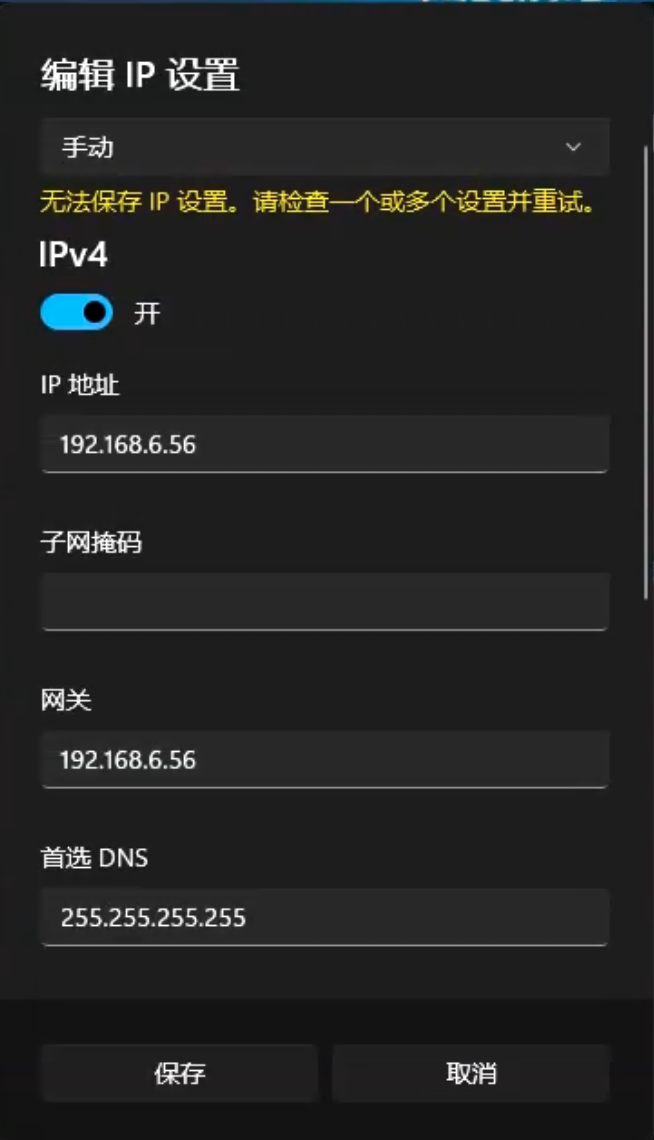 固定电脑IP之后,需要电脑重启,或者重新启用和禁用网络设置。 如:win11禁用网络 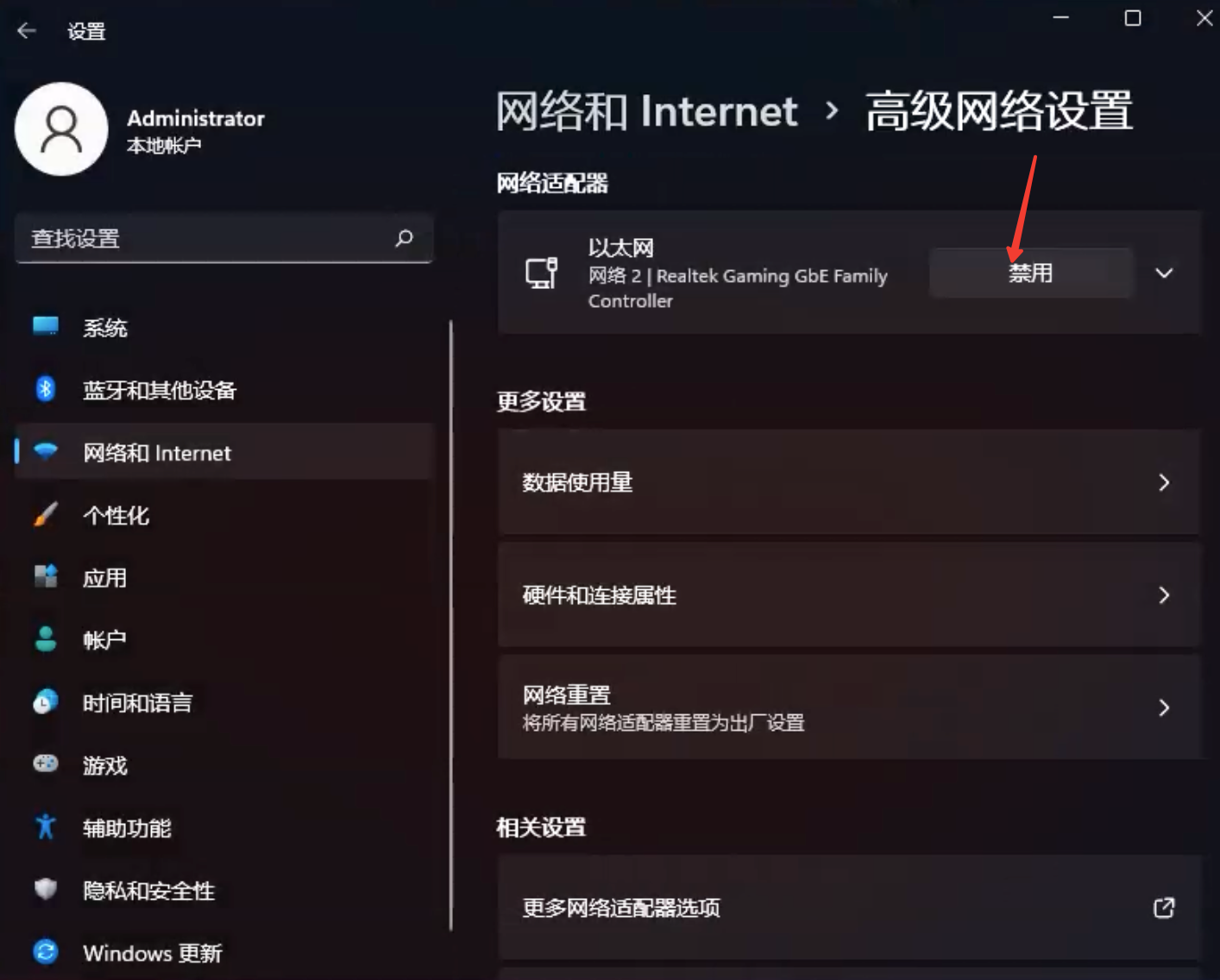 ### 第二步:安装打印机驱动[长按分享](http://125.124.142.80:10086/doc/82/#h3-u7B2Cu4E8Cu6B65uFF1Au5B89u88C5u6253u5370u673Au9A71u52A8 "长按分享") 查看打印机品牌和型号,在官网寻找打印控件下载,下载后完成安装。 如:芯烨打印机在佳博官网下载打印驱动  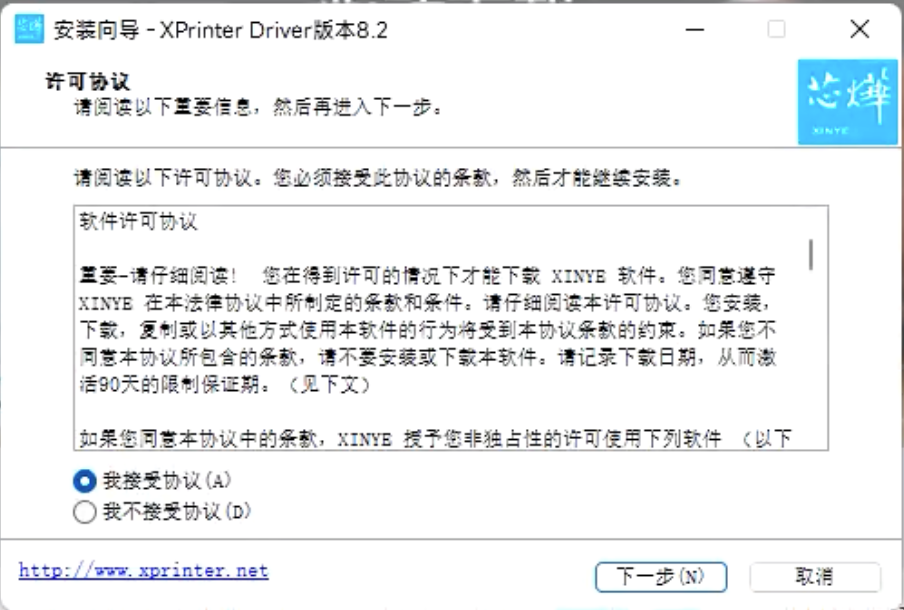 直到提示完成安装代表安装成功。安装成功之后,在电脑设置--设备--打印机和扫描仪,会出现一个和安装时选择型号相同的打印机。 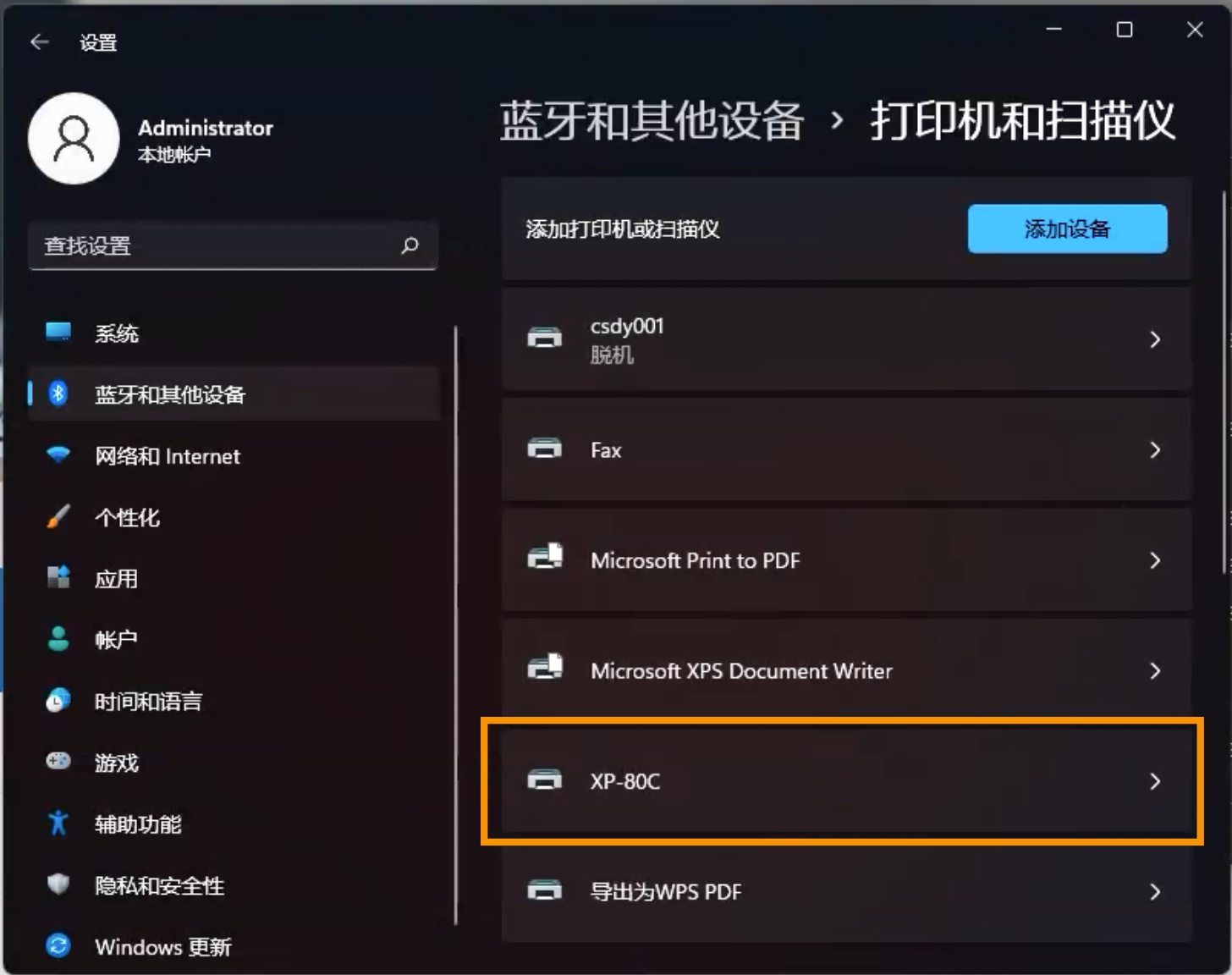 ### 第三步:测试打印机[长按分享](http://125.124.142.80:10086/doc/82/#h3-u7B2Cu4E09u6B65uFF1Au6D4Bu8BD5u6253u5370u673A "长按分享") 在电脑设置里面,右键--打印测试页,成功打印测试页表示打印机安装成功。如果没有打印出测试页,则需要重新调试。 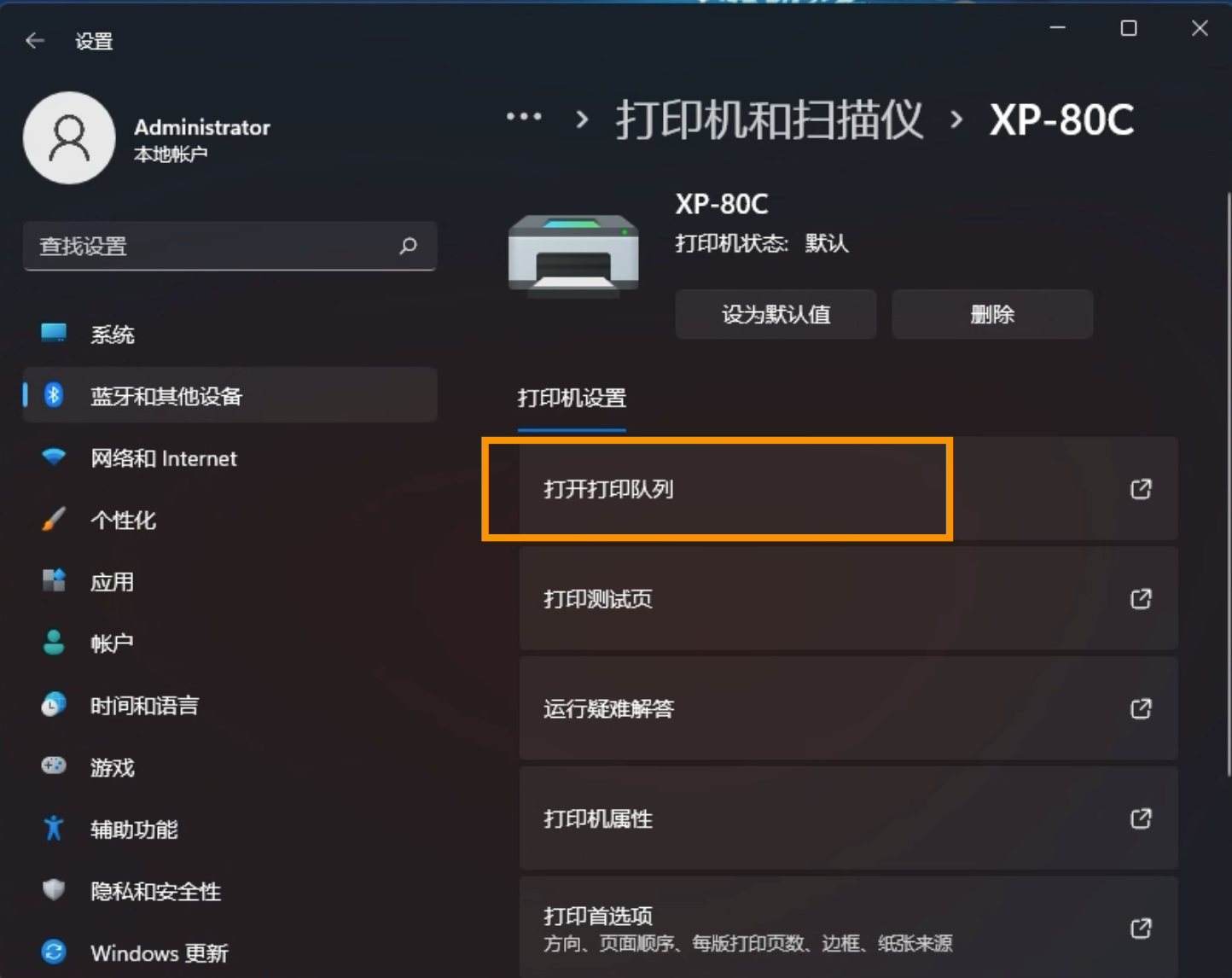 ### 补充:网口打印机安装教程[长按分享](http://125.124.142.80:10086/doc/82/#h3-u8865u5145uFF1Au7F51u53E3u6253u5370u673Au5B89u88C5u6559u7A0B "长按分享") 打印机插入电源和网线开机后会自己打印一个联网成功的信息。需要在路由器设置里面固定IP,以便于打印机IP不会变更。 第一步:在打印机官网下载对于型号的打印机驱动 第二步:安装打印驱动,并在在打印驱动安装中填写打印机IP地址 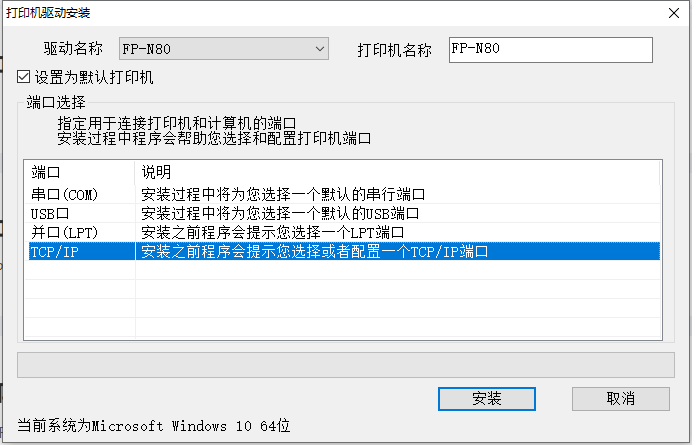 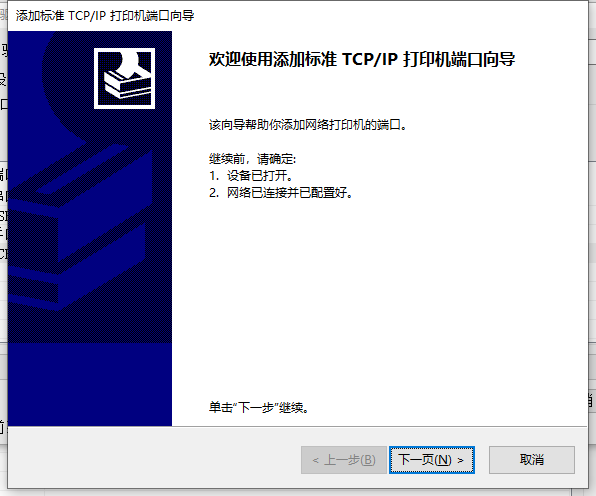 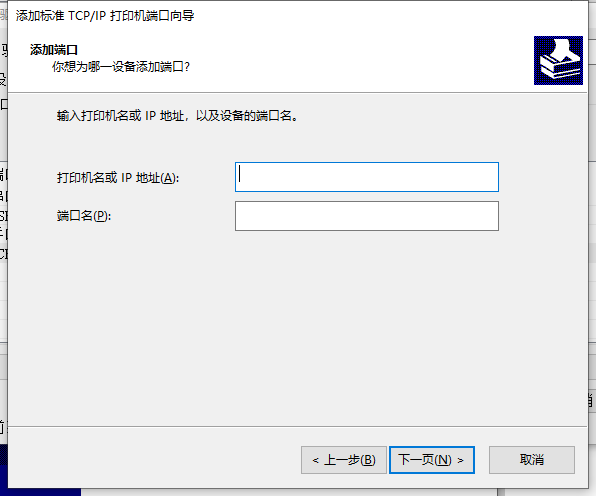 填写打印纸中的IP到安装过程中 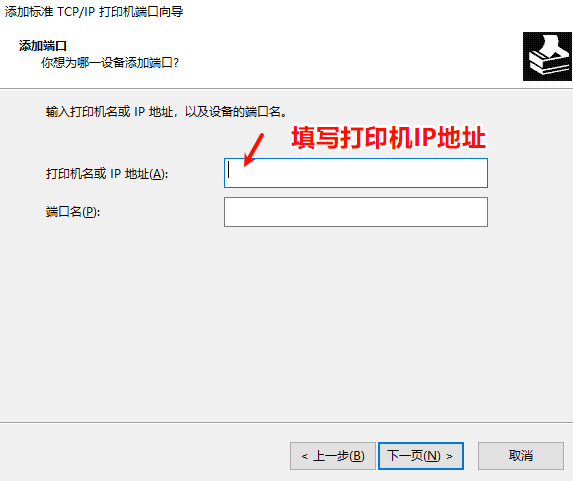 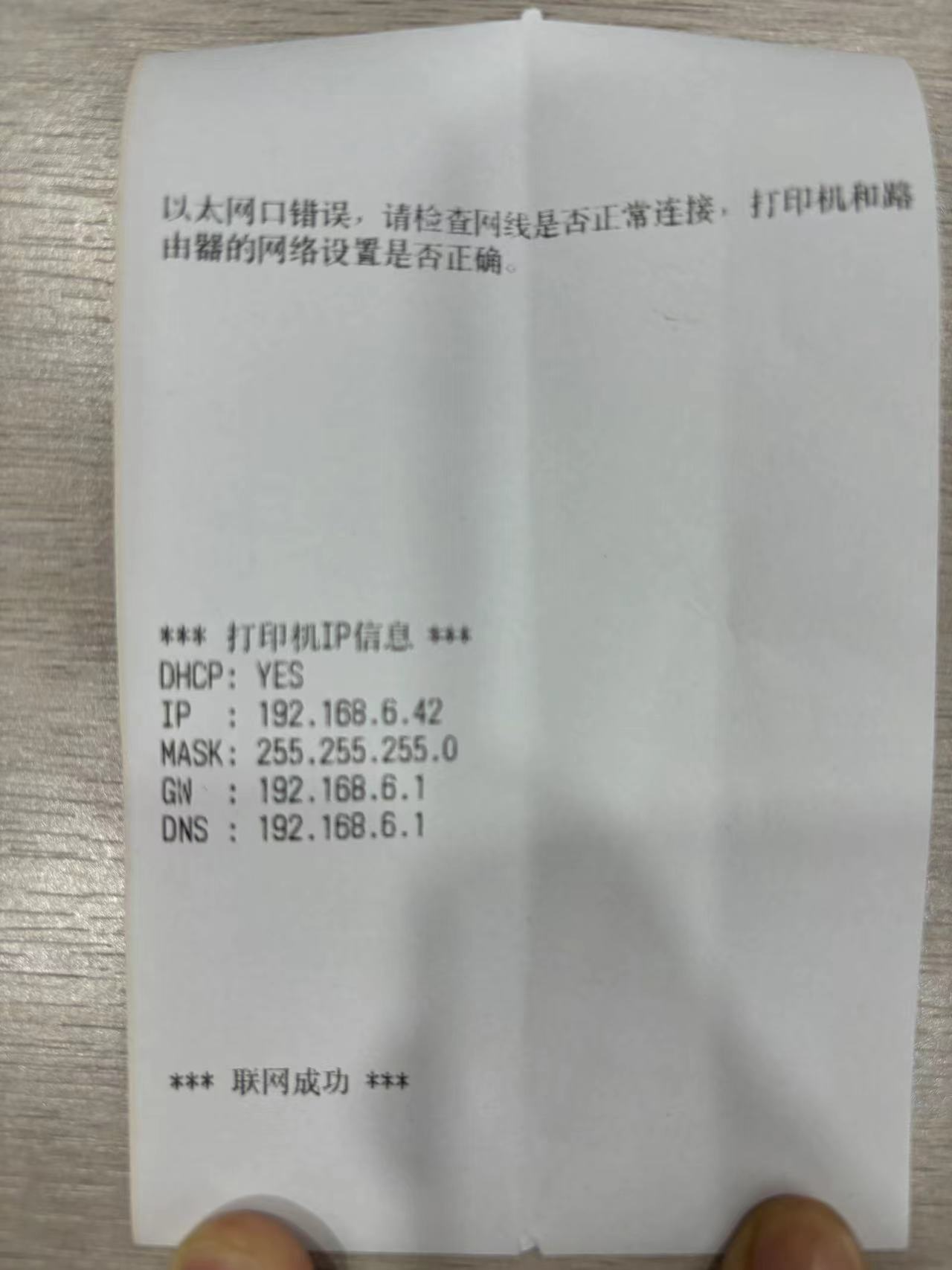 安装完成后会在系统设置中看到打印机名称 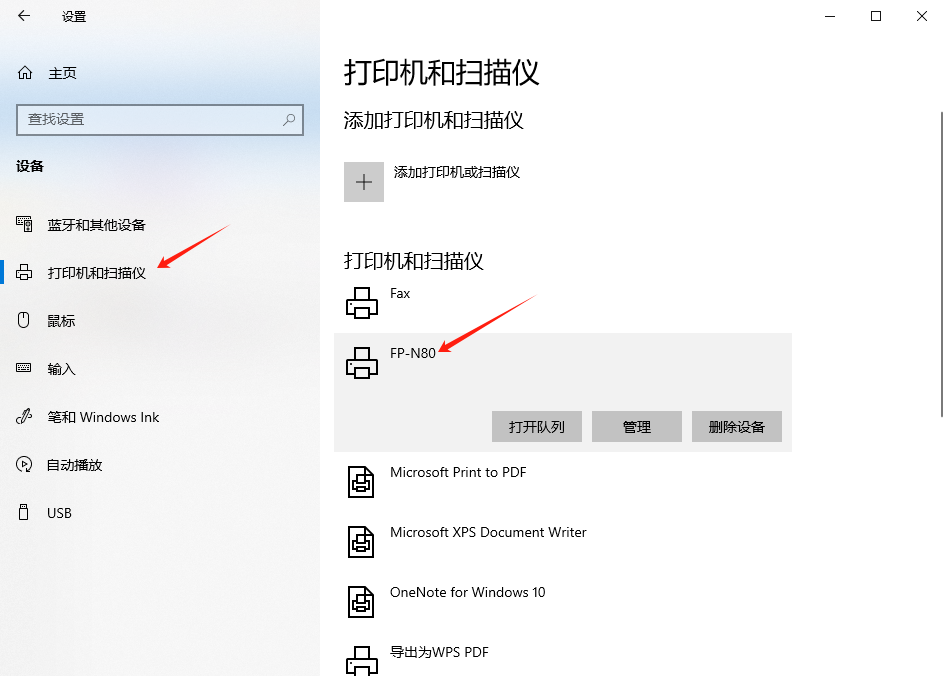 ==注:打印机名称不能为中文== ## 环节2:完成完成商家后台基础设置[长按分享](http://125.124.142.80:10086/doc/82/#h2-u73AFu82822uFF1Au5B8Cu6210u5B8Cu6210u5546u5BB6u540Eu53F0u57FAu7840u8BBEu7F6E "长按分享") 登录网址:http://sys.ytsaas.com ,输入管理员账号和密码,或者平台提供的账号和密码进行登录 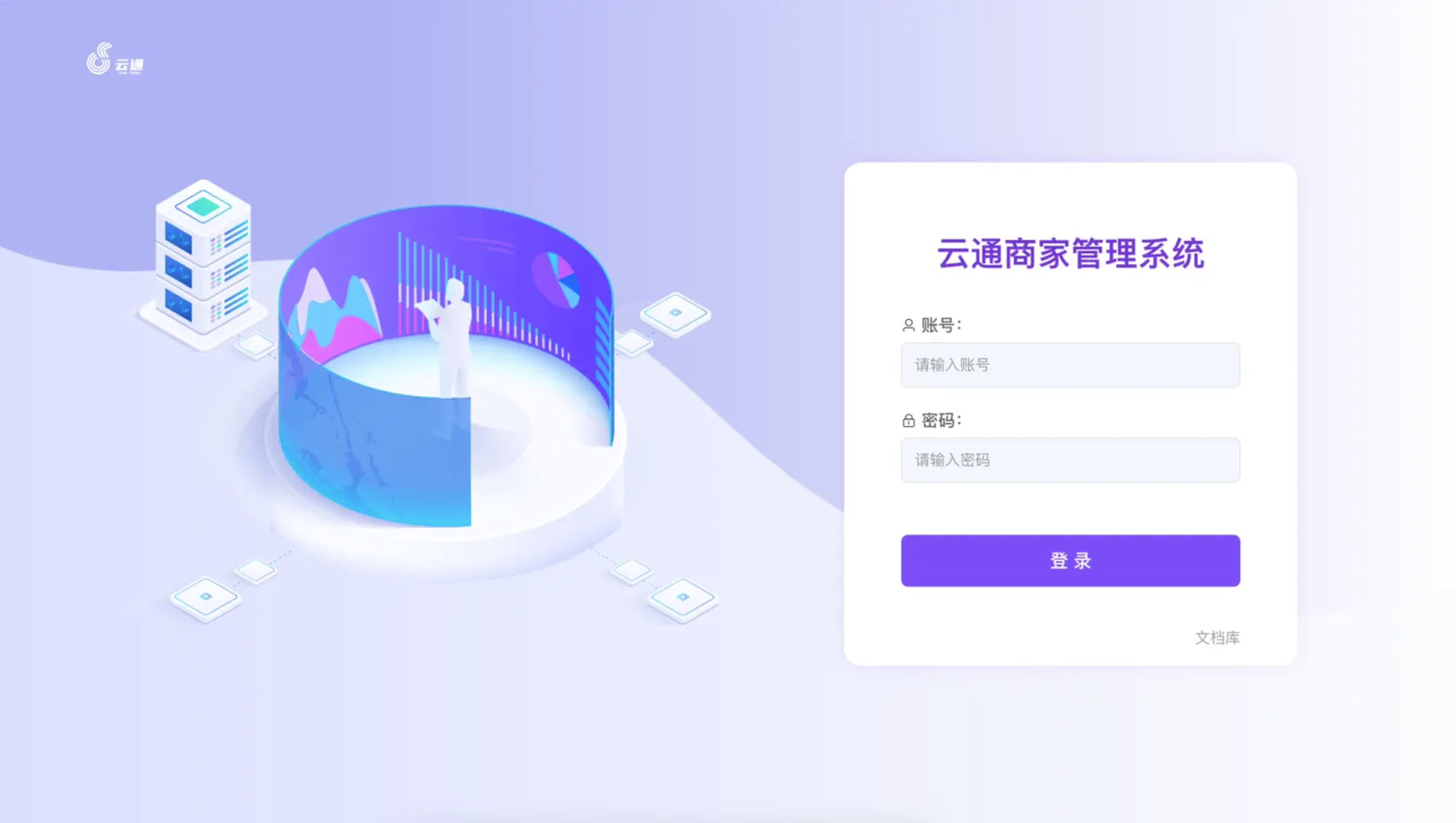 ### 第一步:在“人事信息--职务管理”和“人事信息--部门管理”里面新增职务和部门。[长按分享](http://125.124.142.80:10086/doc/82/#h3-u7B2Cu4E00u6B65uFF1Au5728u201Cu4EBAu4E8Bu4FE1u606F--u804Cu52A1u7BA1u7406u201Du548Cu201Cu4EBAu4E8Bu4FE1u606F--u90E8u95E8u7BA1u7406u201Du91CCu9762u65B0u589Eu804Cu52A1u548Cu90E8u95E8u3002 "长按分享") 新增职务:按照场所情况给员工设置职务区分,如:大堂经理、领班  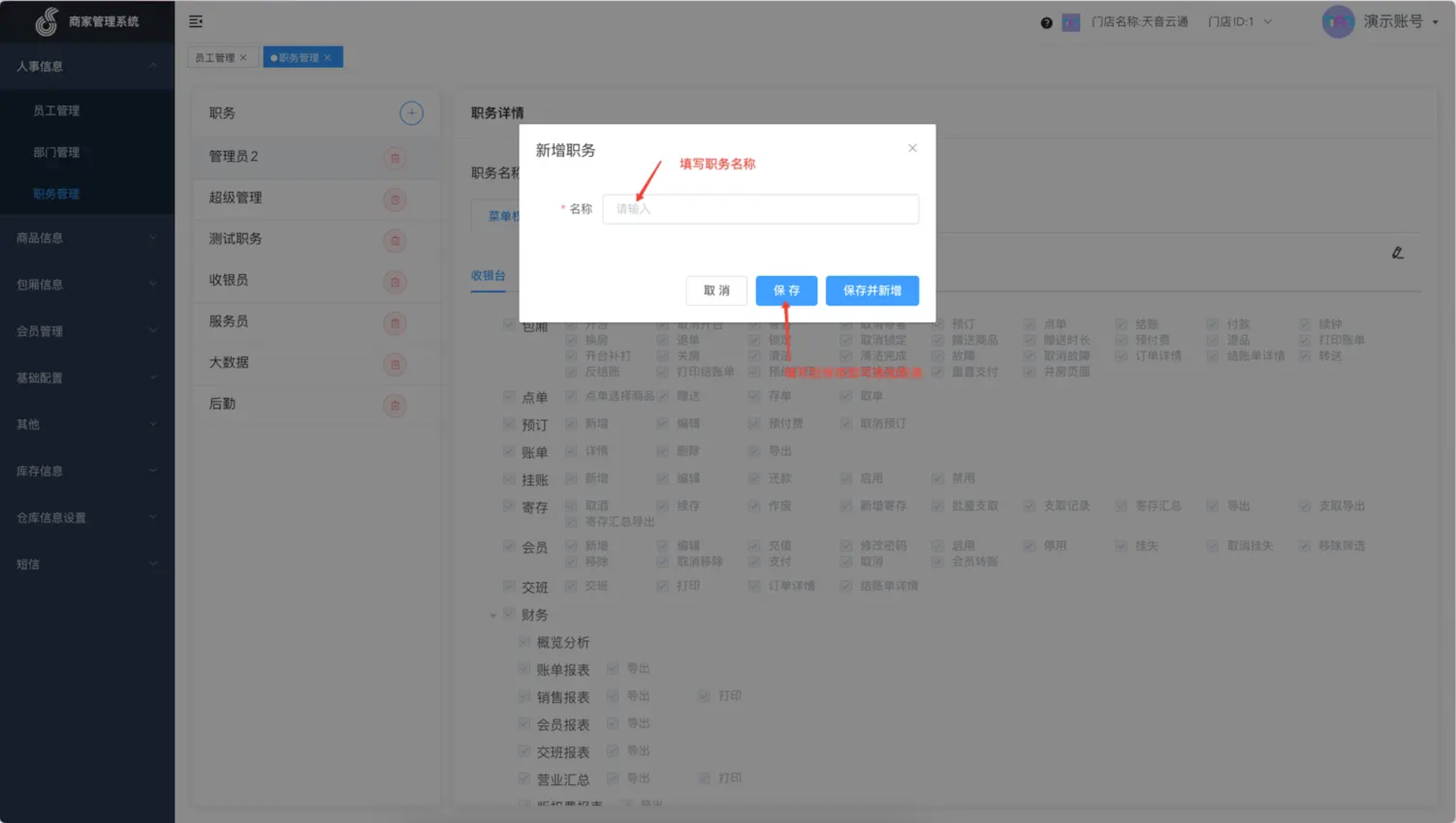 给职务配置不同的权限 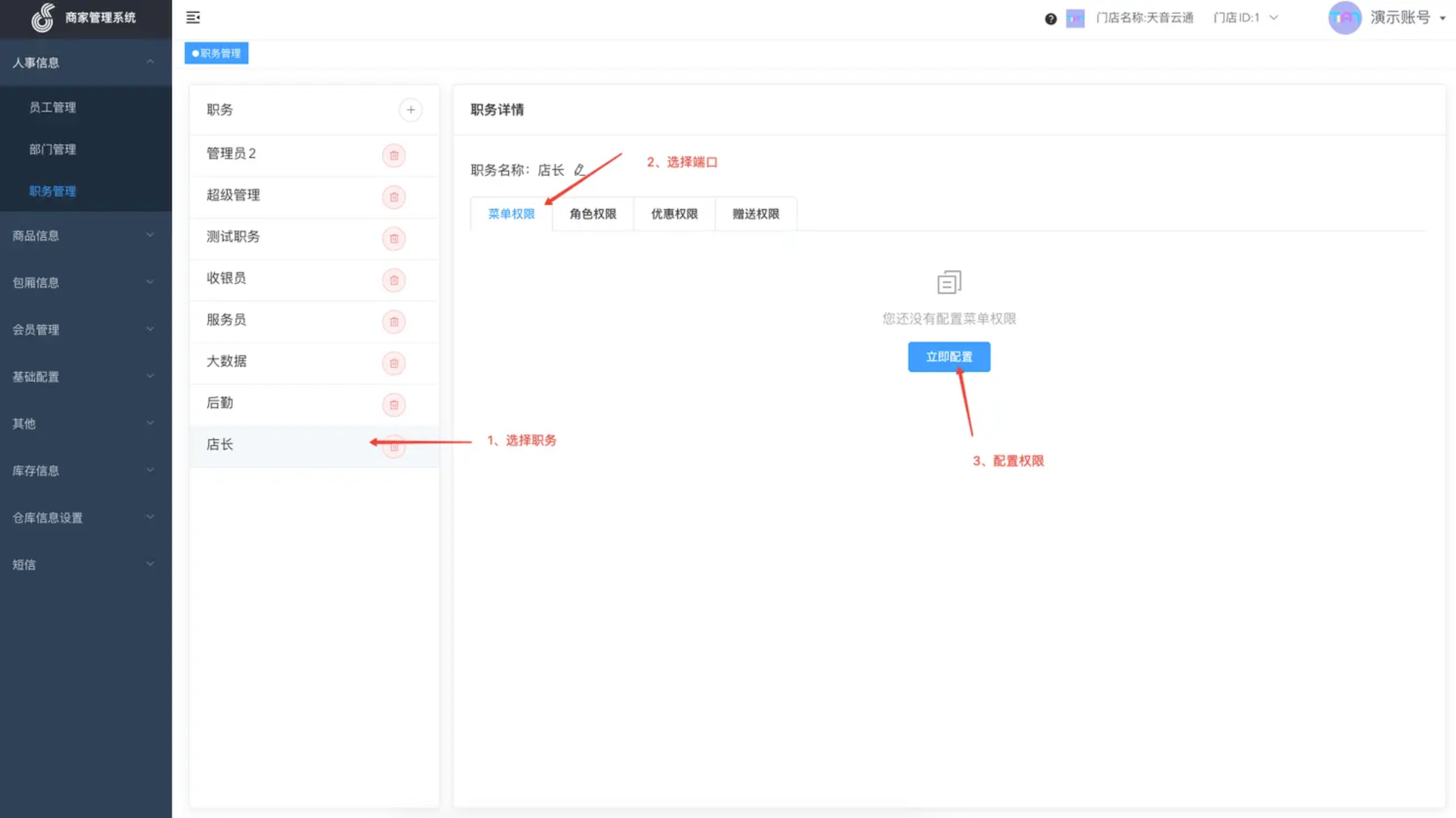 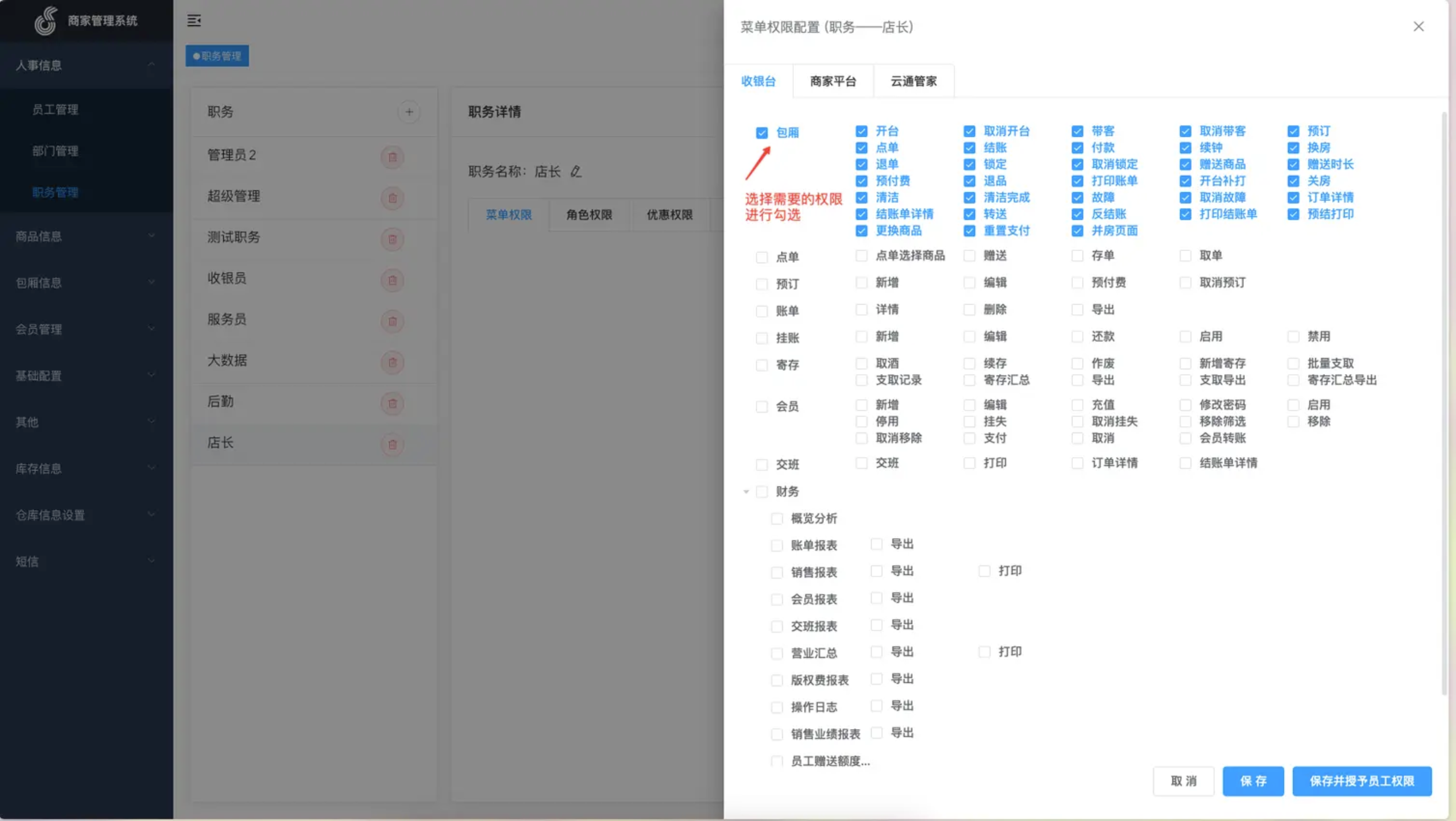 新增部门,部门用于记录员工所在部门,例如服务部。 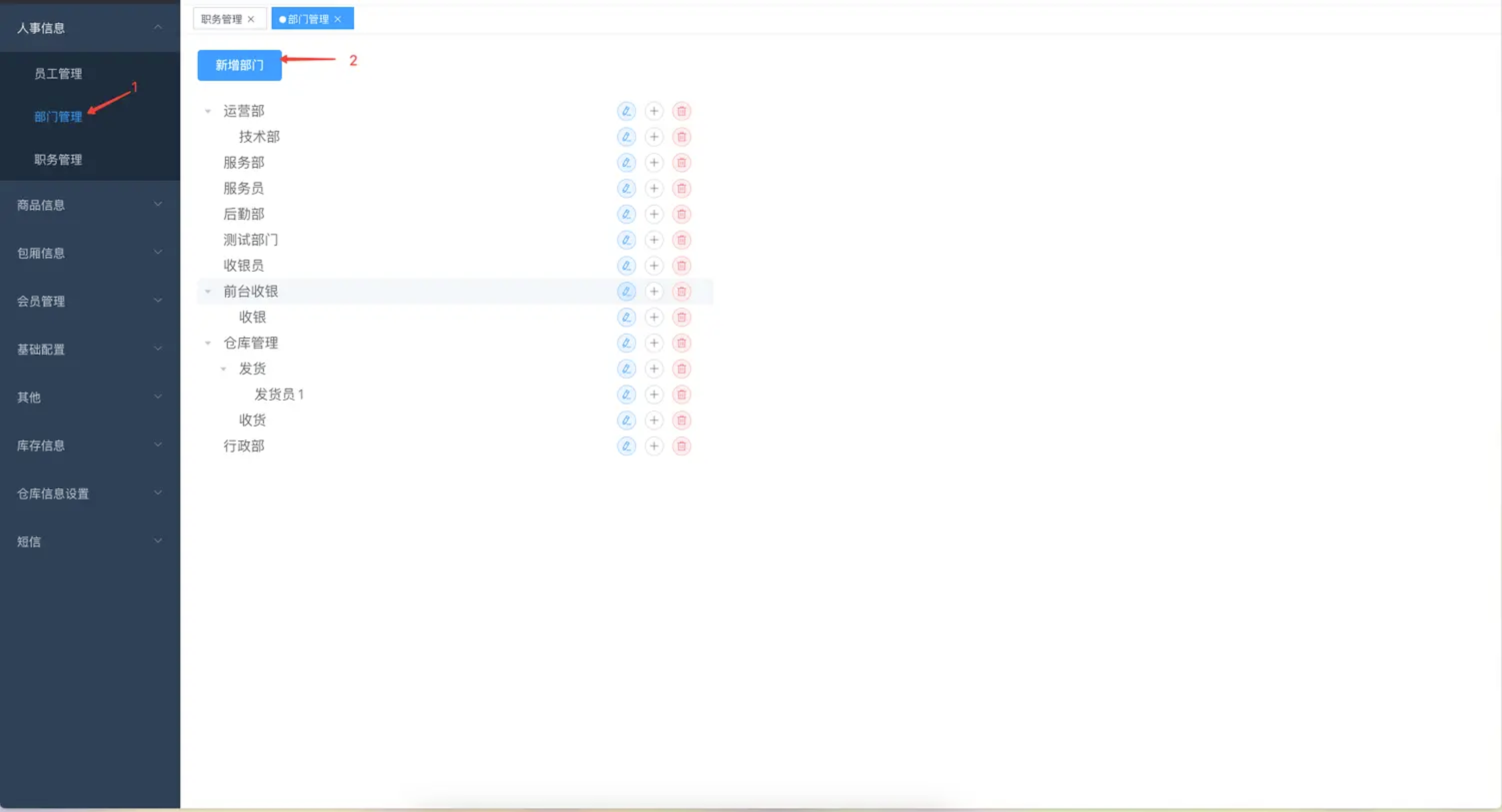 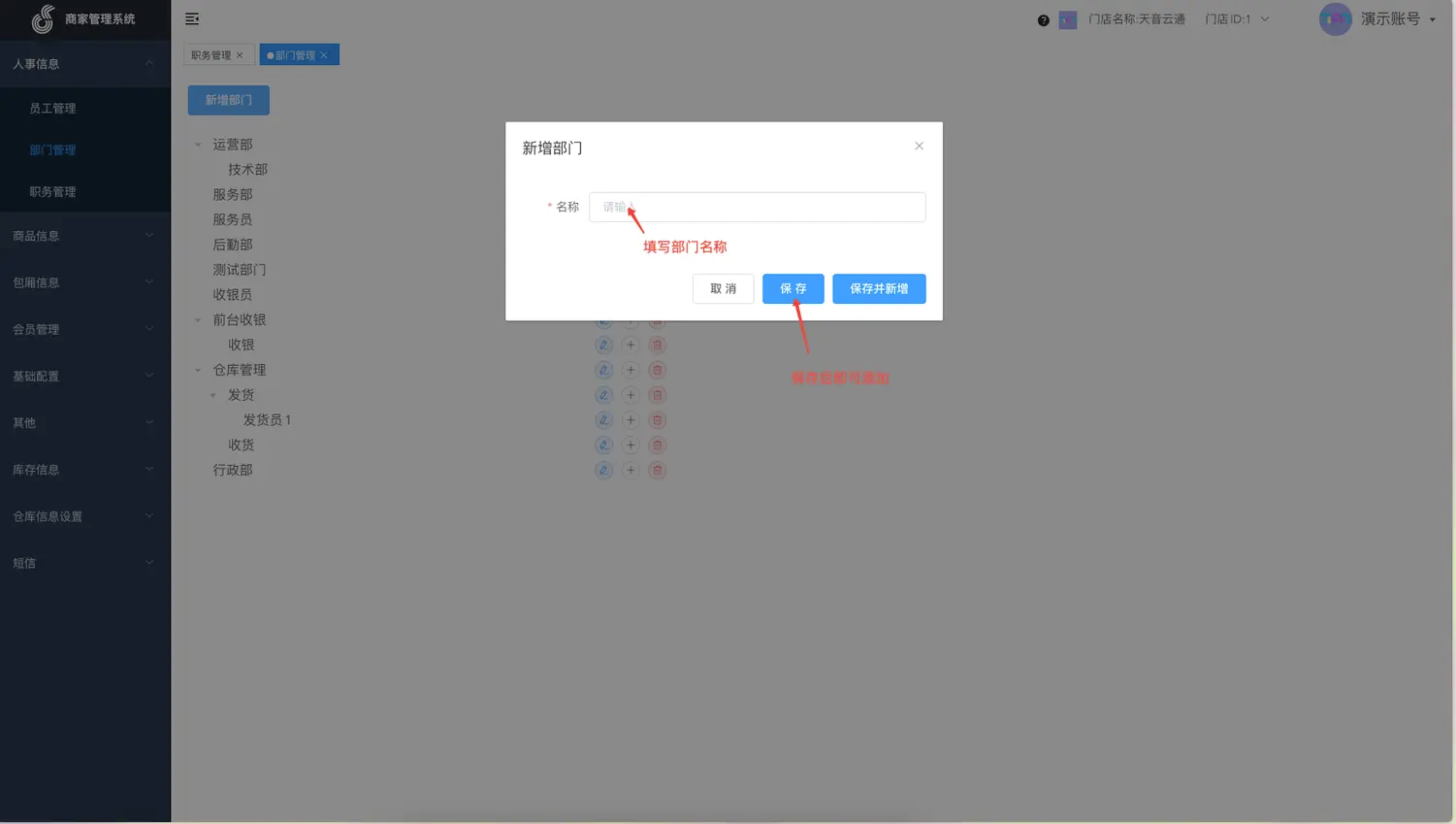 ### 第二步:添加员工,在人事管理--员工管理--添加员工。添加后员工使用账号即可进行登录[长按分享](http://125.124.142.80:10086/doc/82/#h3-u7B2Cu4E8Cu6B65uFF1Au6DFBu52A0u5458u5DE5uFF0Cu5728u4EBAu4E8Bu7BA1u7406--u5458u5DE5u7BA1u7406--u6DFBu52A0u5458u5DE5u3002u6DFBu52A0u540Eu5458u5DE5u4F7Fu7528u8D26u53F7u5373u53EFu8FDBu884Cu767Bu5F55 "长按分享") 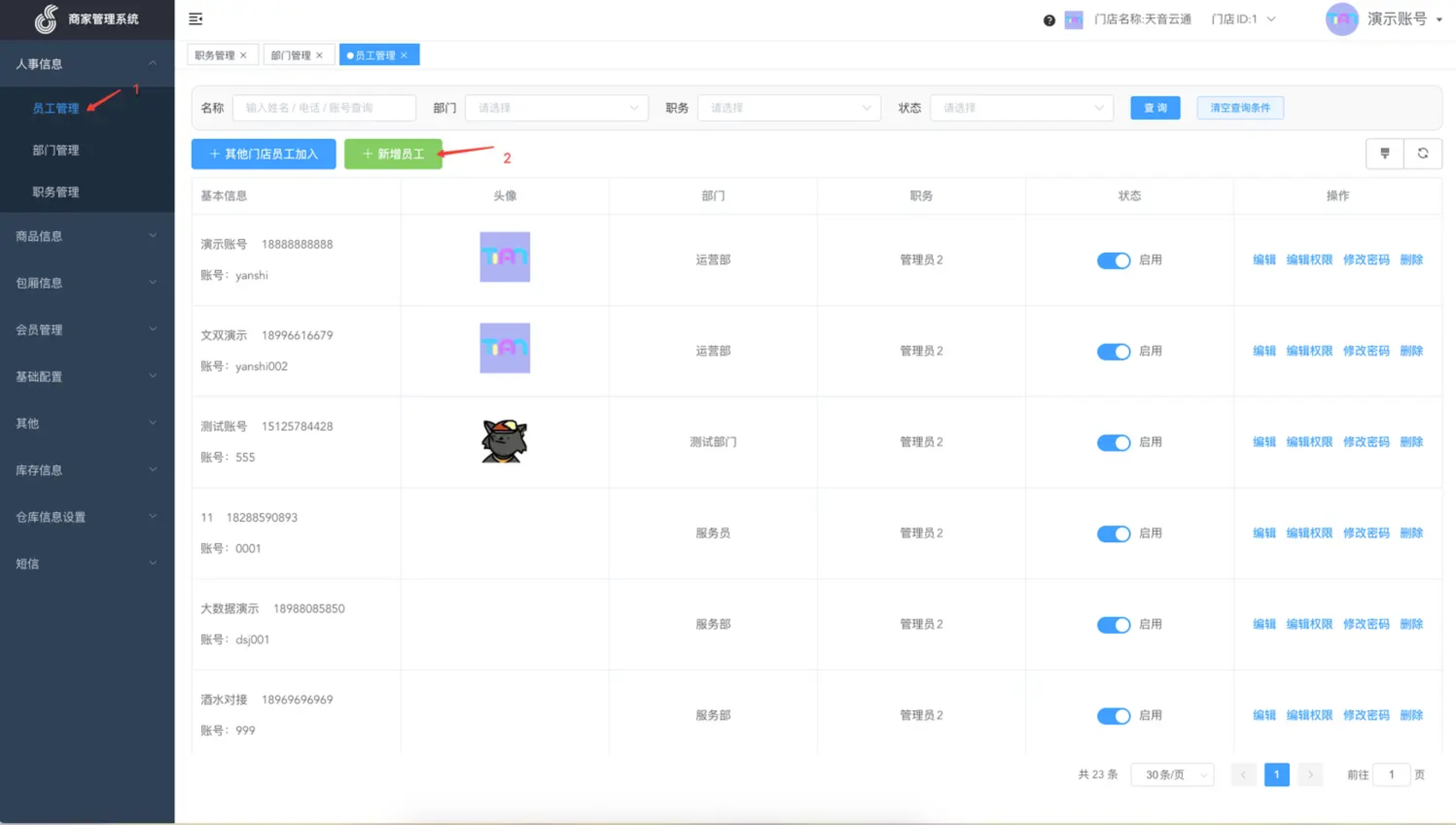 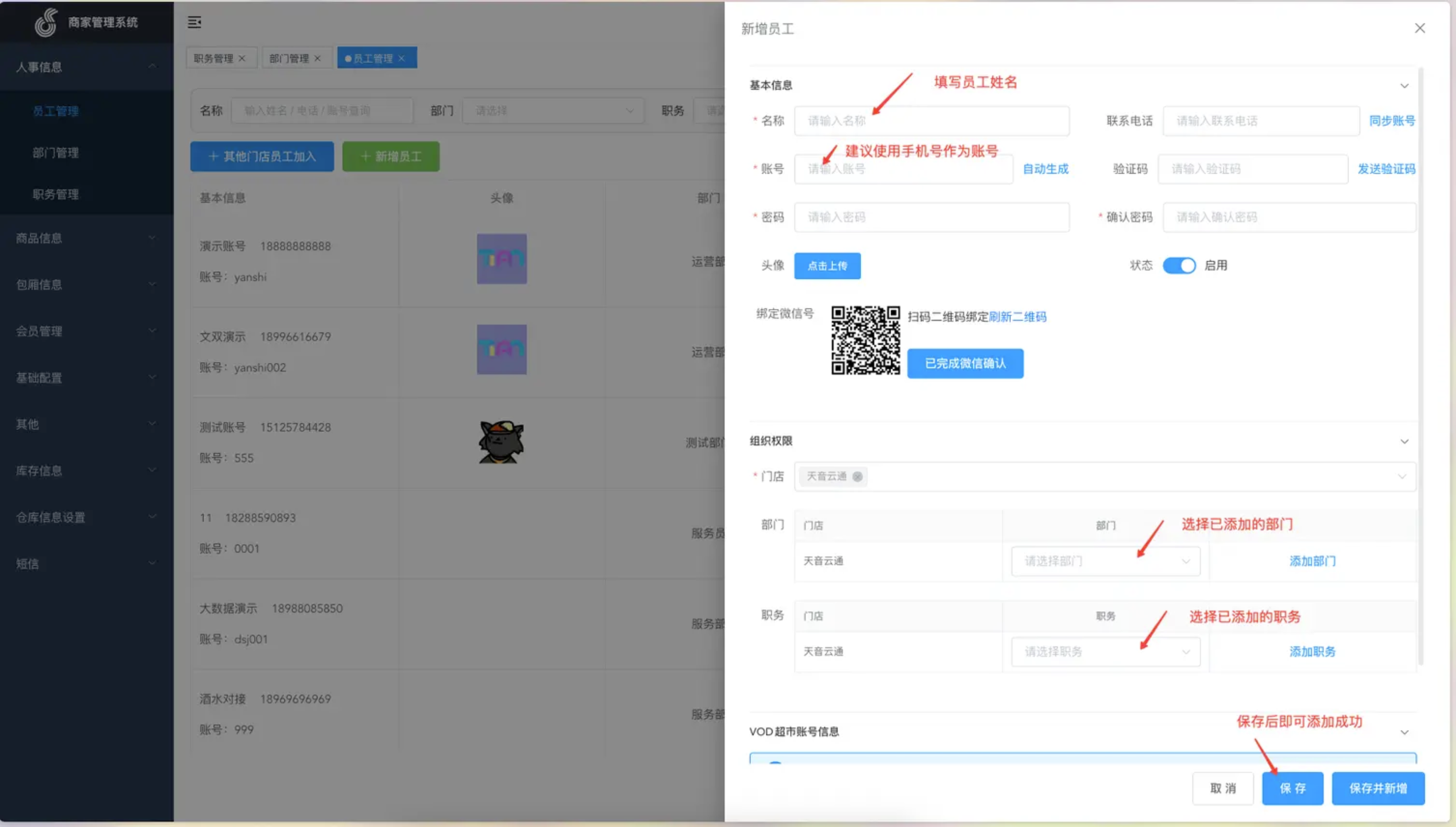 ==提示:员工选中职务之后即可享受此职务下的所有权限,如果需要只开通此职务下部分权限则进行第三步,如果没有这种需要则跳过第三步。== ### 第三步:编辑员工权限,在员工列表--编辑权限--勾选权限 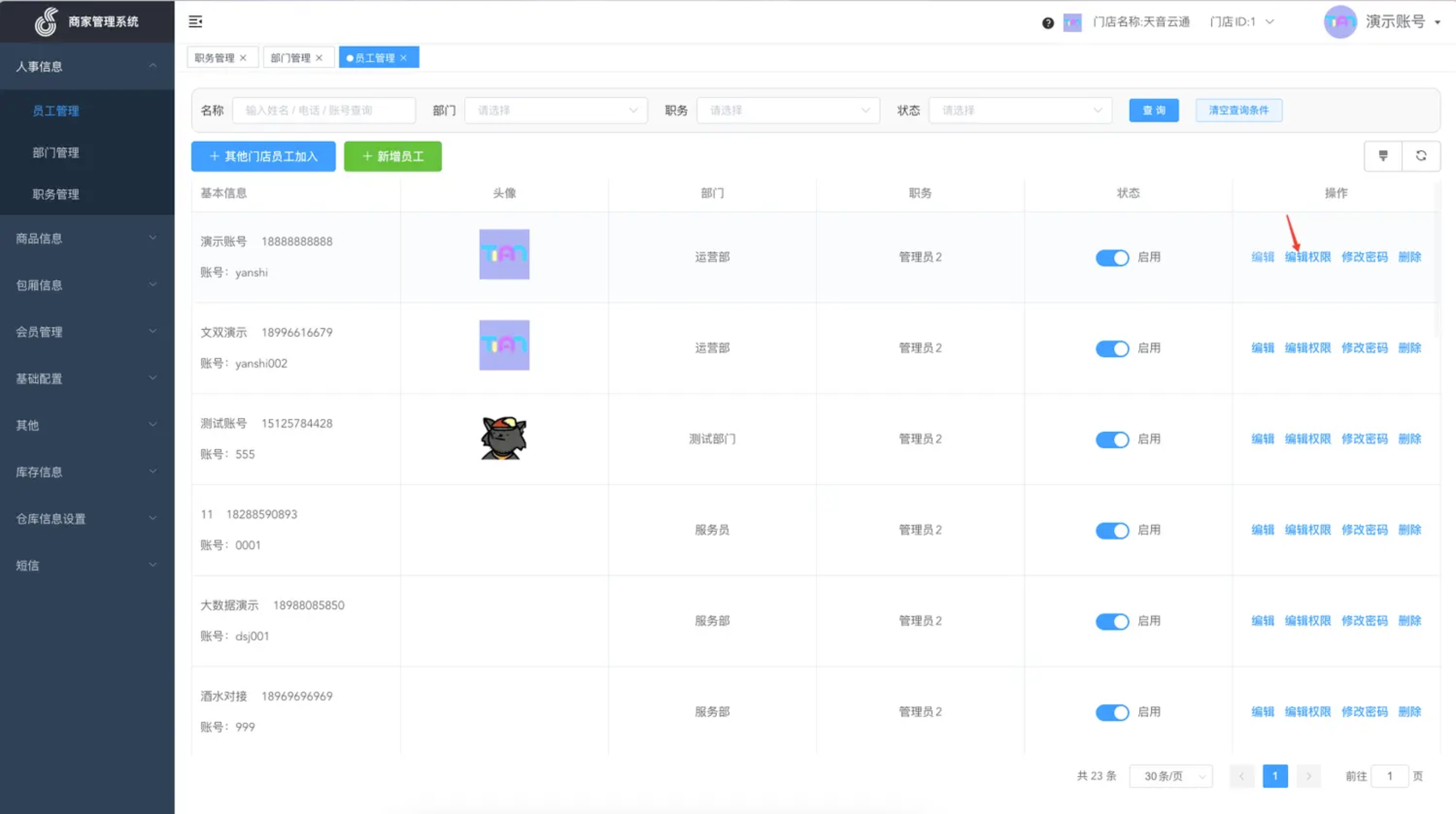 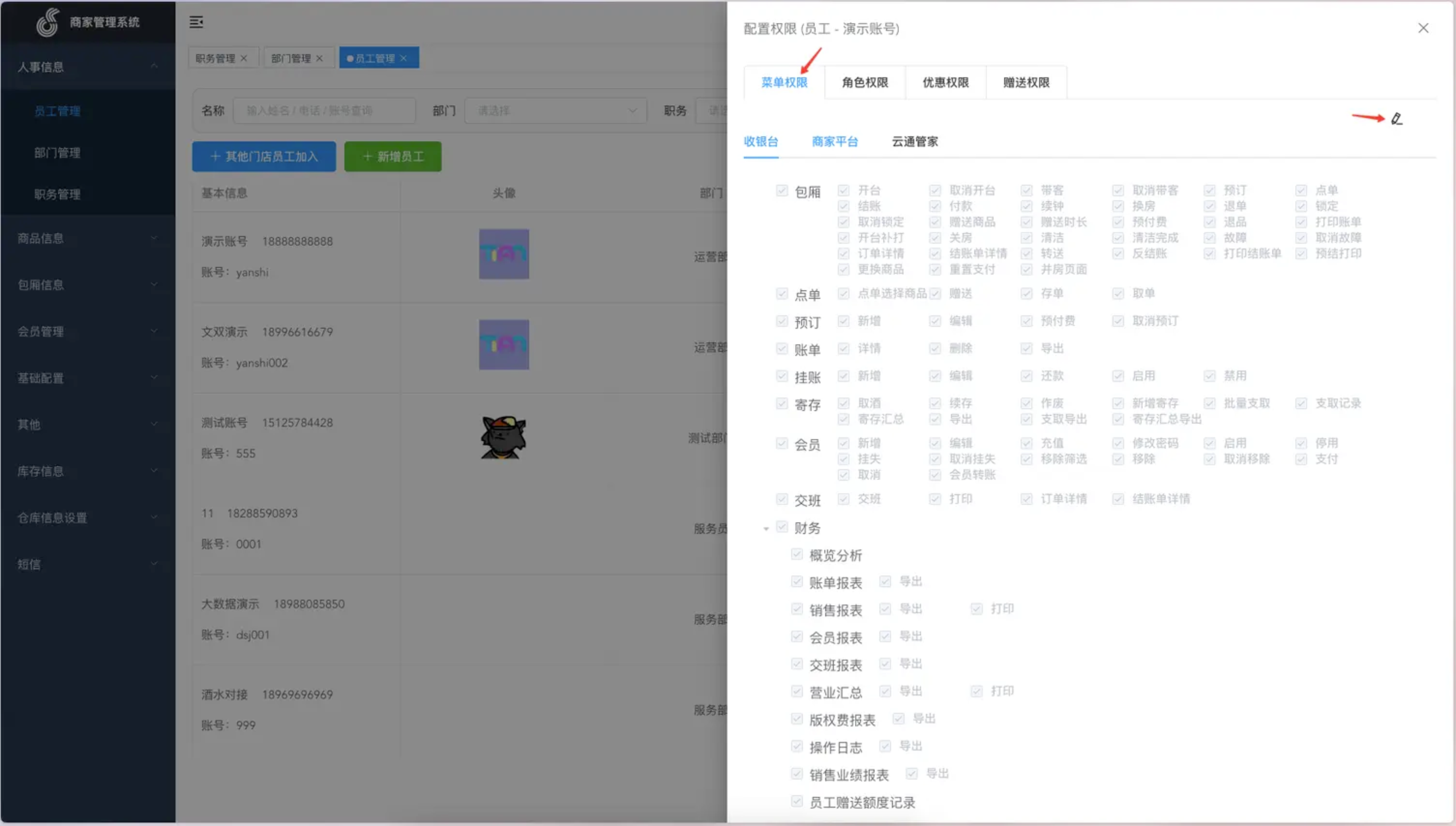 ==提示:收银台是安装的收银软件,商家平台是网页的管理后台,云通管家是小程序== ### 第四步:给员工配置折扣、减免、赠送 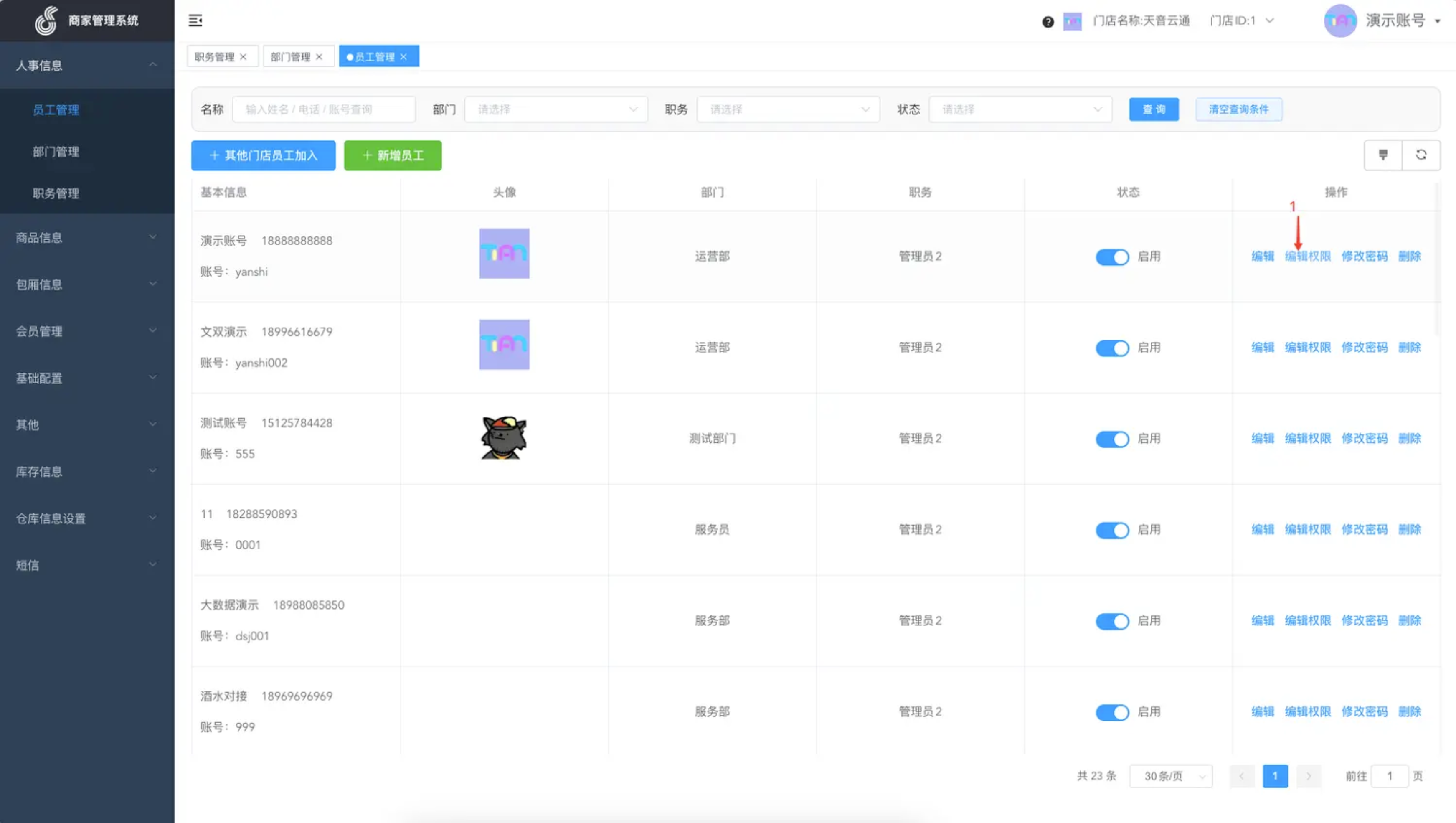 配置优惠权限,包括减免和折扣。保存之后员工,员工就拥有了优惠权限。拥有优惠权限后在结账的时候就可以进行打折和减免 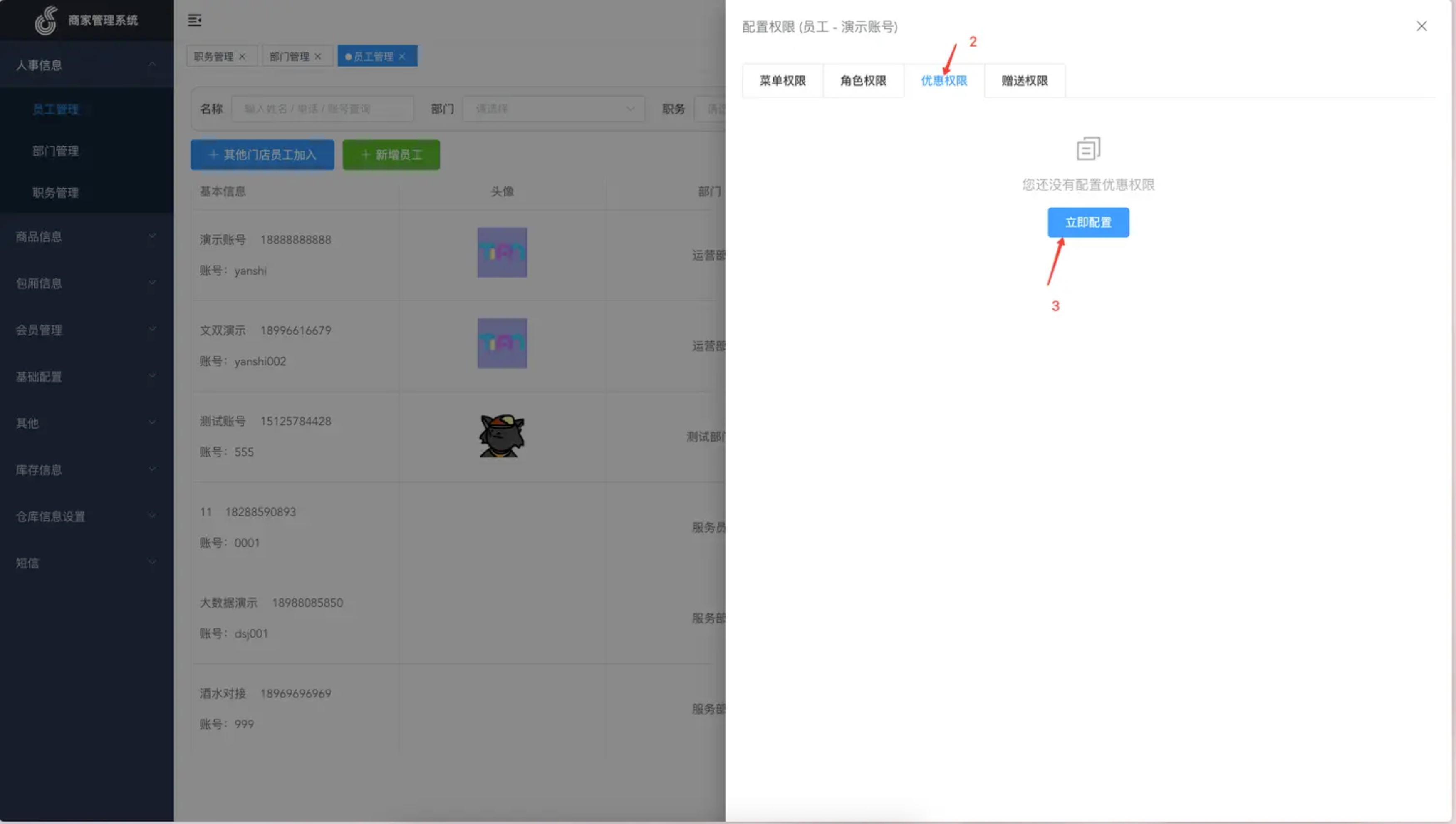 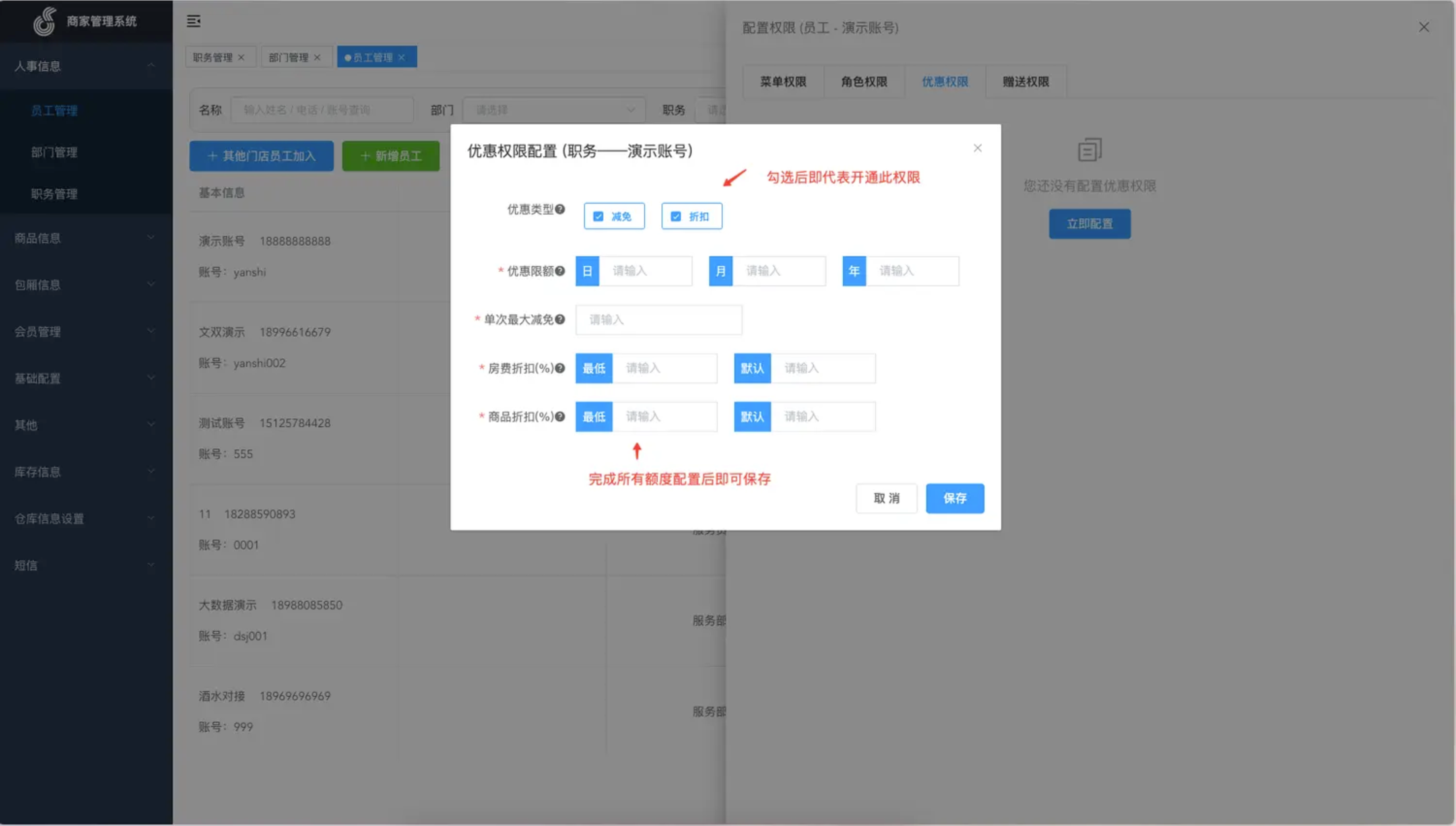 配置赠送权限,开通赠送权限后,在员工点单时就可以赠送酒水 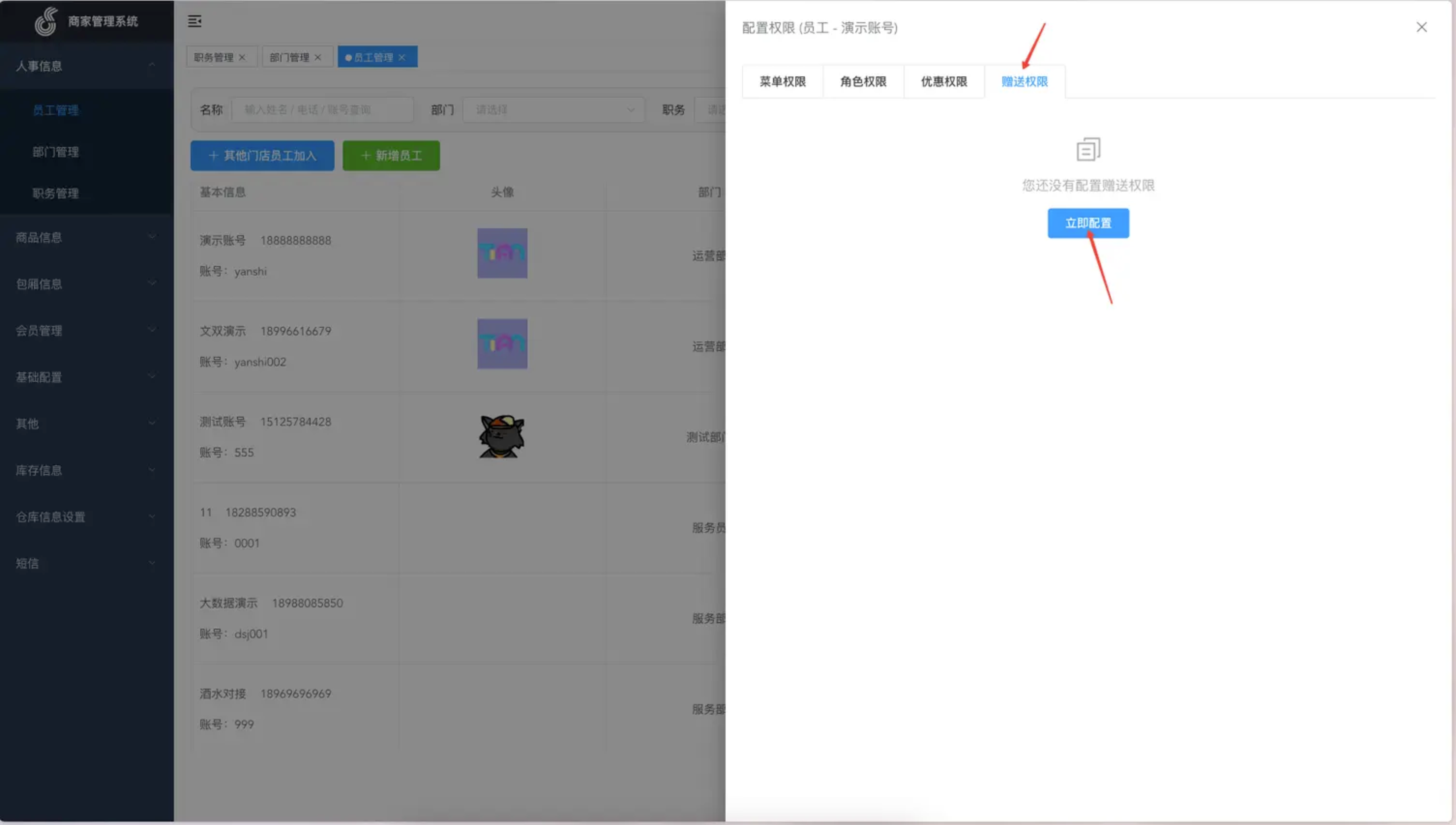 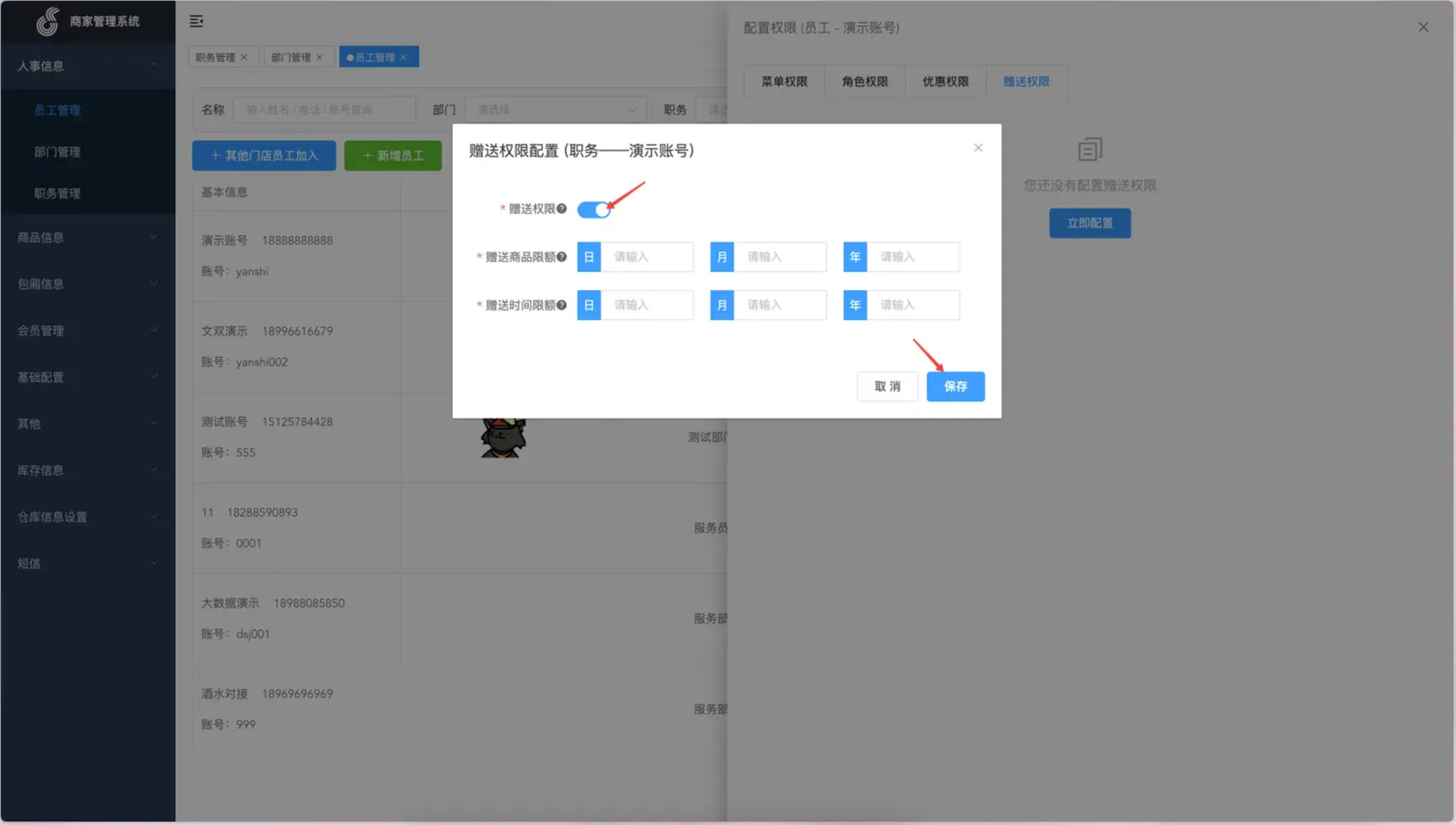 ### 第五步:添加商品出品类型,按照KTV的经营模式设置,类似超市出品、厨房出品、水吧出品等 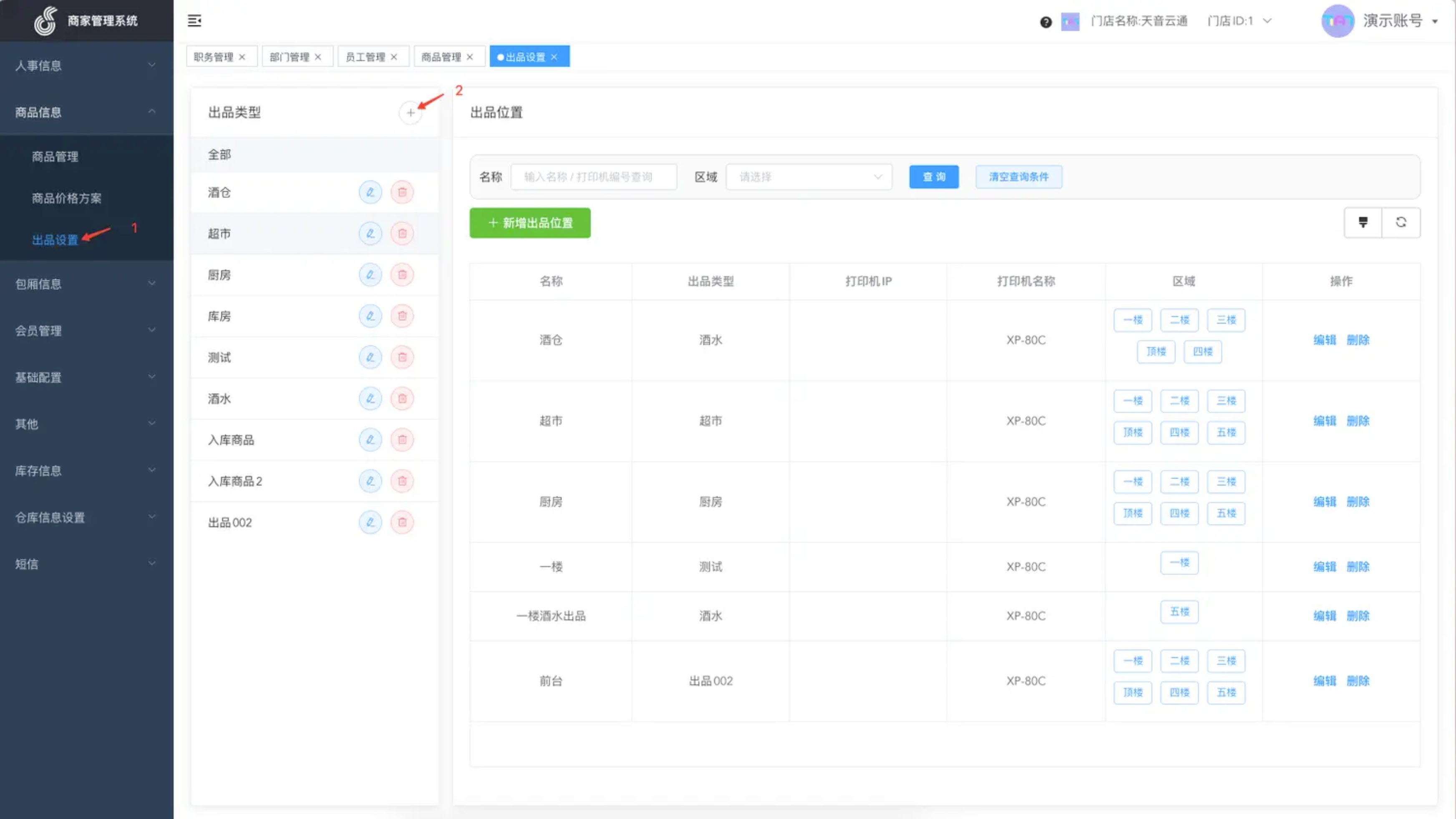 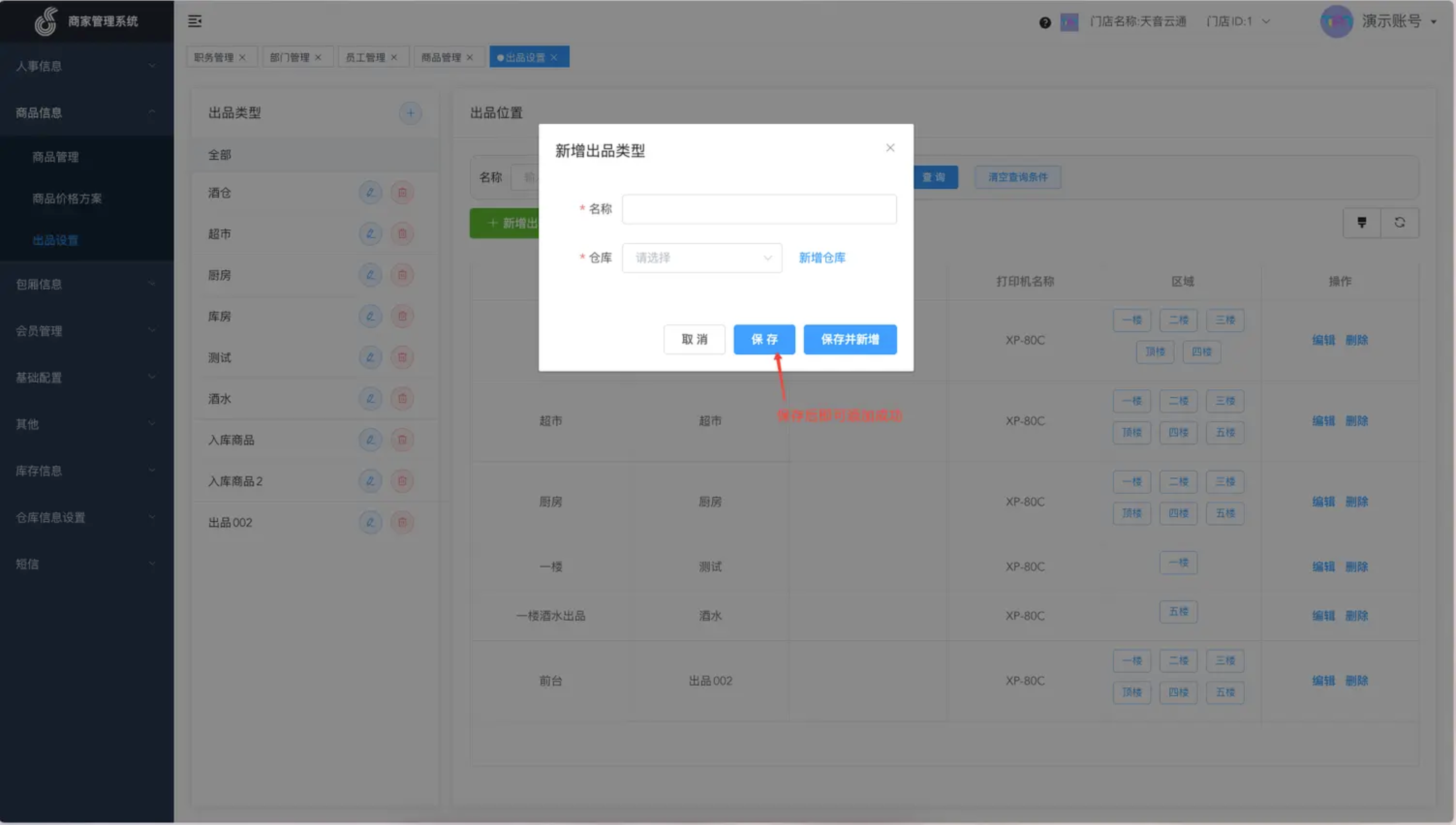 ### 第六步:添加出品打印机,将出品位安装的打印机设置到“出品位置” 种类1:添加USB打印机。将打印机连接的电脑IP填写到“打印位置”。点击新增打印机或者找到对应的打印机进行编辑 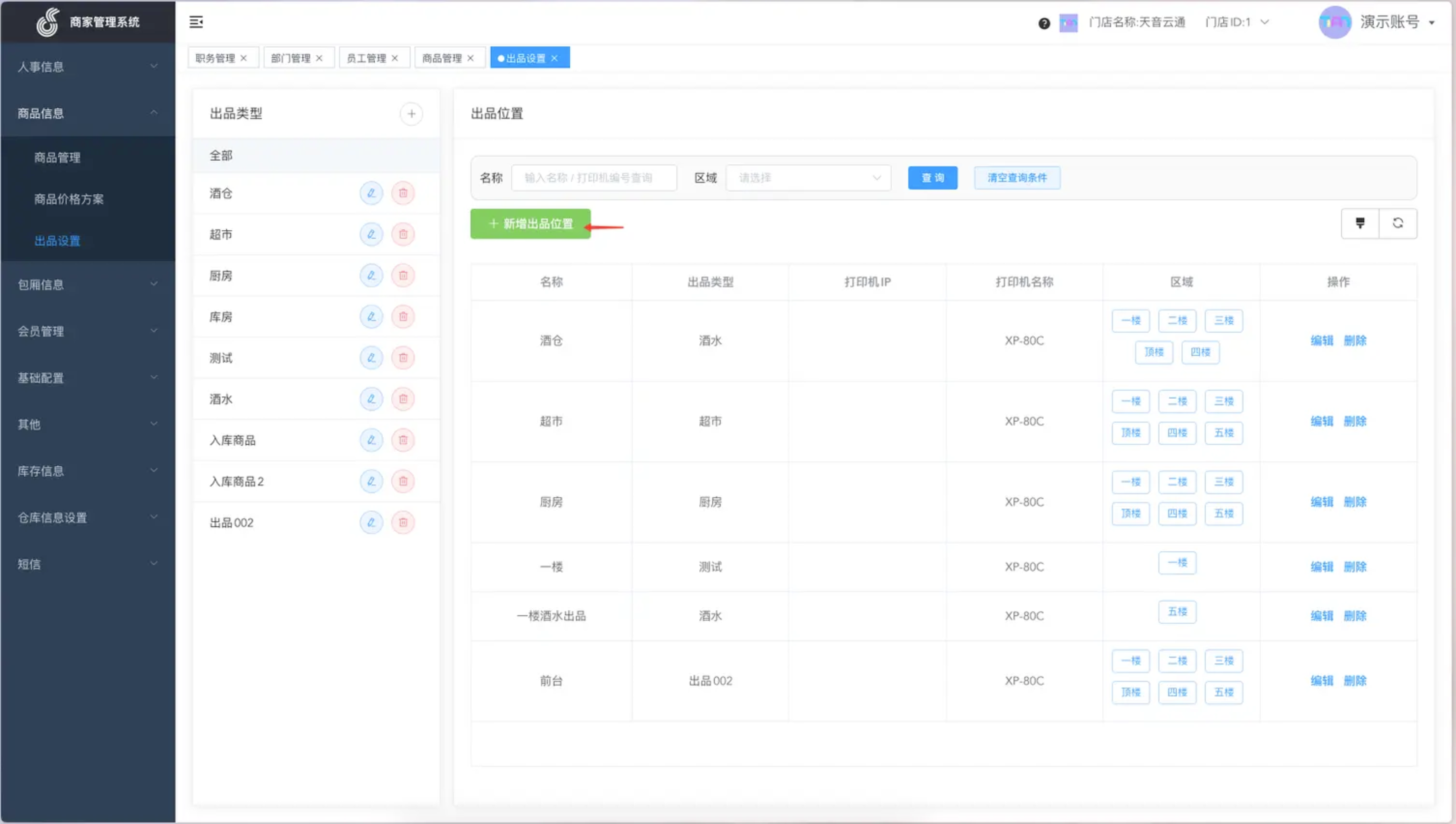 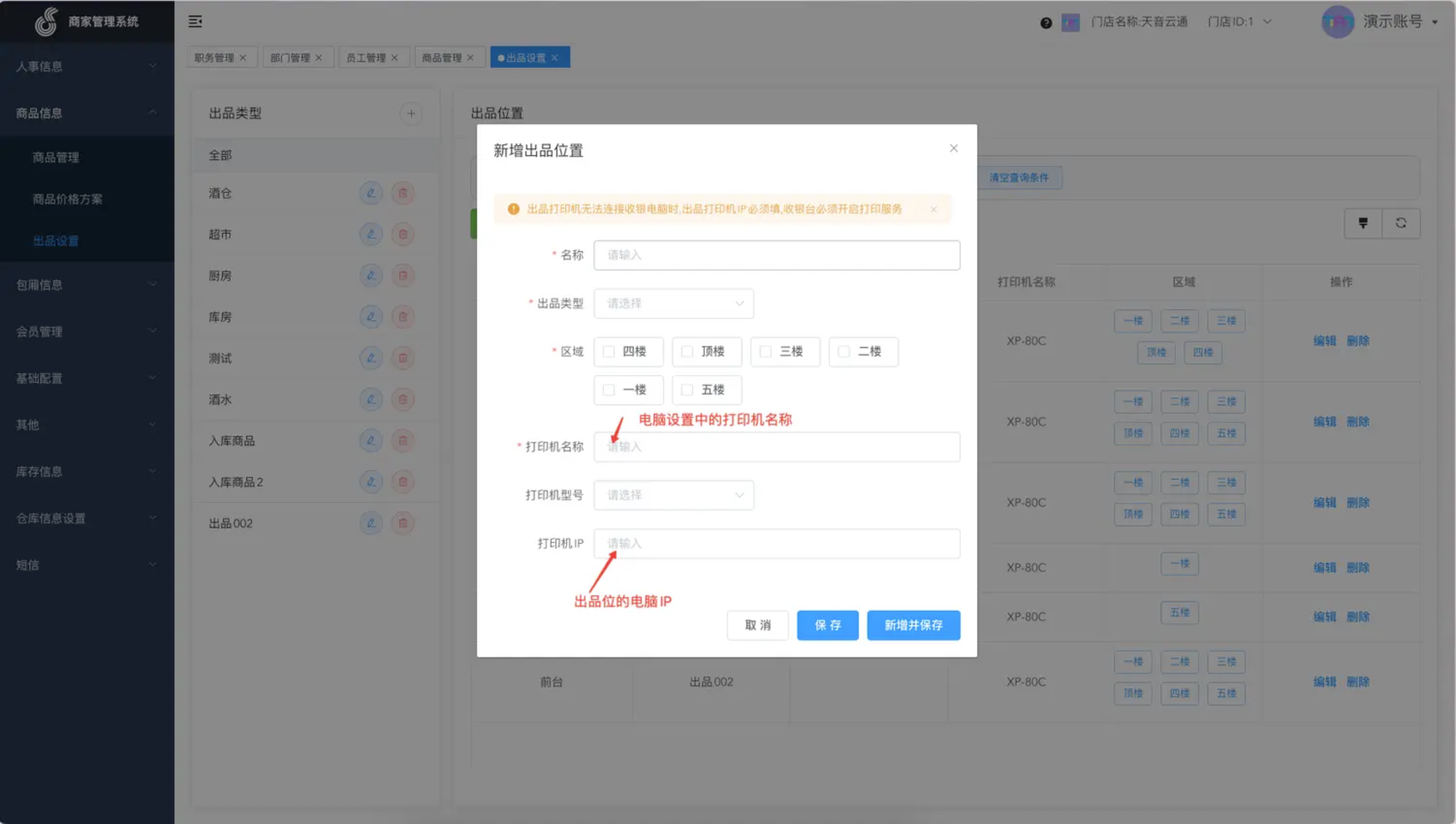 电脑设置中的打印机名称,在电脑的“设置--打印机和扫描仪--打印机属性--打印机名称” 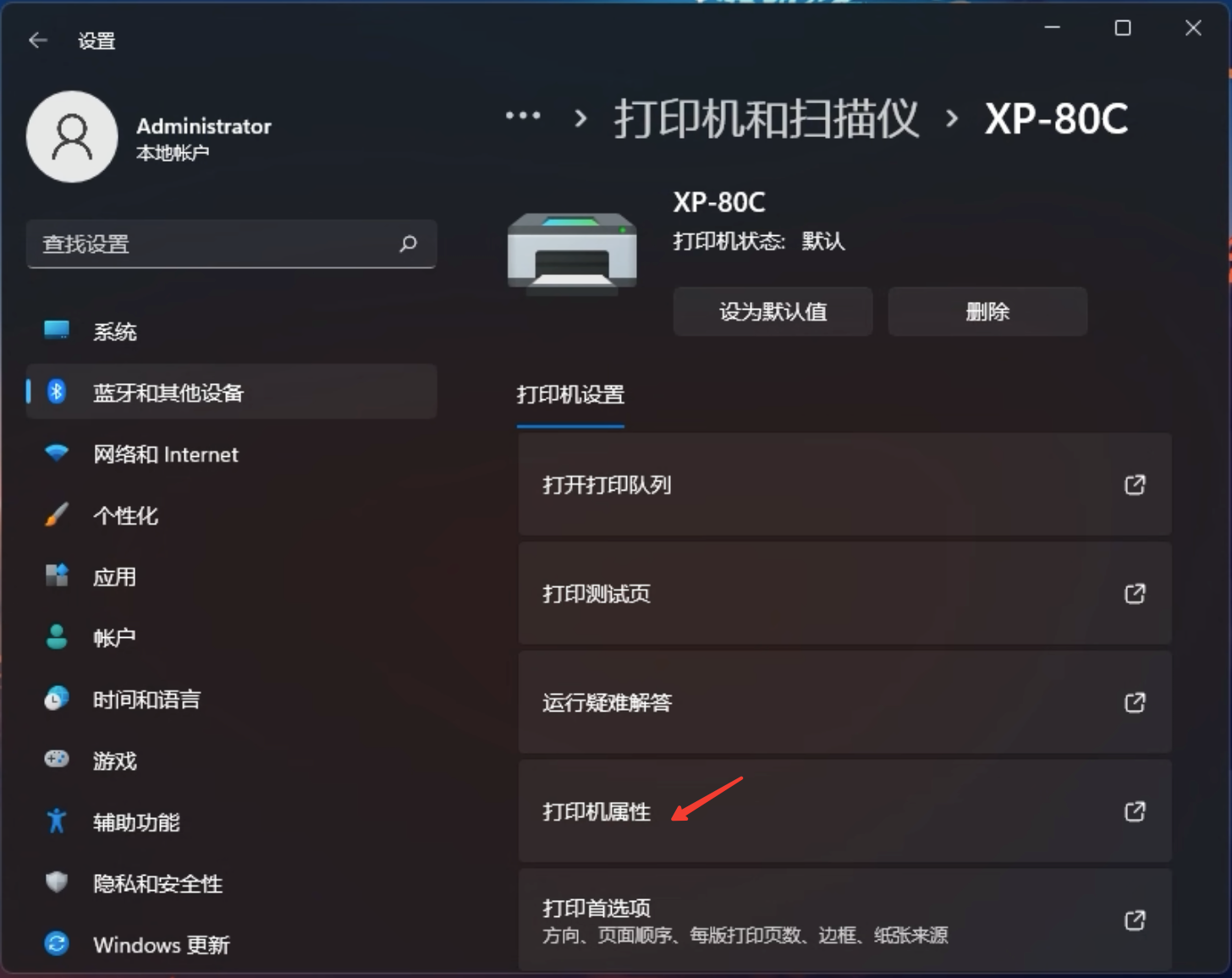 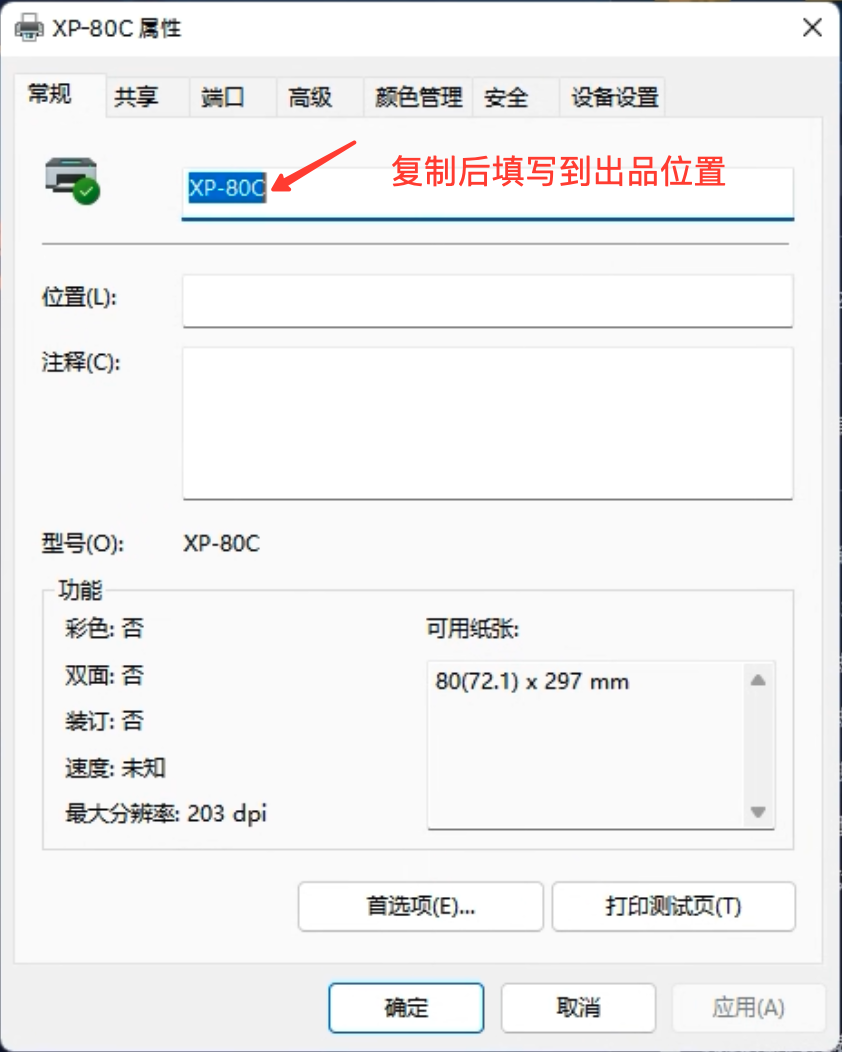 打印机IP在电脑系统设置--网络--属性--ipv4地址 ==提示:电脑如果没有固定IP,填入到商家后台后会因为开机自动重新分配地址后地址不一样导致无法正常出品打印。打印机名称不能更改为中文。== 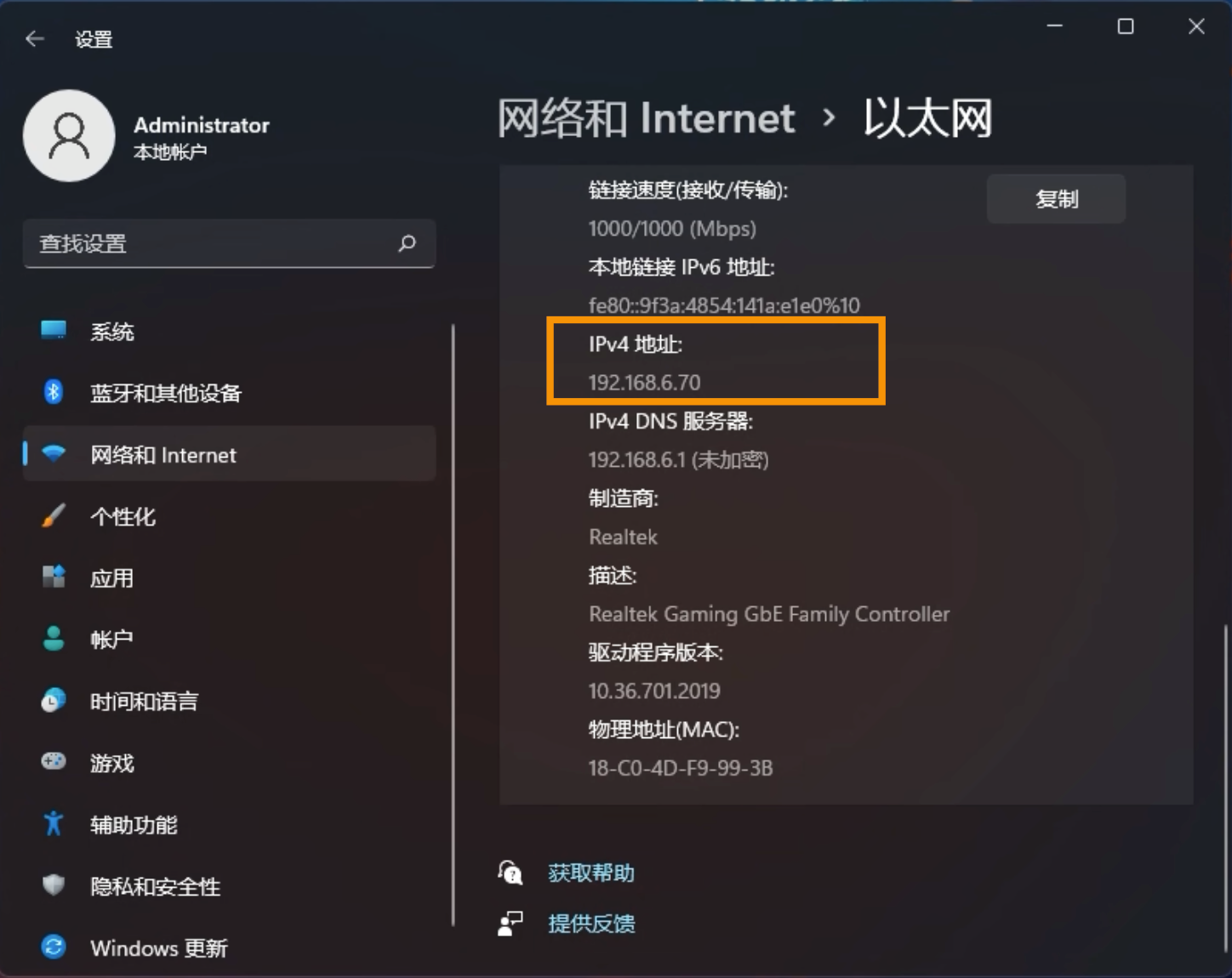 种类2:添加网络打印机,直接将网络打印机的名称和IP填写到“出品位置设置”里面即可。 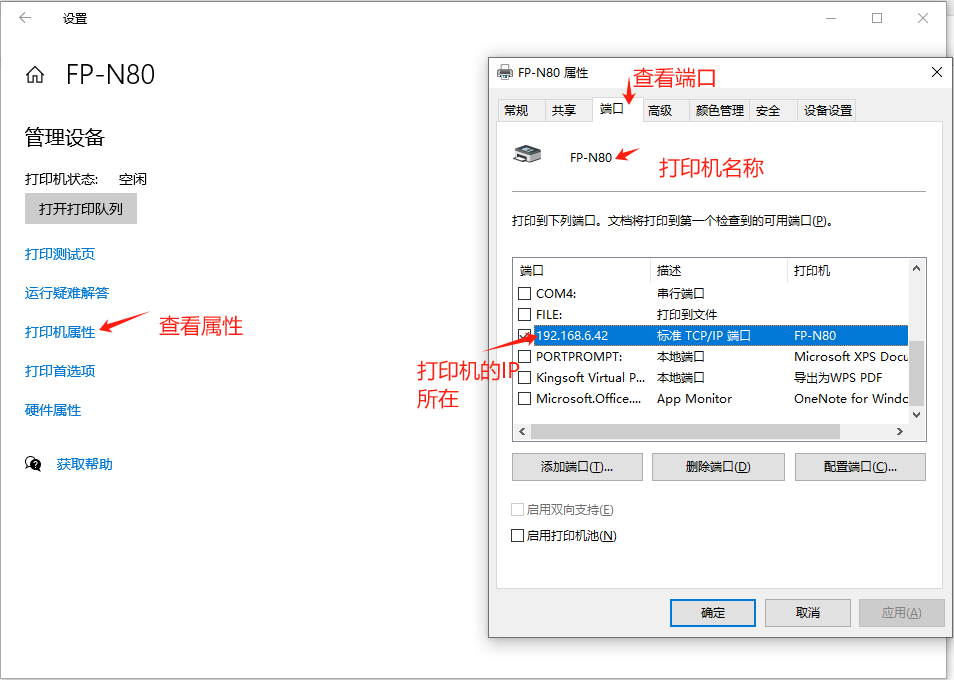 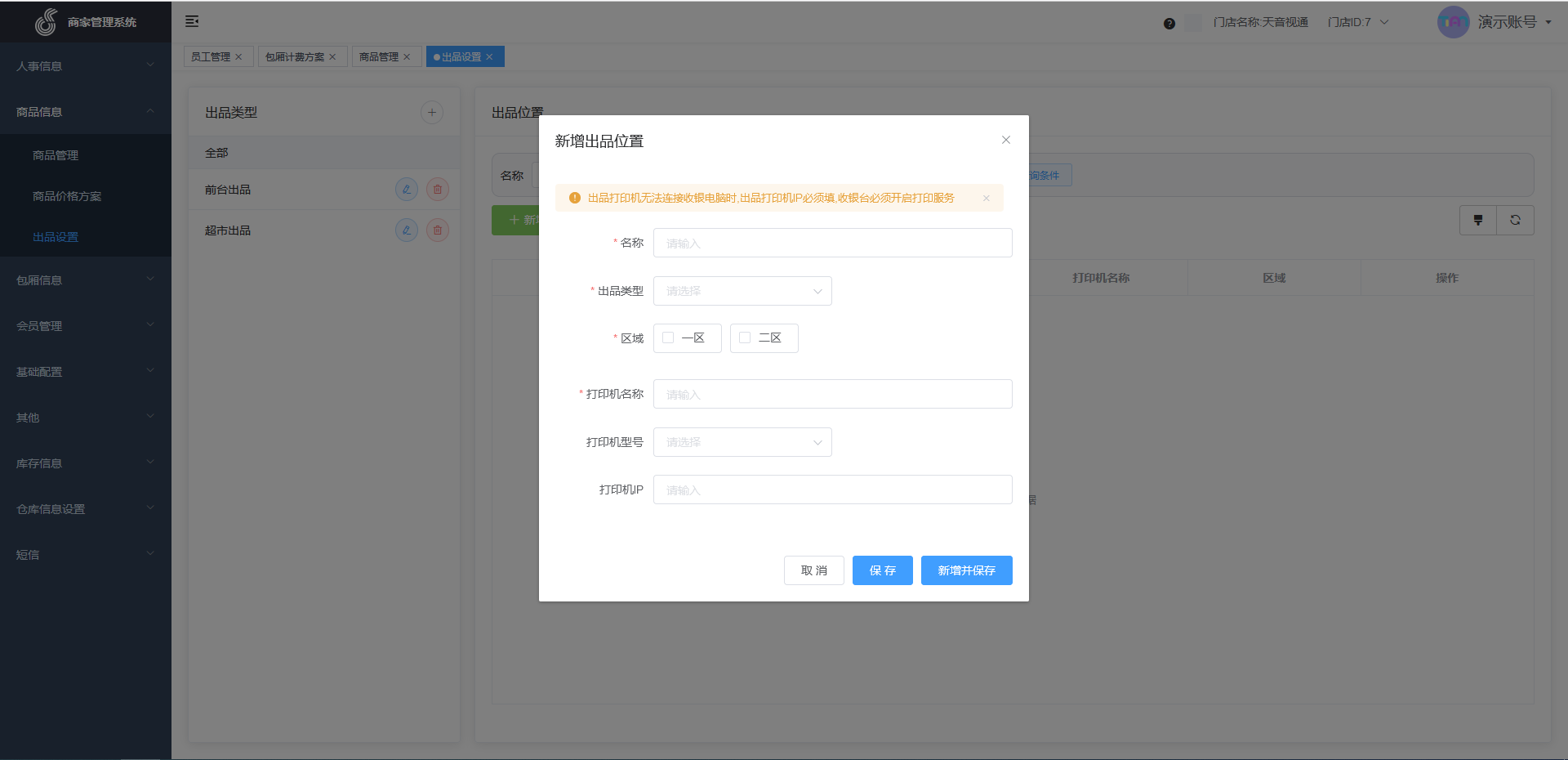 ==提示:打印机名称不能更改为中文== ### 第七步:添加收银打印机,将收银打印机作为主要小票打印机。 添加USB打印机或者云打印机作为收银小票打印机。将收银电脑IP保存和记录下来。 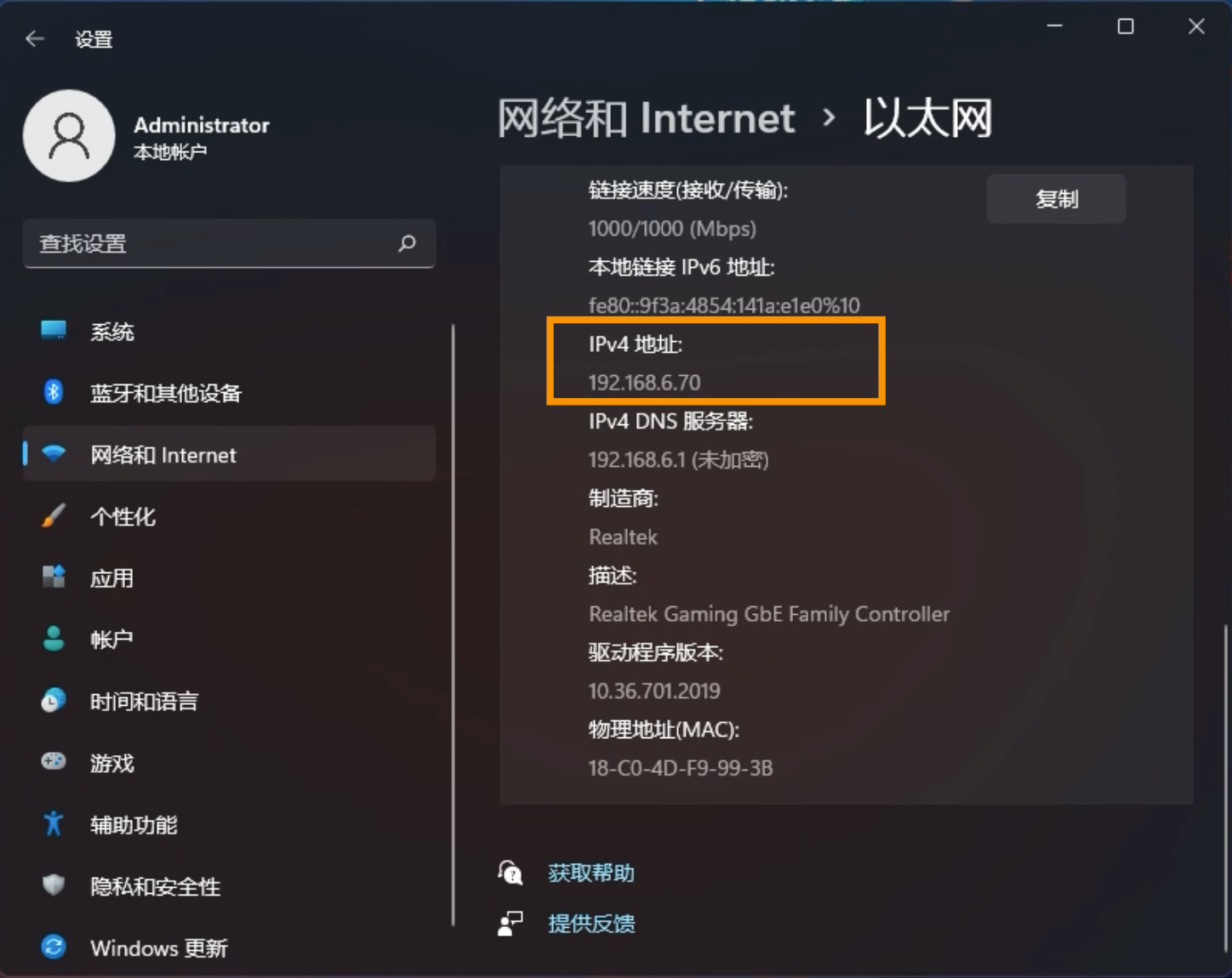 提示:收银电脑应该固定IP,如果没有固定电脑重启后IP改变会无法打印 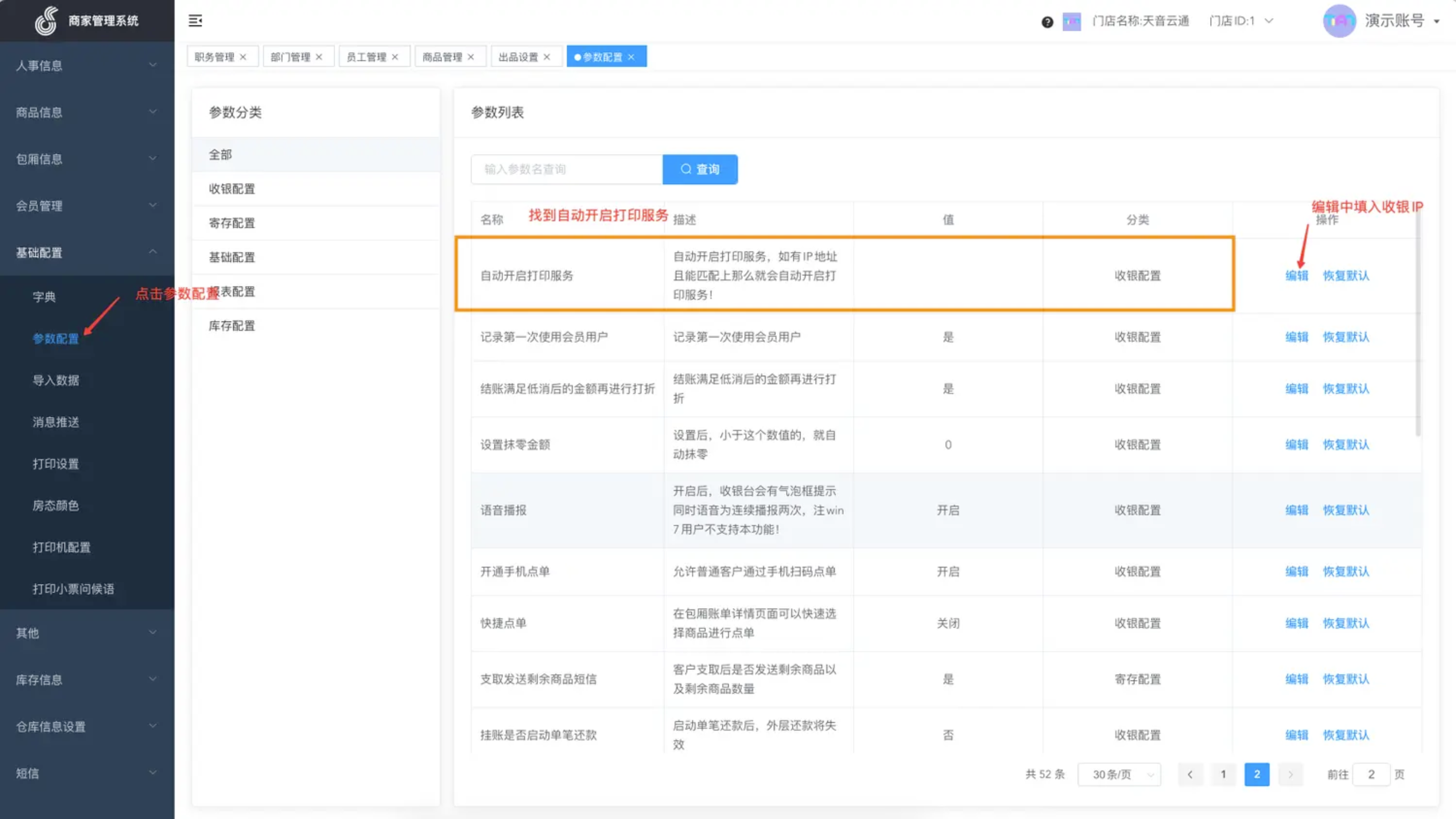 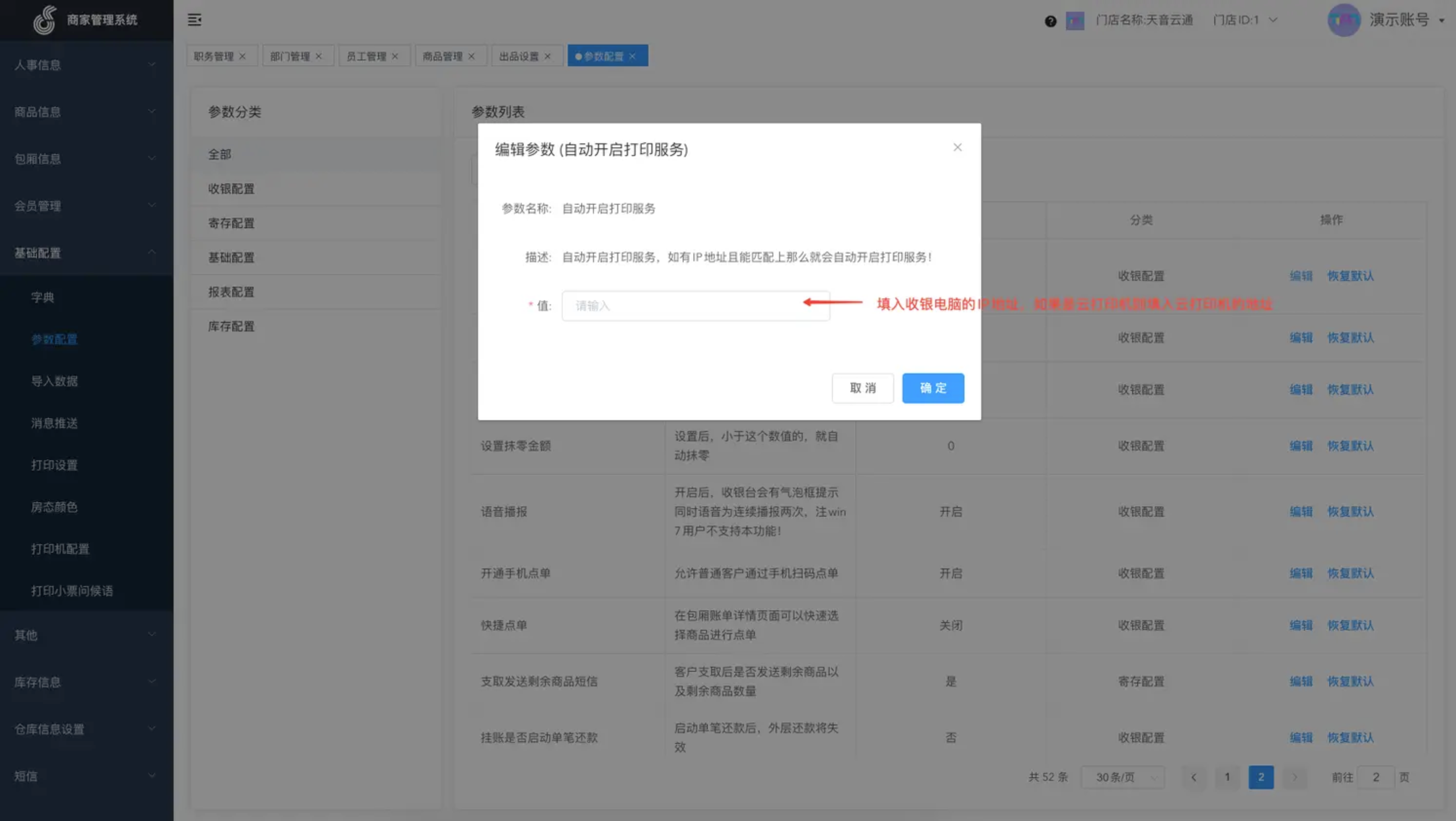 下载收银打印控件,下载地址:http://125.124.142.80:10086/doc/15/ ,下载完成后安装打印控件。并且,后续收银使用中,需要保持打印控件出于开启状态。 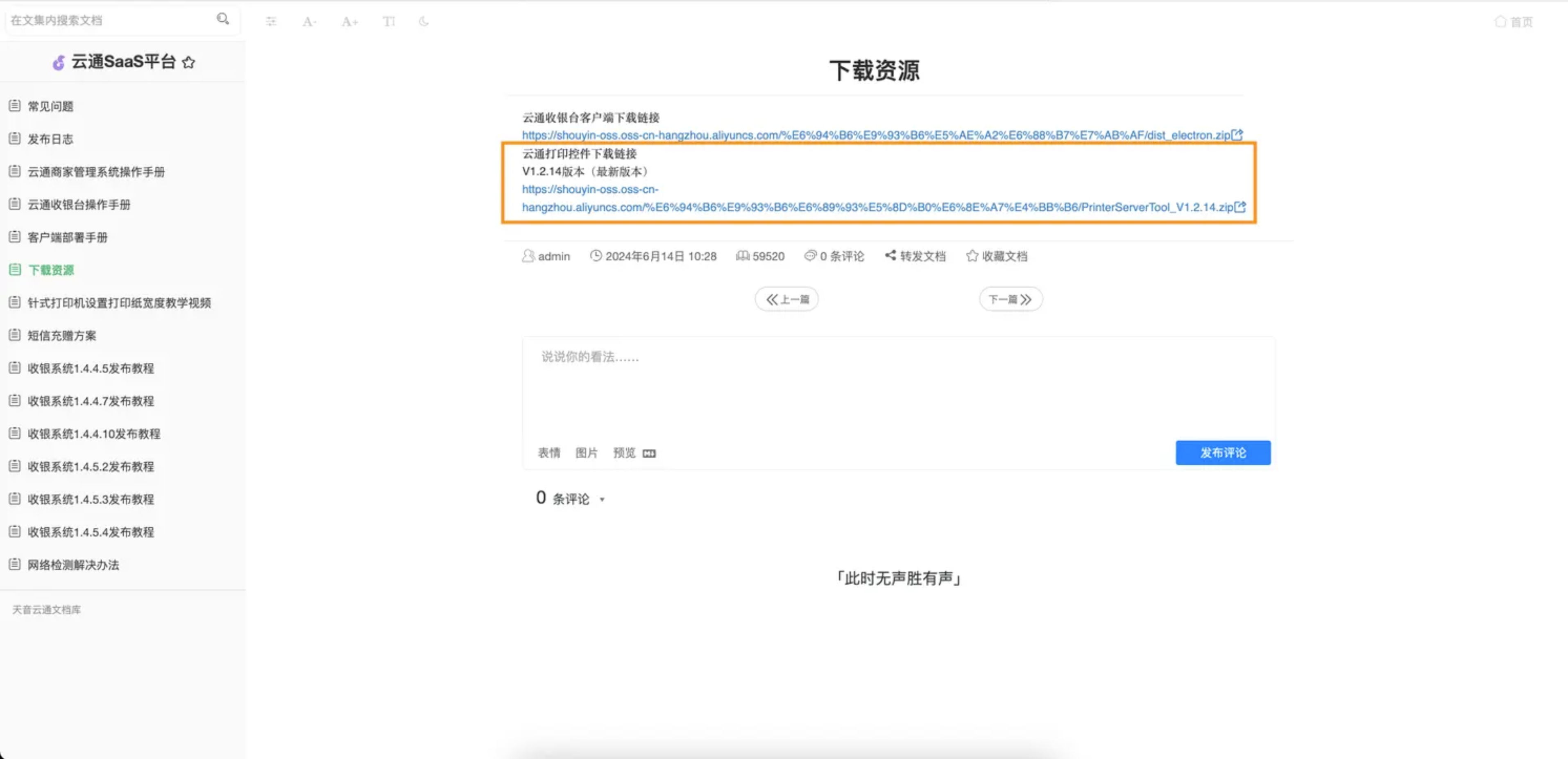 下载后,将压缩包解压,并且放置于d盘或其他位置。解压后找到名为“PrinterServerTool”的exe文件,双击直接运行,或者右键--发送--发送到桌面快捷方式,即可在桌面快速打开使用。 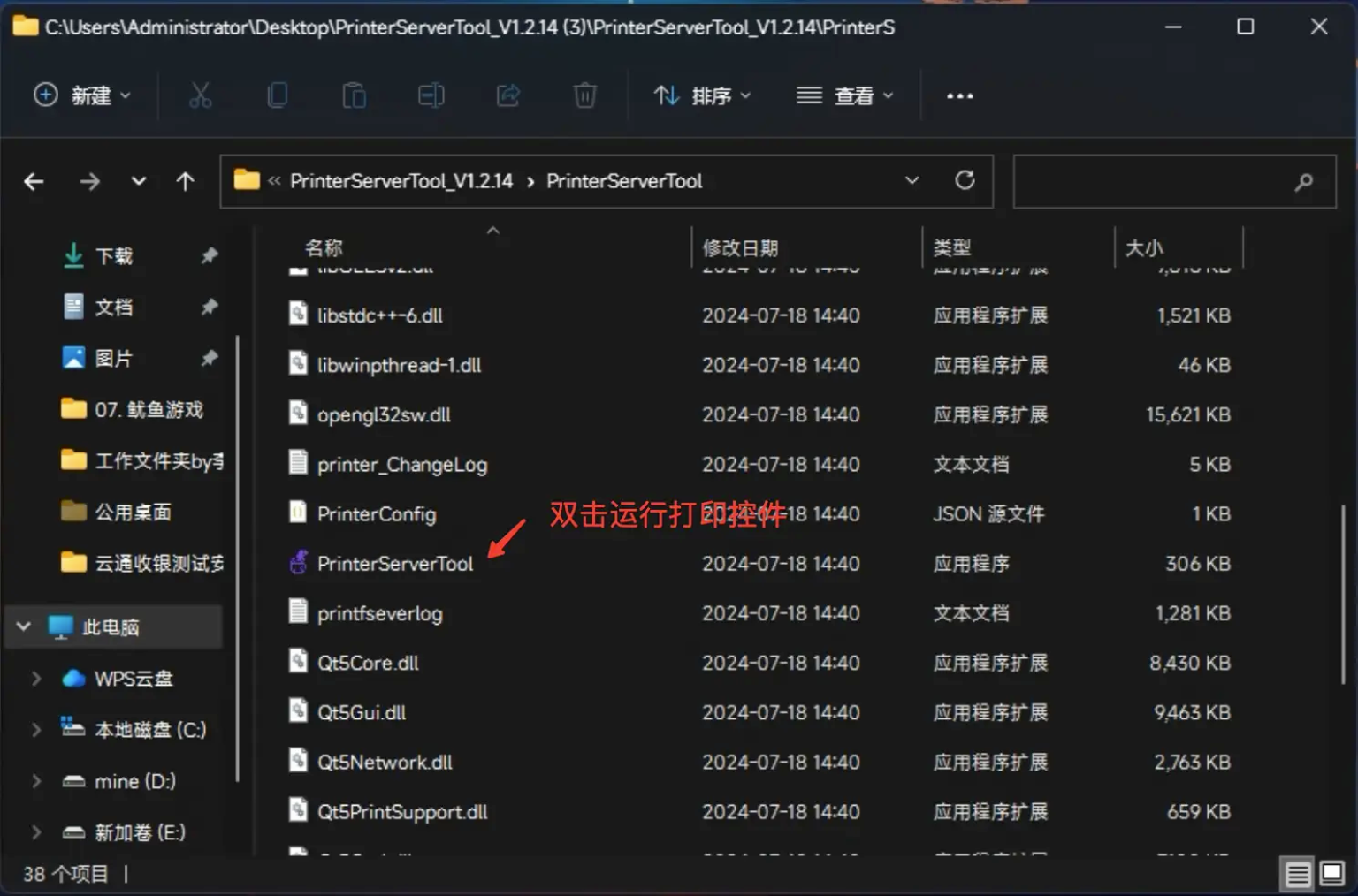 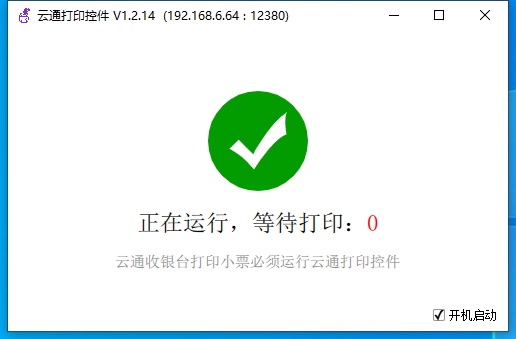 ==提示:显示这个页面表示打印机正在运行,勾选开机启动,下次开机会自动启动打印控件。== ### 第八步:检查商家端打印设置是否开启小票打印,在基础设置--打印设置,选择小票设为预览打印和直接打印 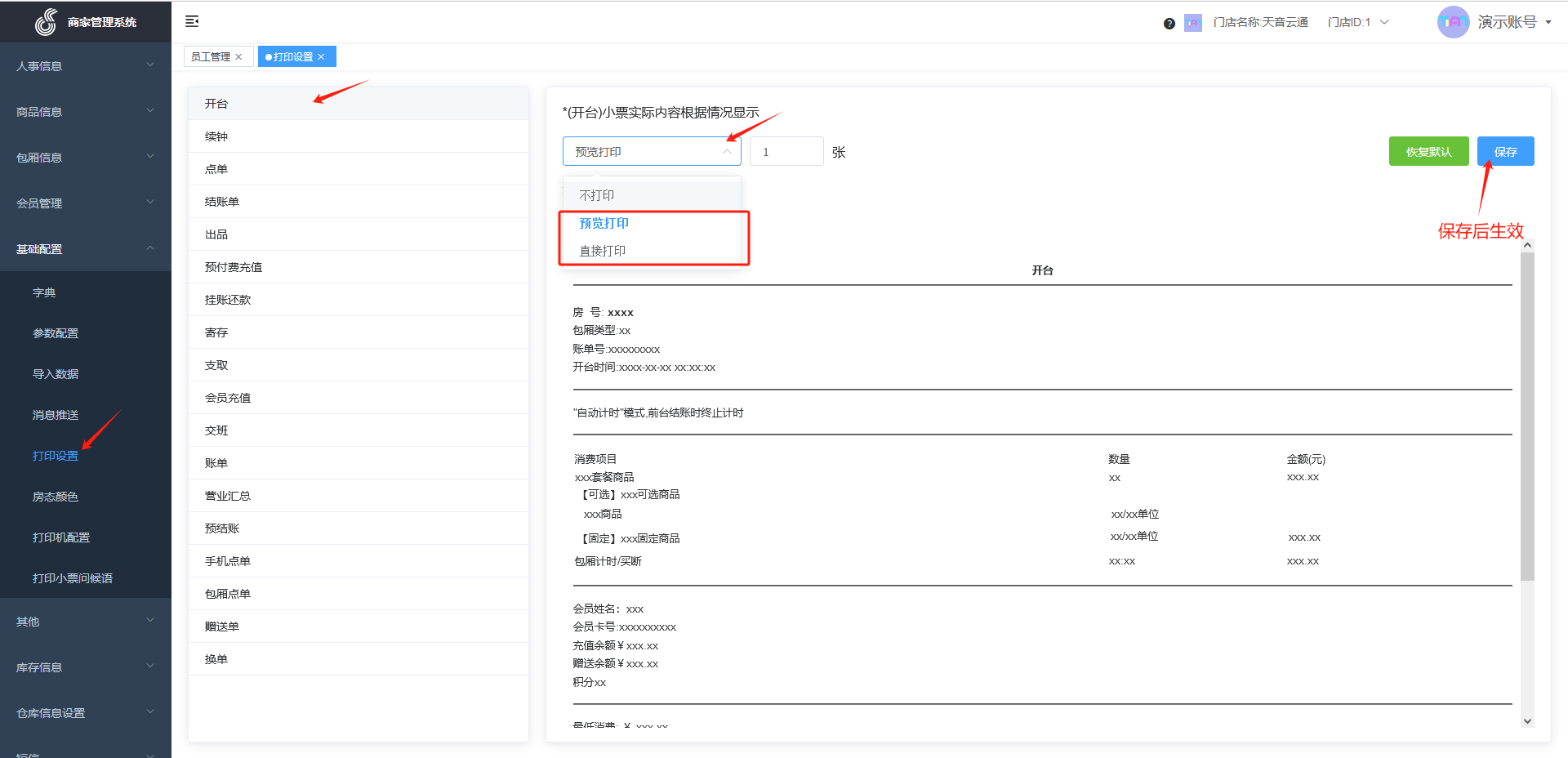 设置完成后点击右边的保存按钮。 ## 环节3:录入商品信息和包厢信息 ### 第一步:添加商品分类,不管是导入商品的方式添加商品还是手动添加商品的方式,都需要先保证商品分类已存在。所以优先添加商品分类。 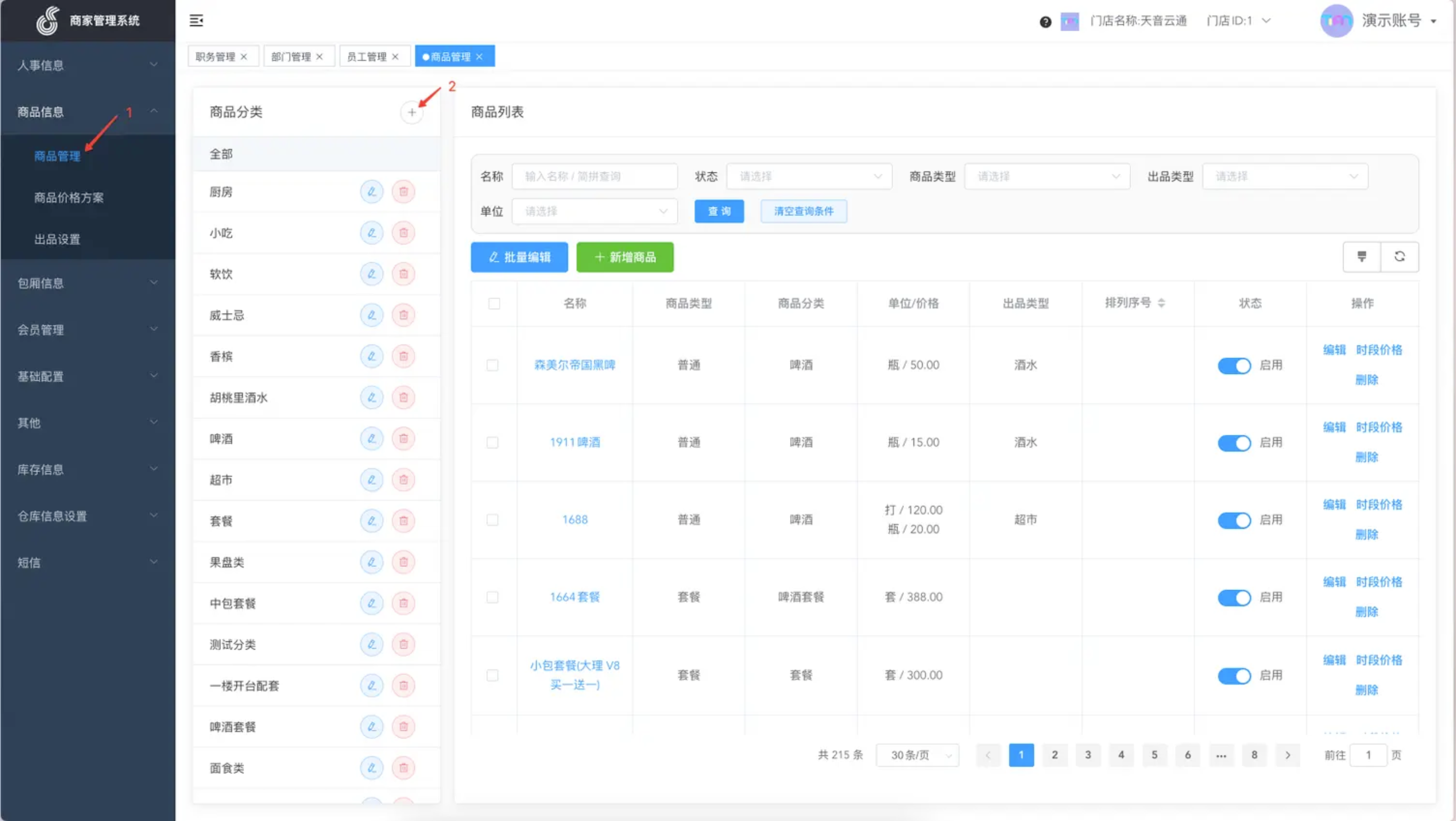 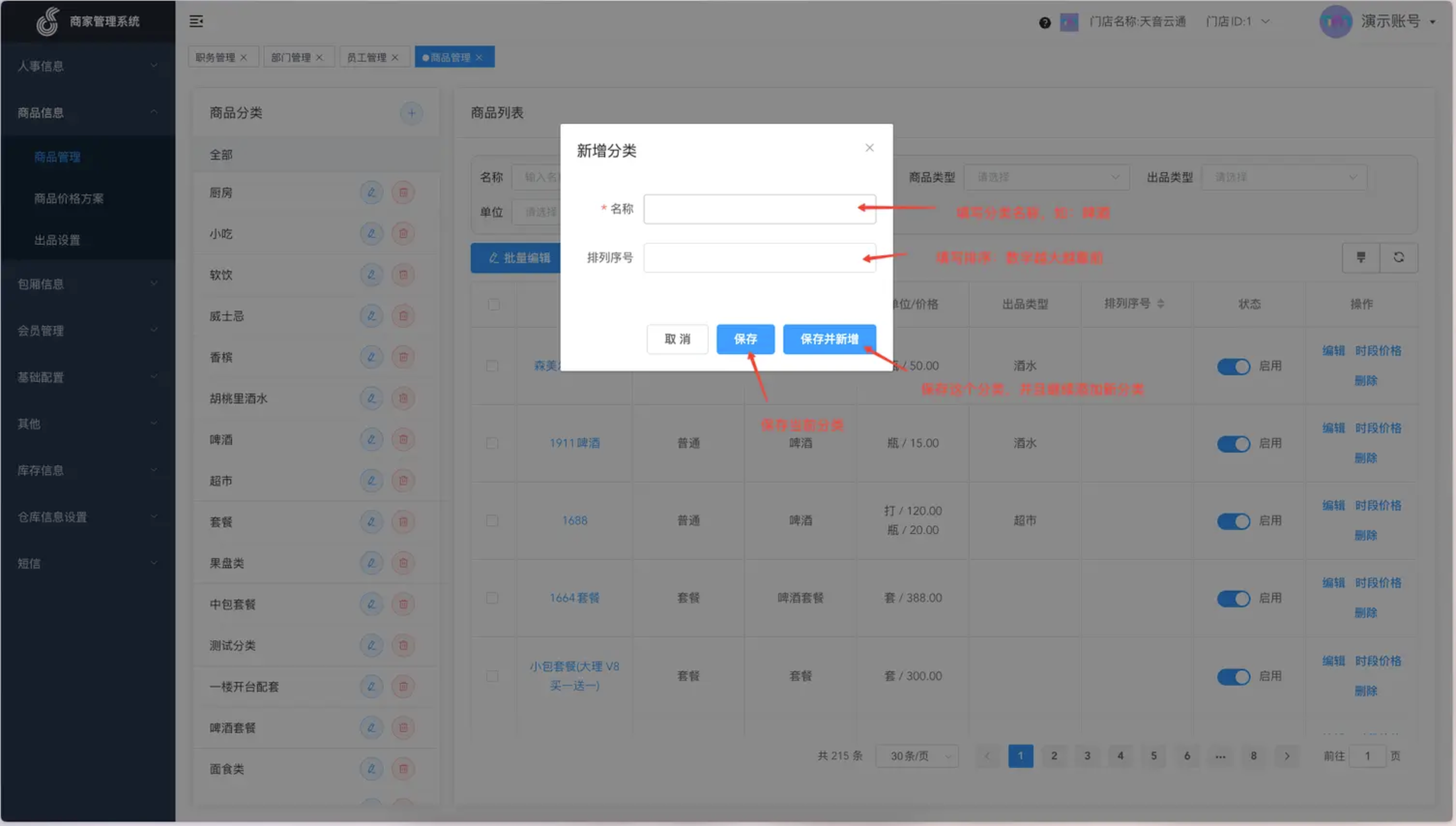 ==提示:添加的分类名称不能和之前的名称一样,必须输入不一样的名称== ### 第二步:添加商品单位,在基础设置--字典--单位,里面添加所有商品使用的单位名称 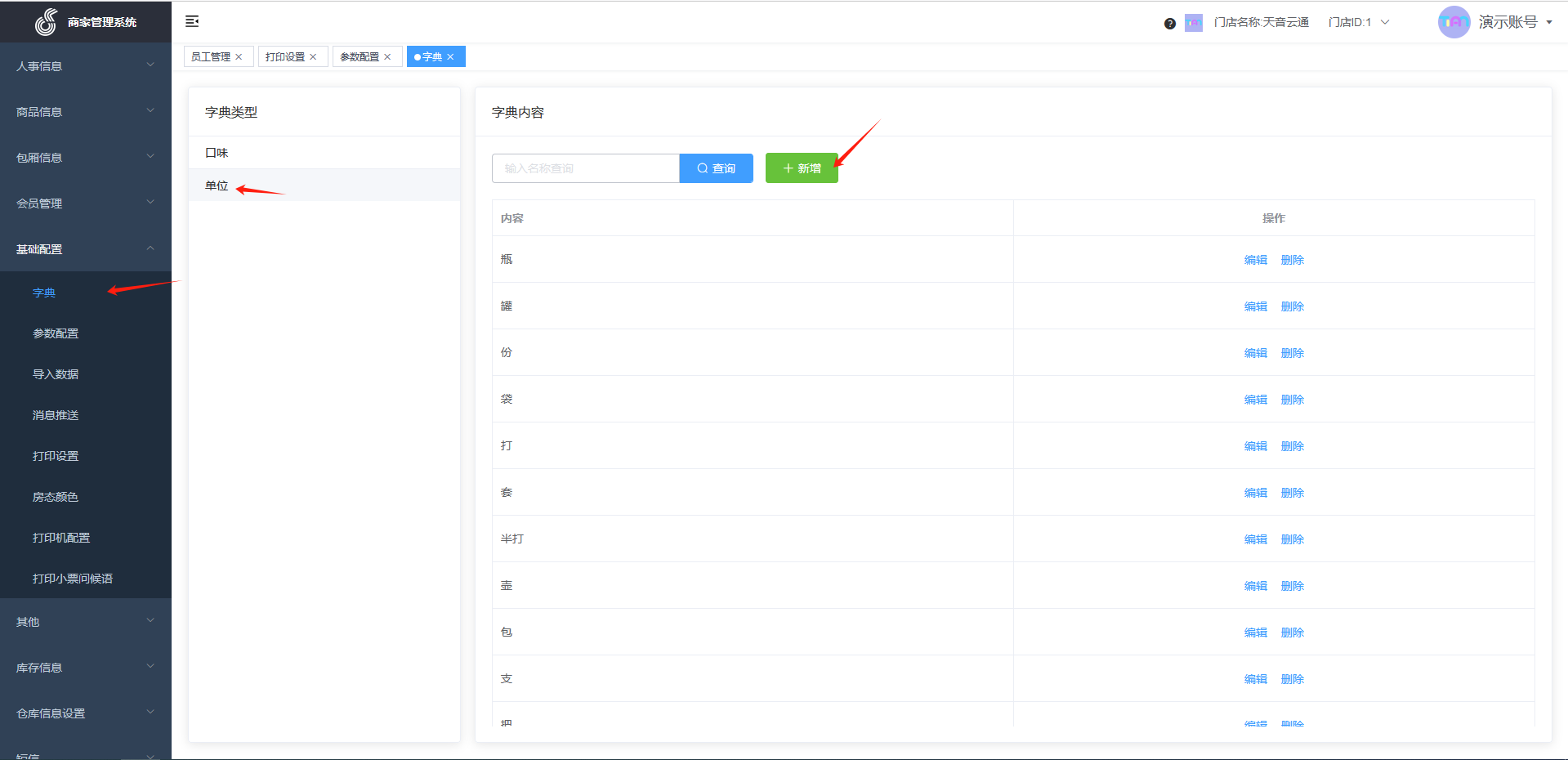 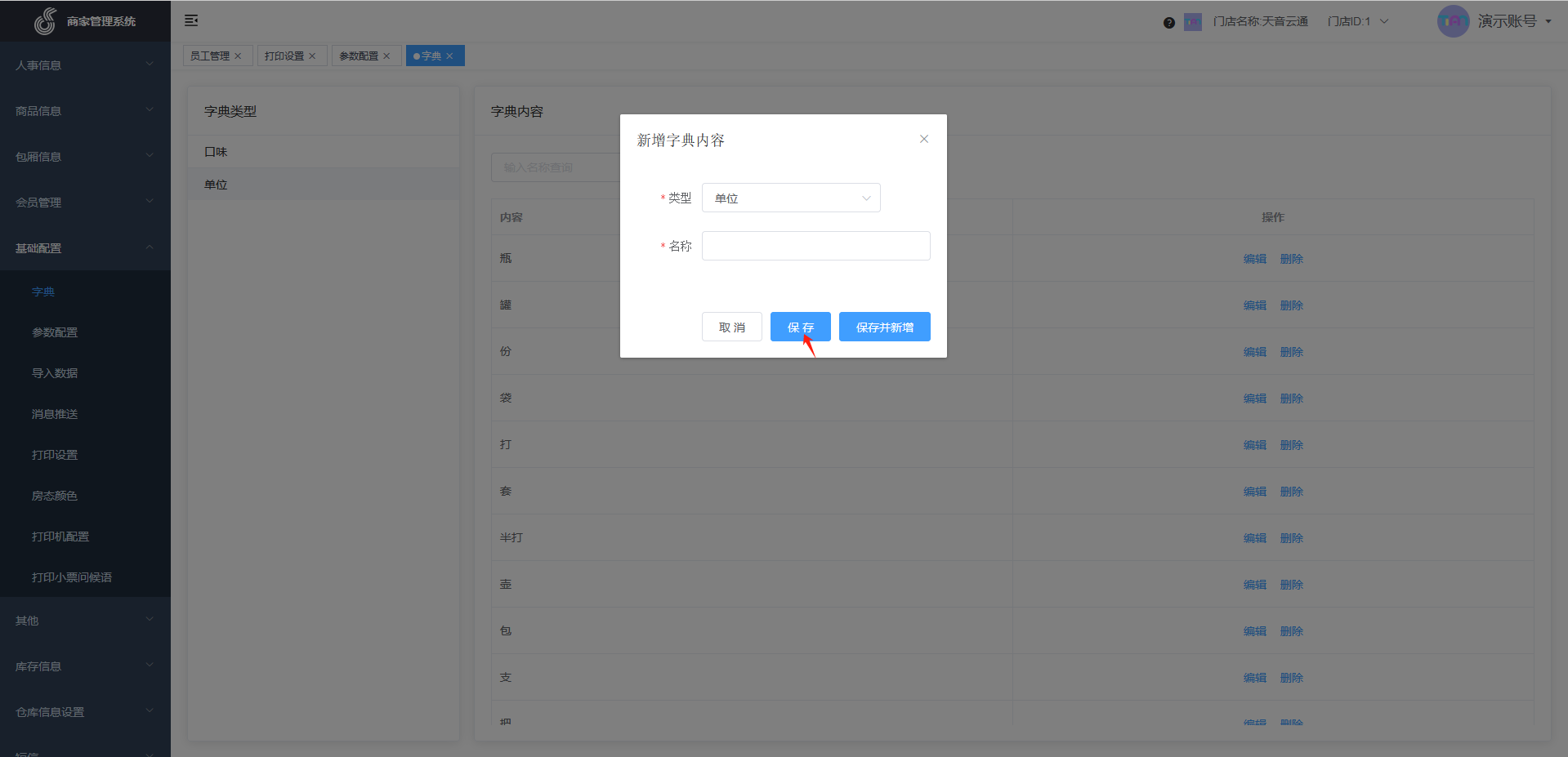 ### 第三步:添加商品口味,在基础设置--字典--口味,里面添加所有商品需要用到的口味,口味名称不能重复 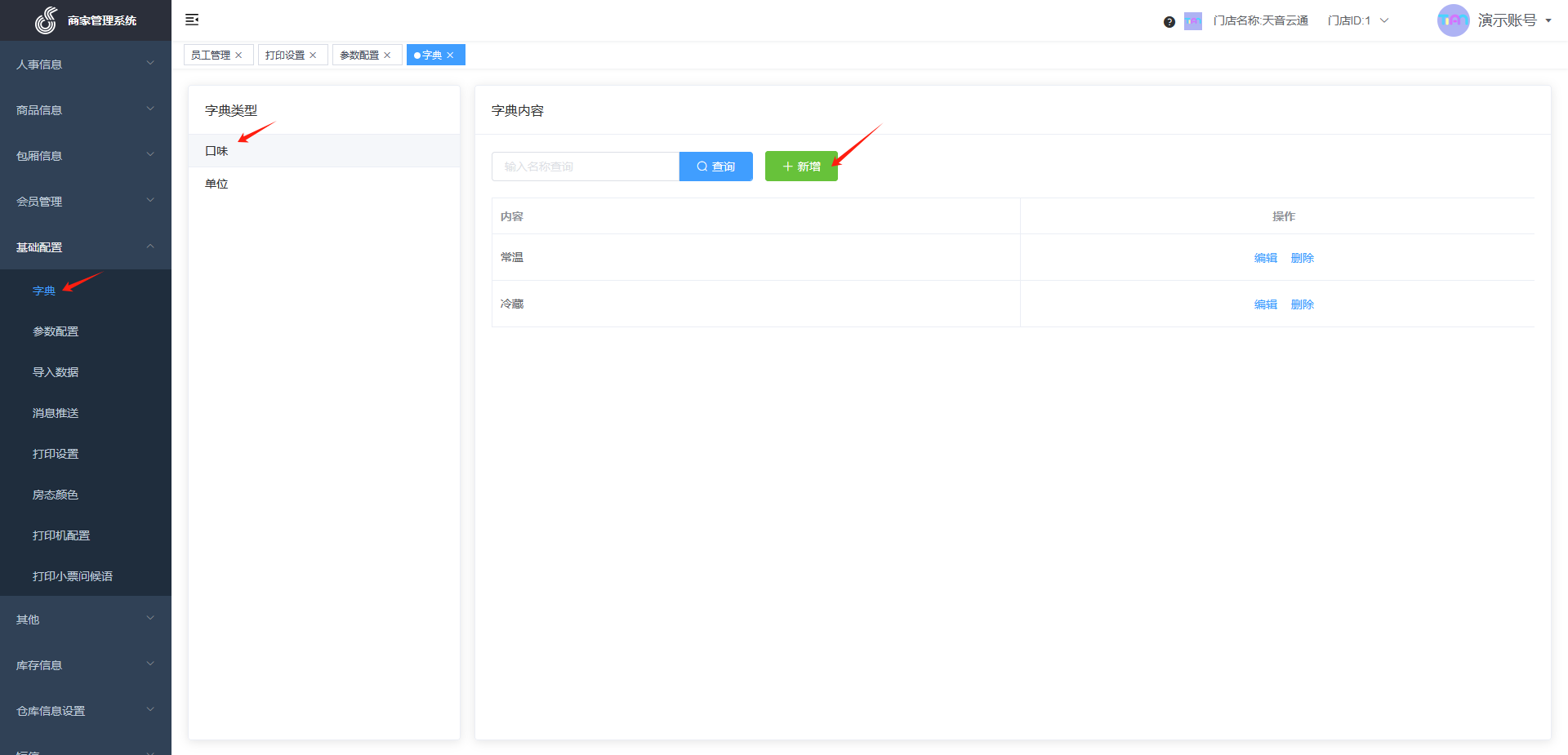 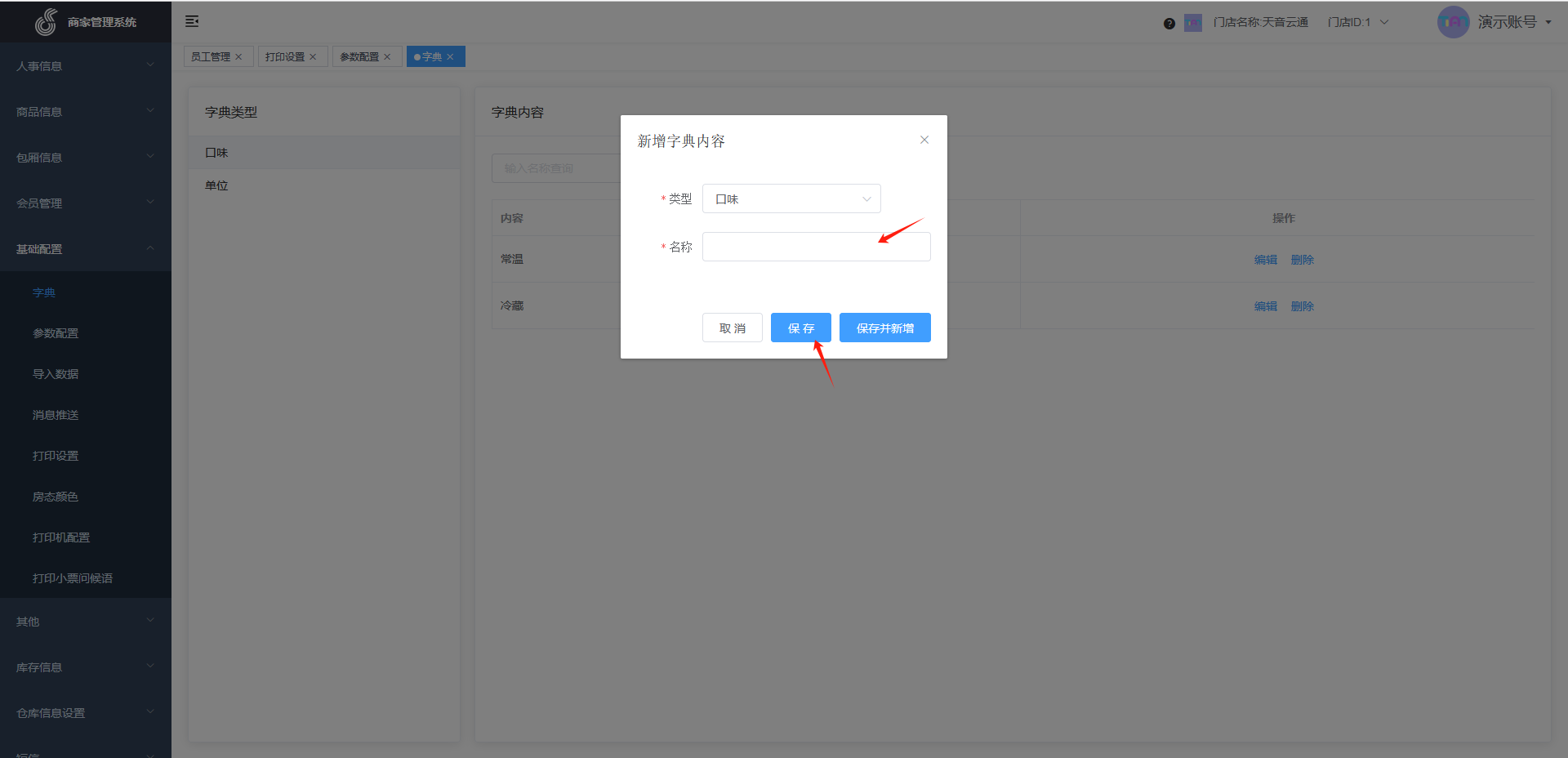 ### 第四步:添加商品或导入商品 导入商品,通过导入商品的方式添加商品 1、下载商品导入模板,在基础配置--导入数据里面--下载导入模板,选择商品模板。 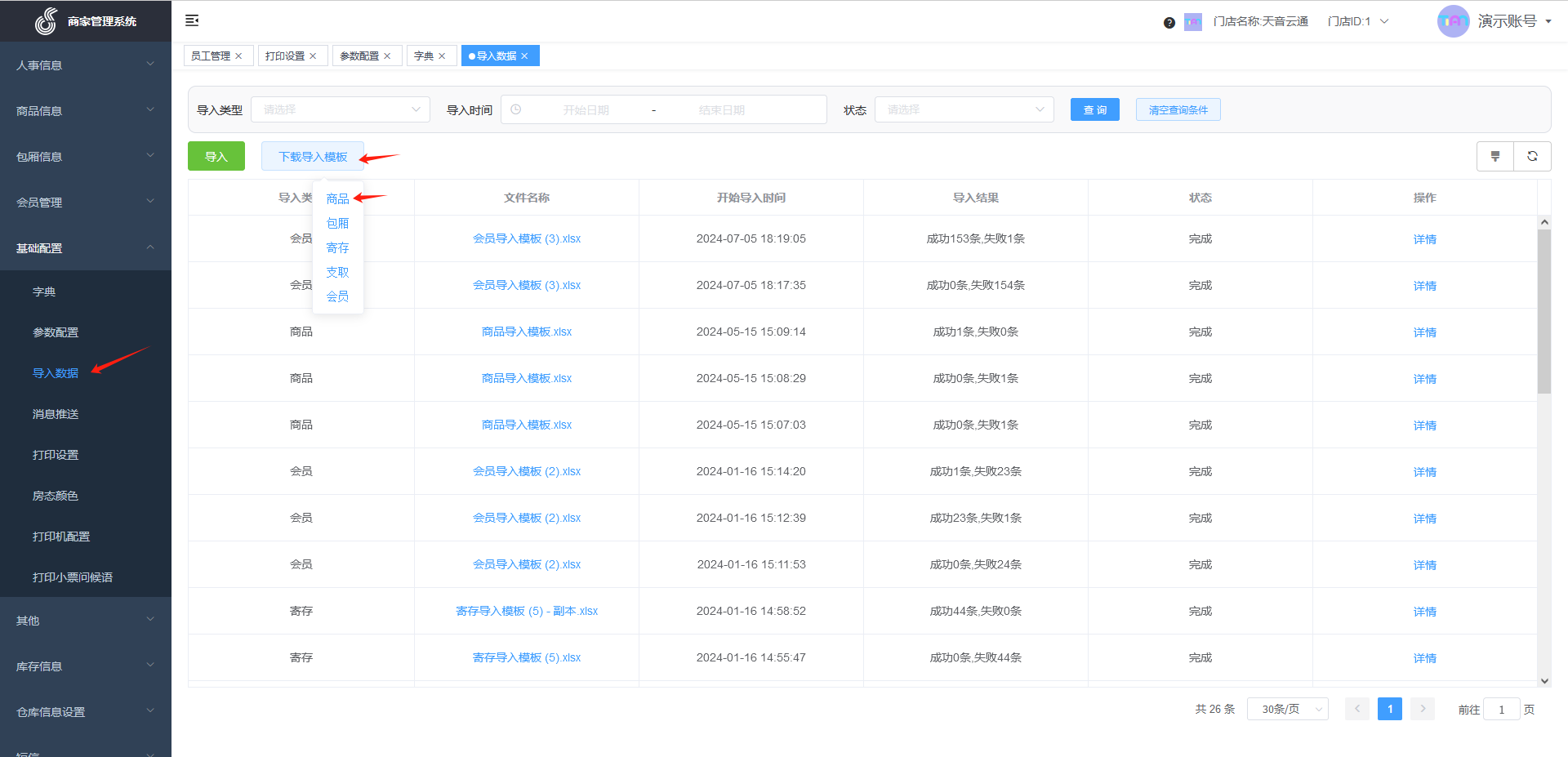 下载后导入打开模板表格,按照提示编辑内容,其中红色提示表示为必填内容。填写时请保证填写的分类和口味在之前步骤中已添加成功,不然会导致商品添加失败 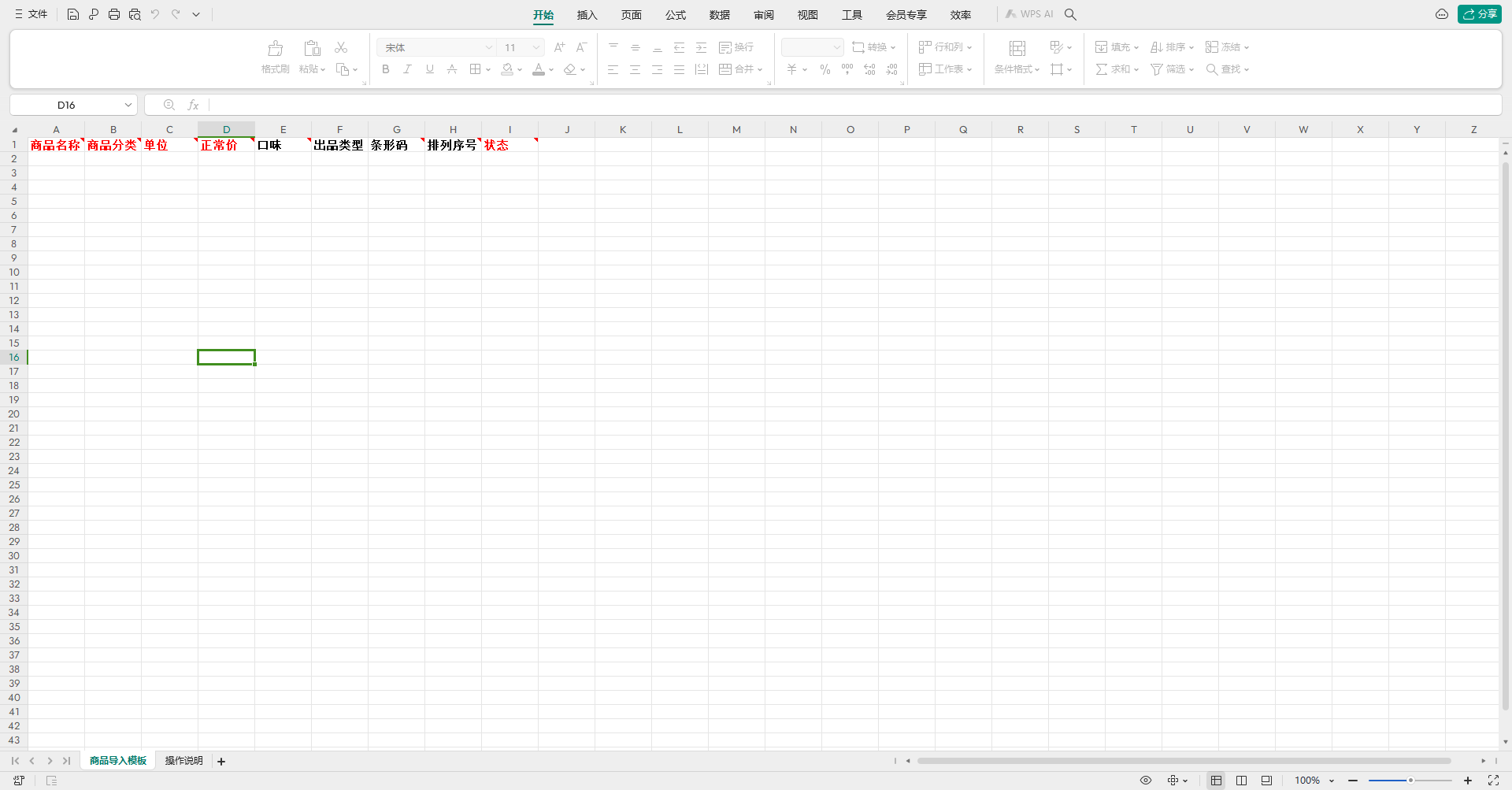 填写完成后在基础配置--导入数据中--导入,选择商品导入。导入后会有一条导入记录在下方表格展示。导入结果中展示成功和失败,如果遇到失败需要将失败内容复制到新的表格重新编写后再导入。 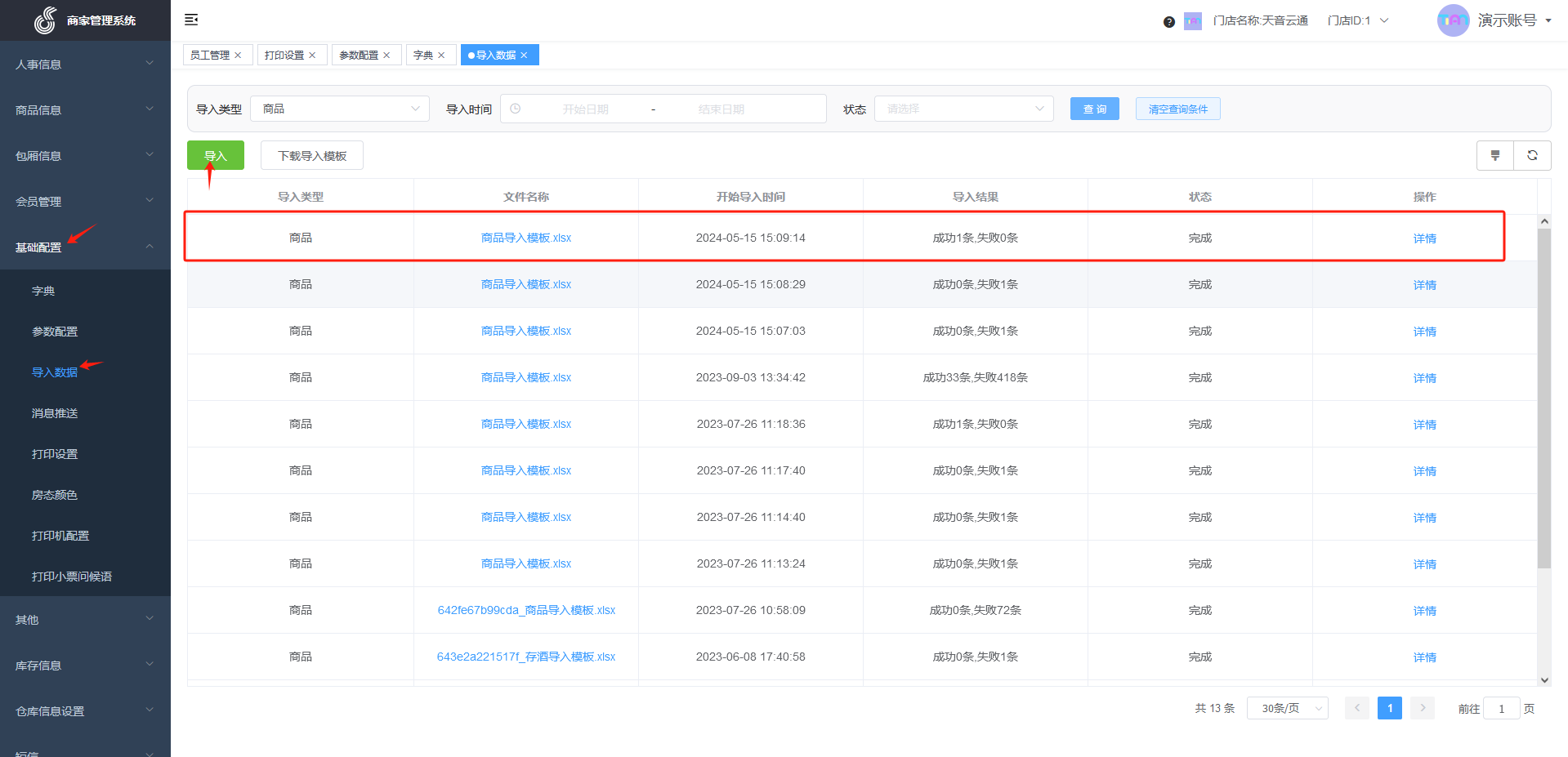  ==提示:失败的记录不能再原来的文档中修改,需要重新复制到新的表格中进行编辑修改。== 导入成功的商品,会在商品信息--商品管理中展示 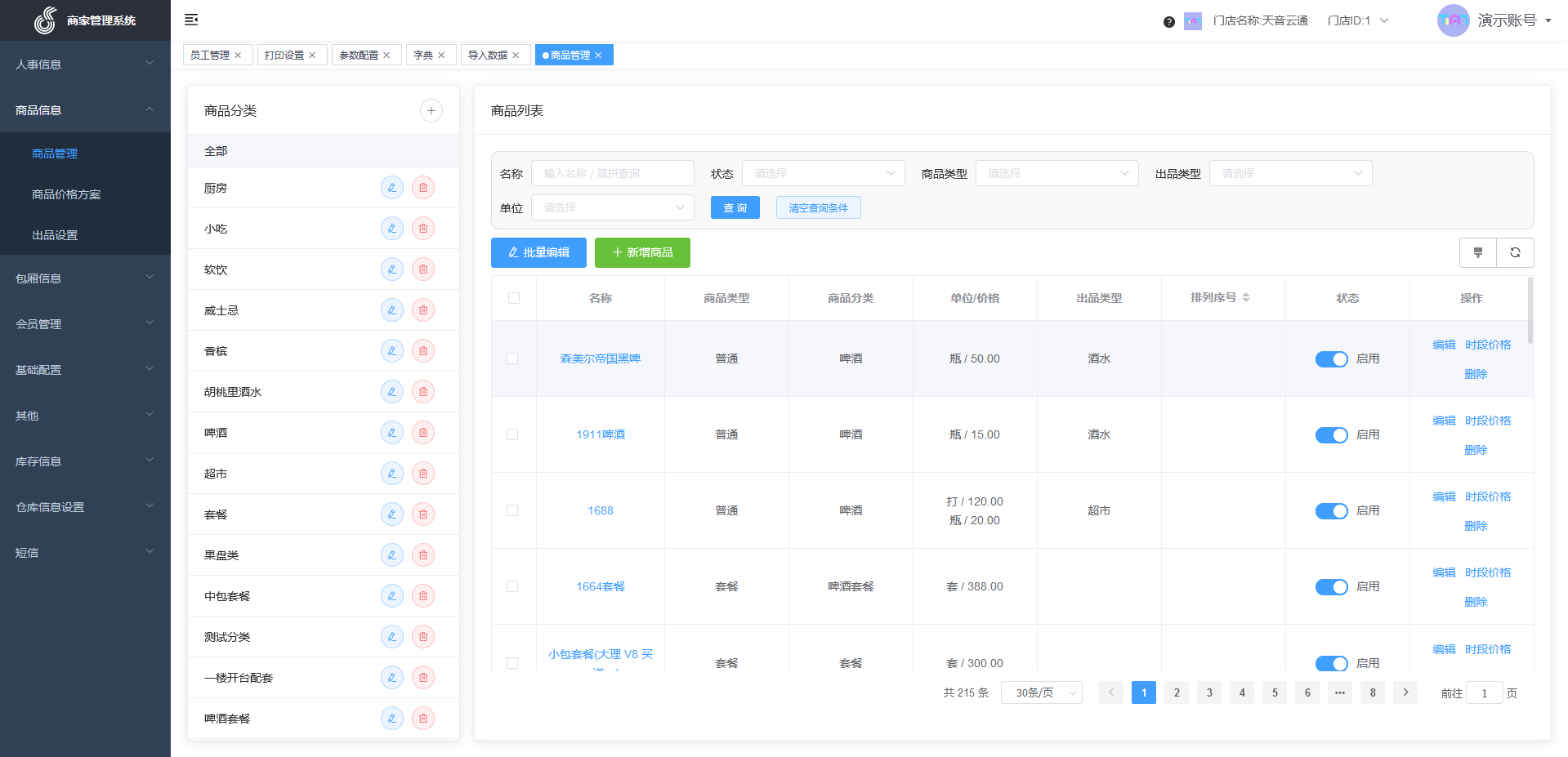 ### 添加商品,通过手动添加商品。需要在商品信息--商品管理--新增商品进行操作。其中添加商品优先选择添加普通商品,需要将普通商品添加完成后再进行添加套餐,不然会遇到在添加套餐时无法配置套餐内子商品的情况 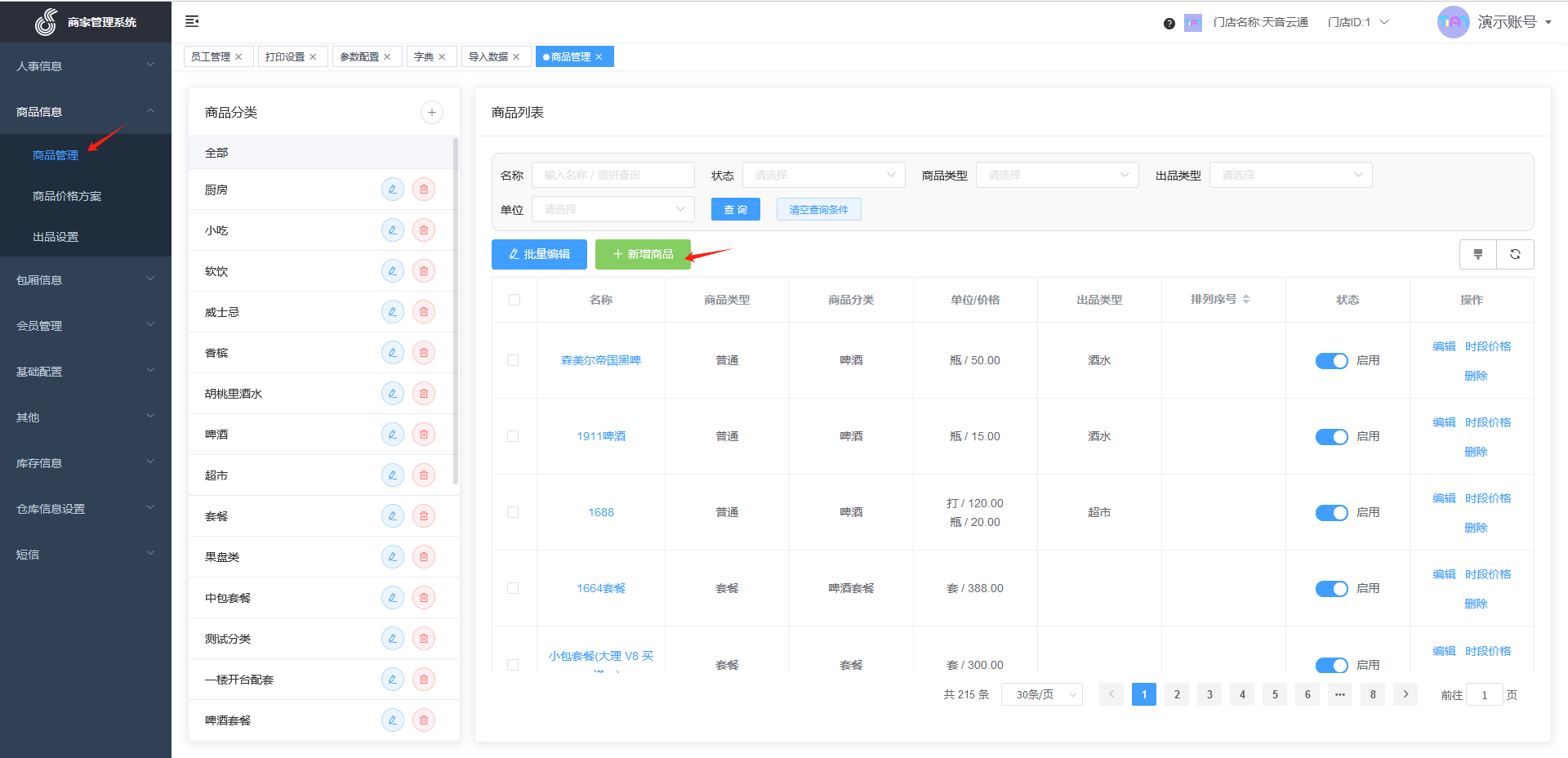 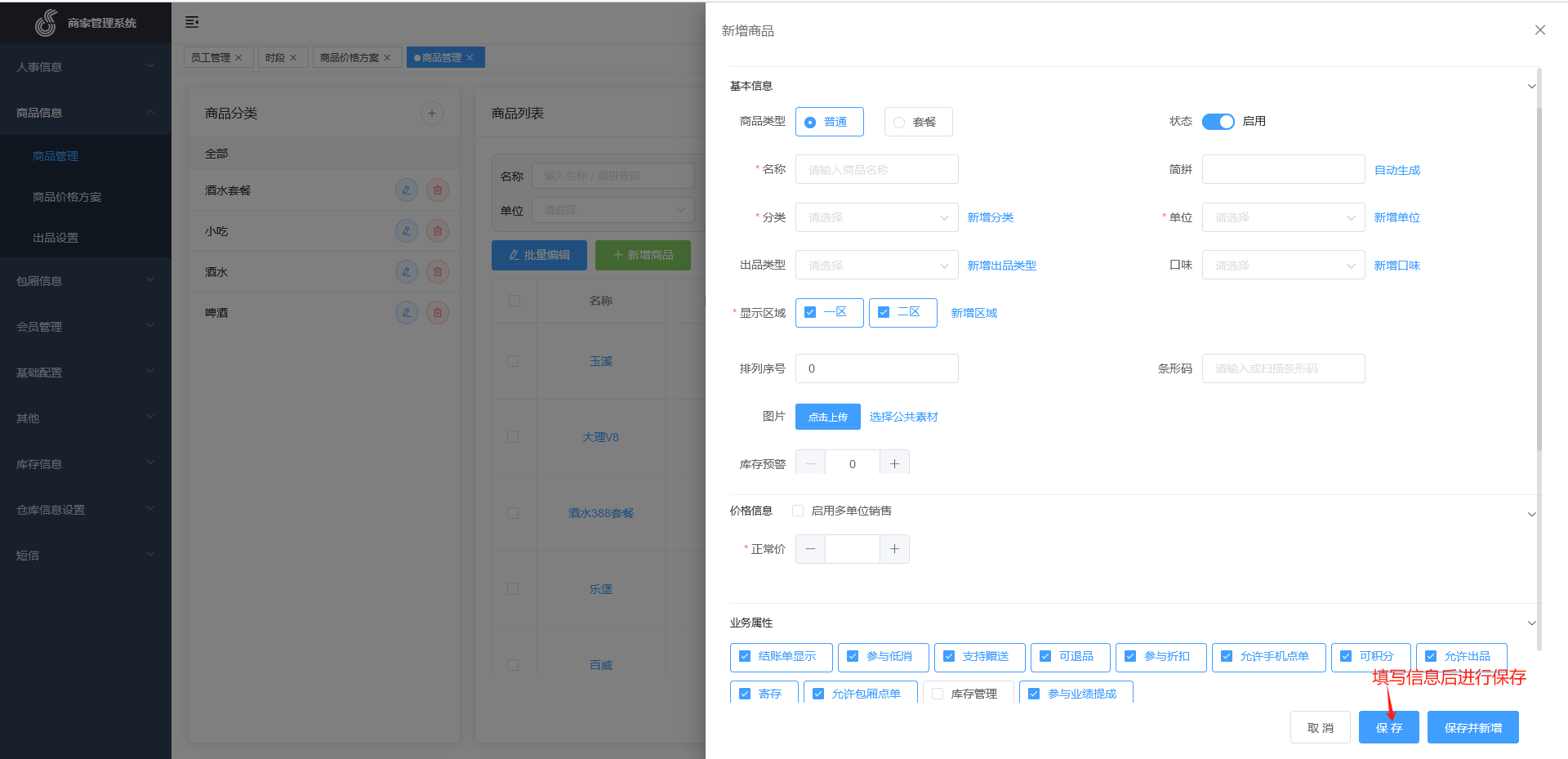 ### 第五步:填写包厢区域和包厢类型,在包厢信息--区域,里面添加新的区域。新的区域名称不能和已添加的区域名称重复。  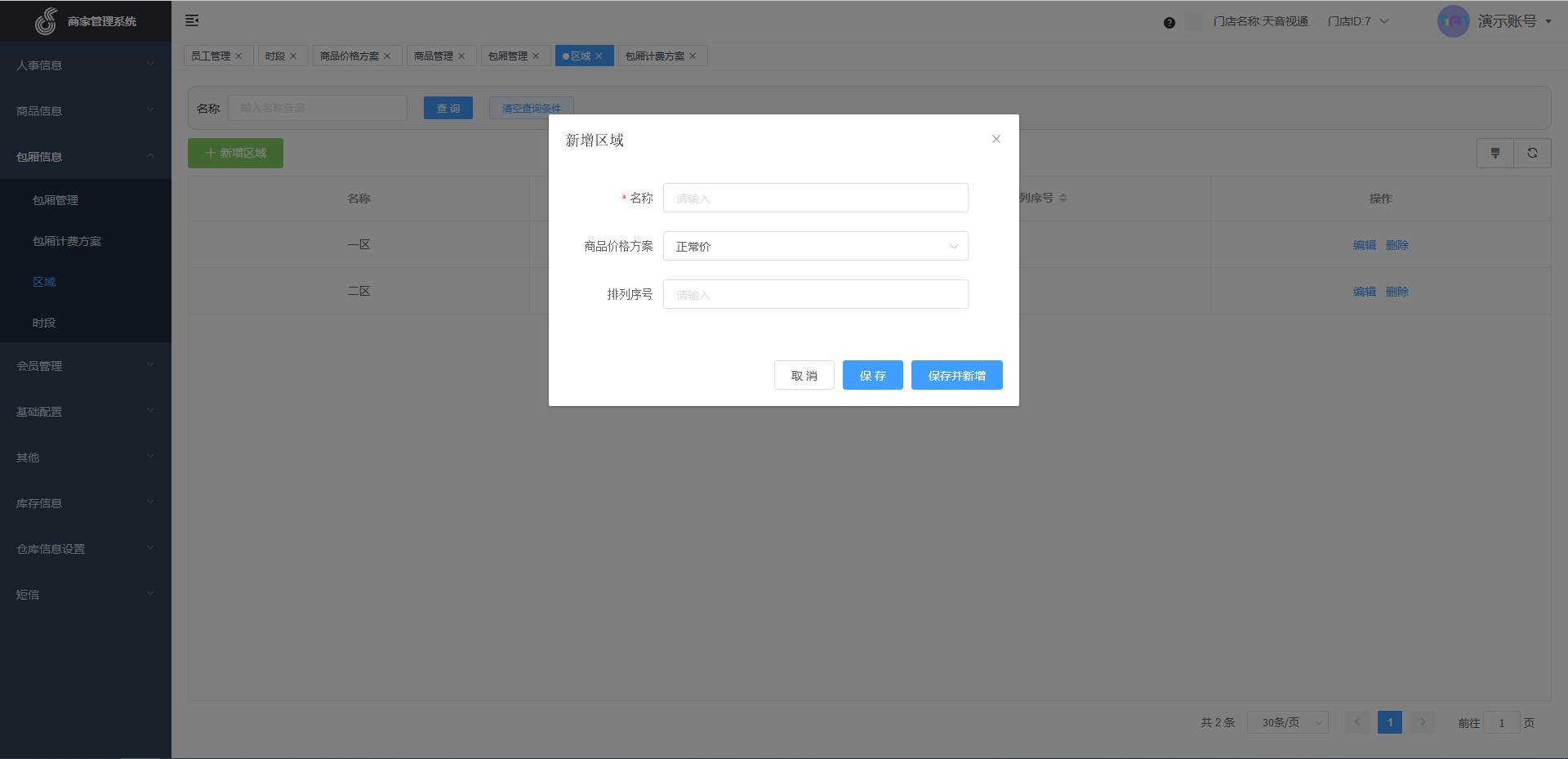 添加包厢类型,在包厢信息--包厢管理--包厢类型里面,选择添加新的包厢类型。 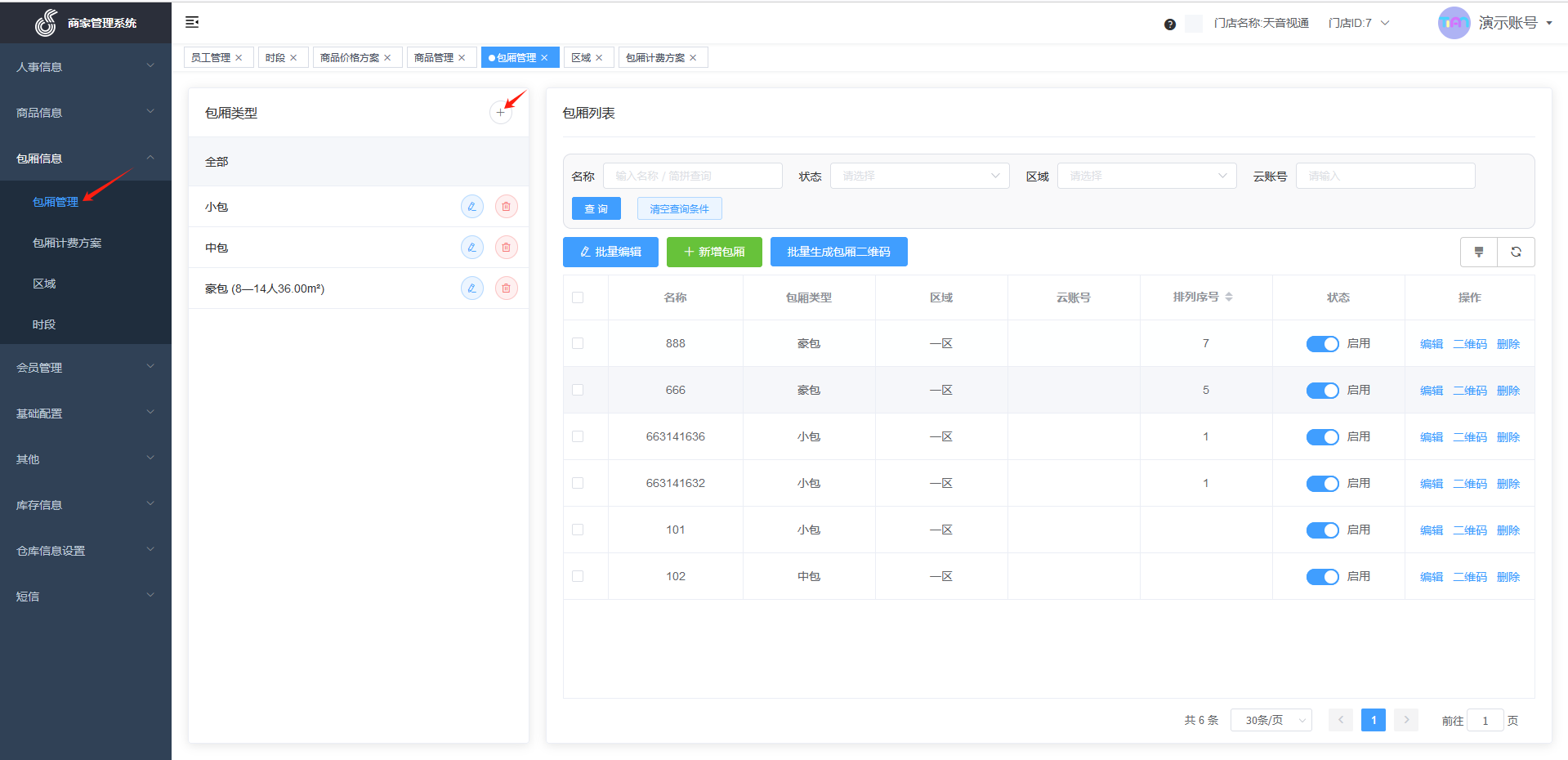 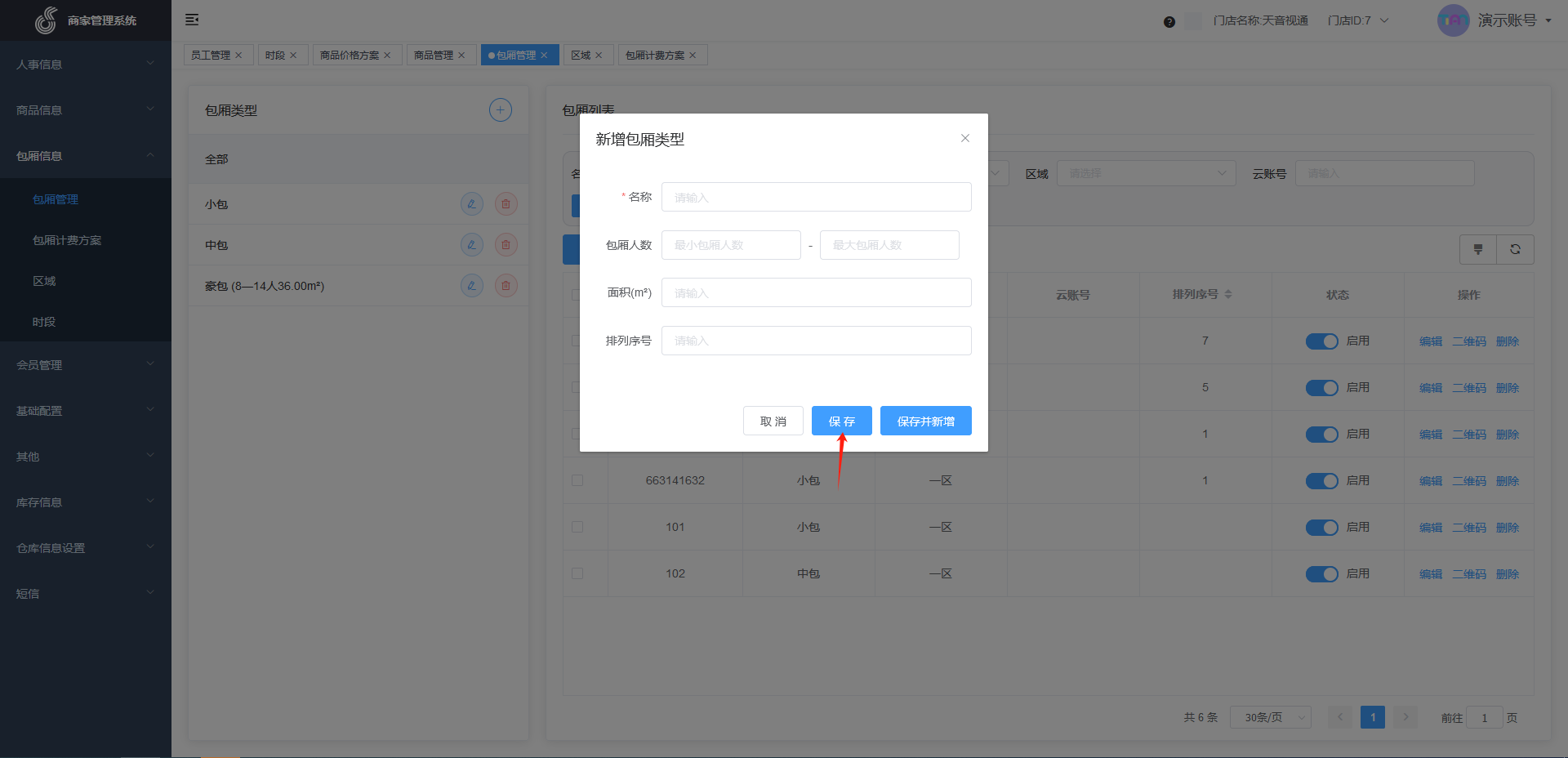 导入包厢信息,在基础配置--导入数据里面下载包厢模板 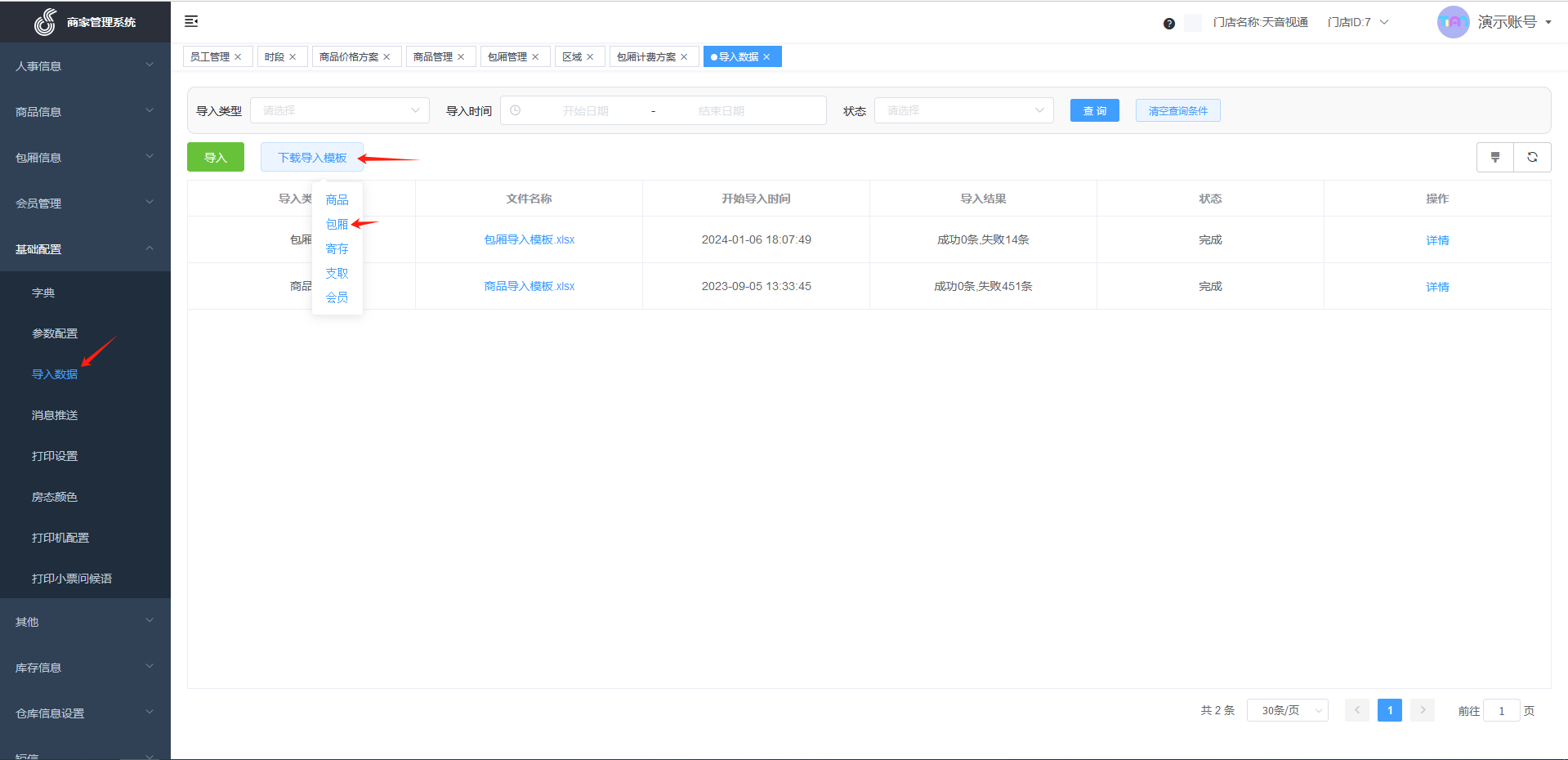 下载导入模板之后,在表格中编辑和填写包厢信息。其中红色的为必填内容,填写的包厢类型和区域,需要在前面的步骤中完成添加,如果表格中填写的区域和包厢类型不存在,则无法导入成功。 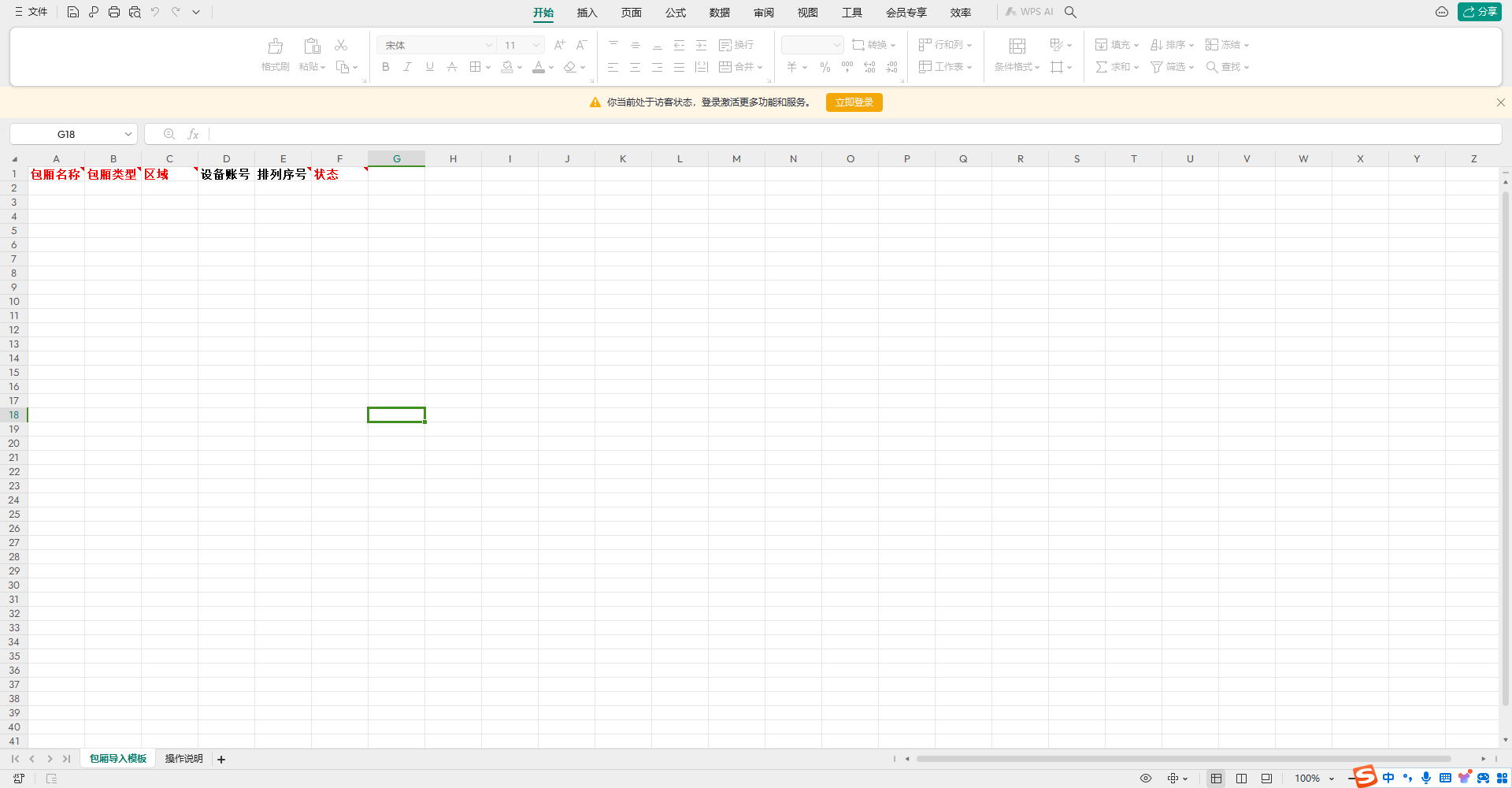 导入后在导入记录表格中查看记录,如果提示导入成功即可查看包厢。如果提示导入失败,需要下载导入失败的结果重新编辑。 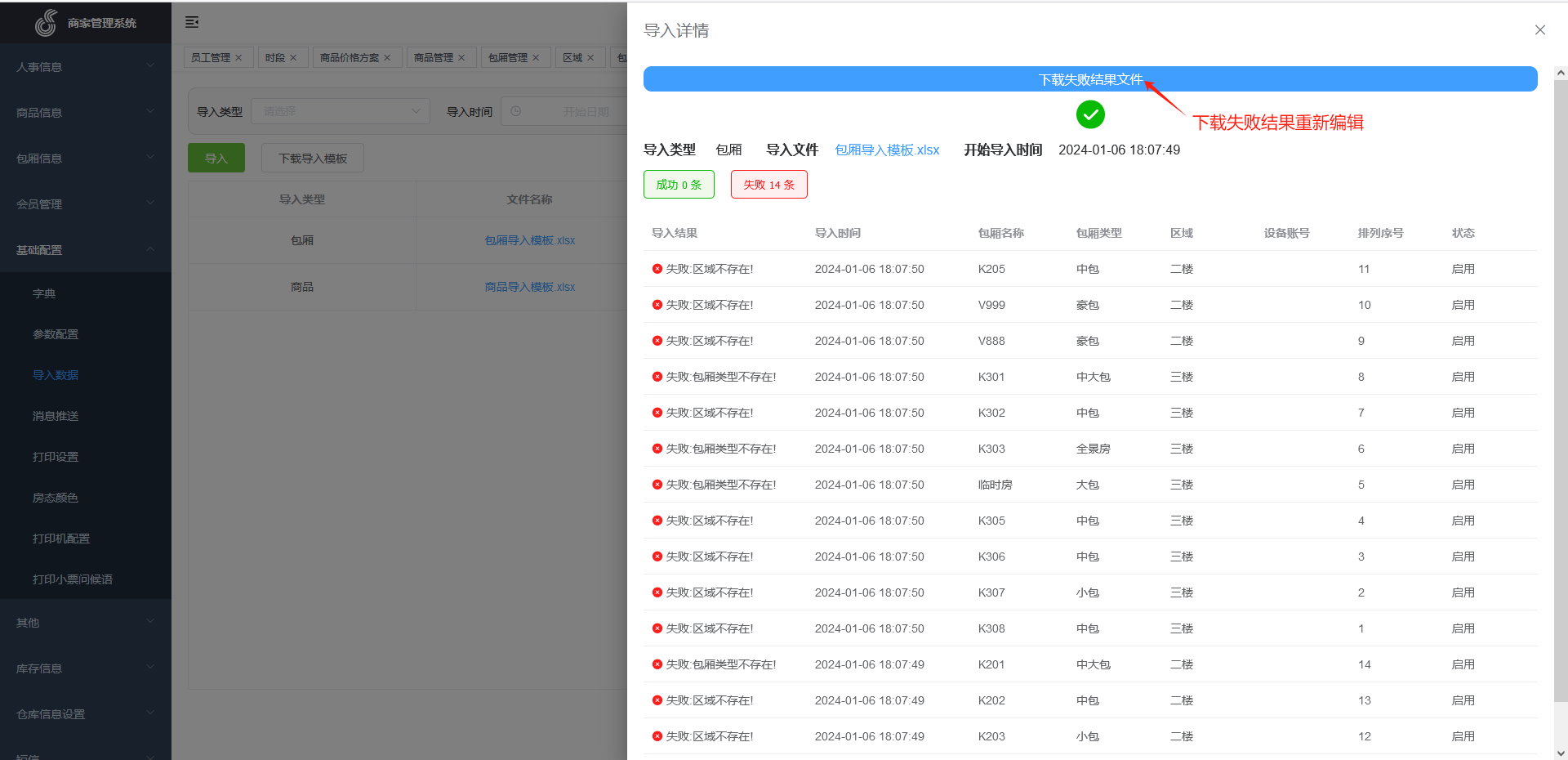 手动添加包厢信息,在包厢信息--包厢管理--新增包厢。填写完信息后保存即可添加成功。 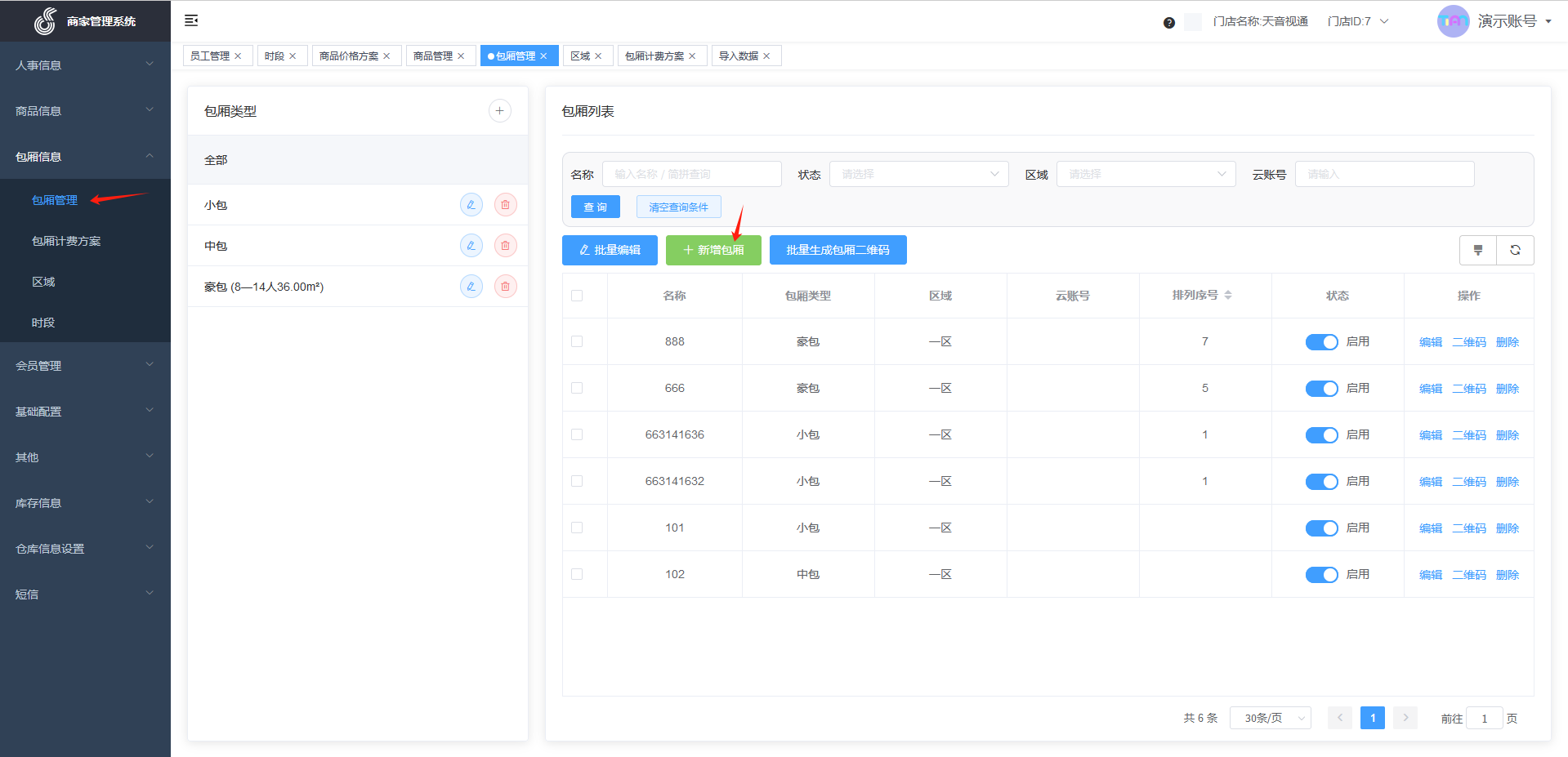 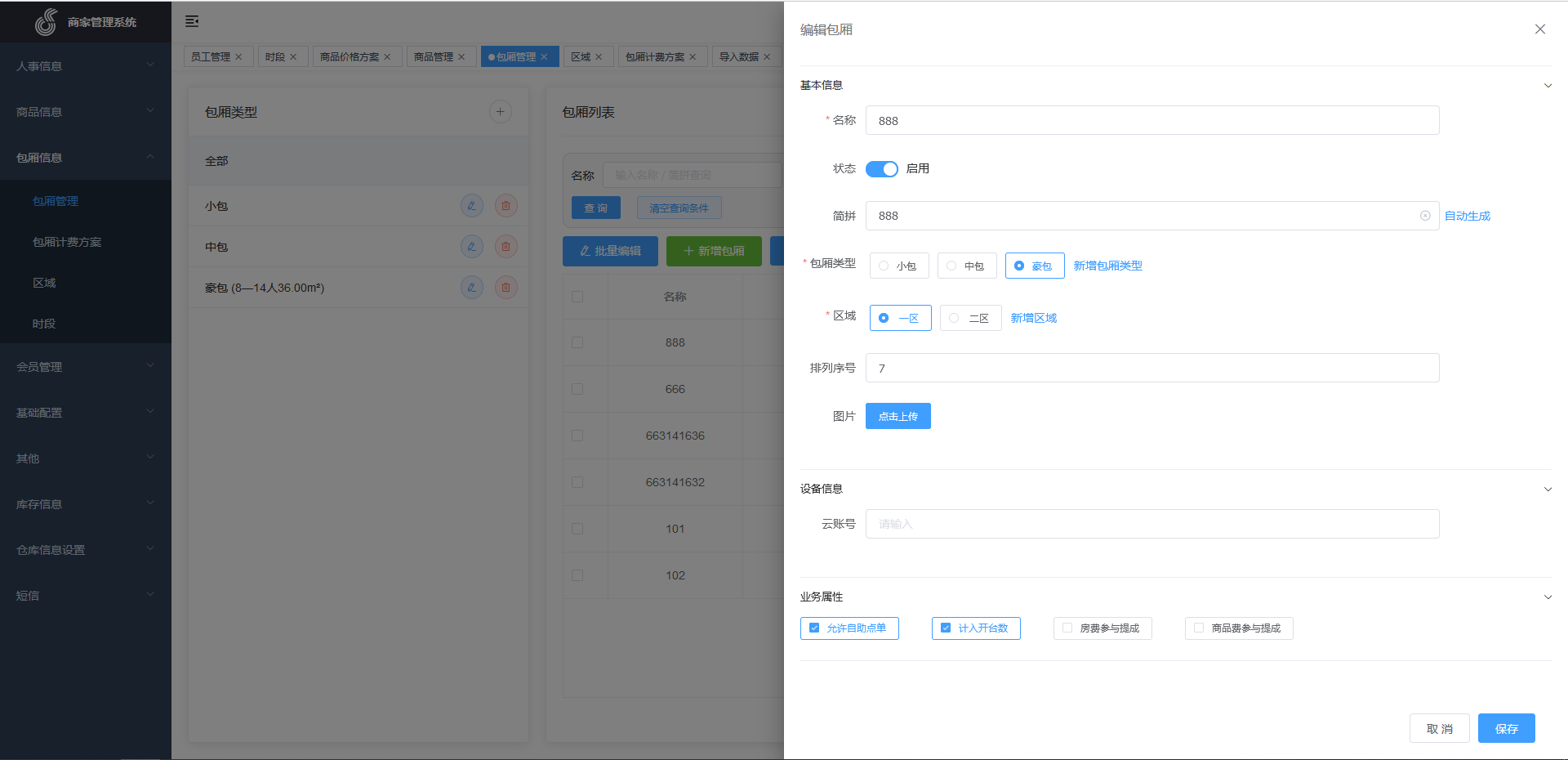 ## 环节4:导入会员信息或创建会员信息 ### 第一步:创建会员卡类型,创建会员之前需要在会员信息--会员类型里面添加新的会员类型。 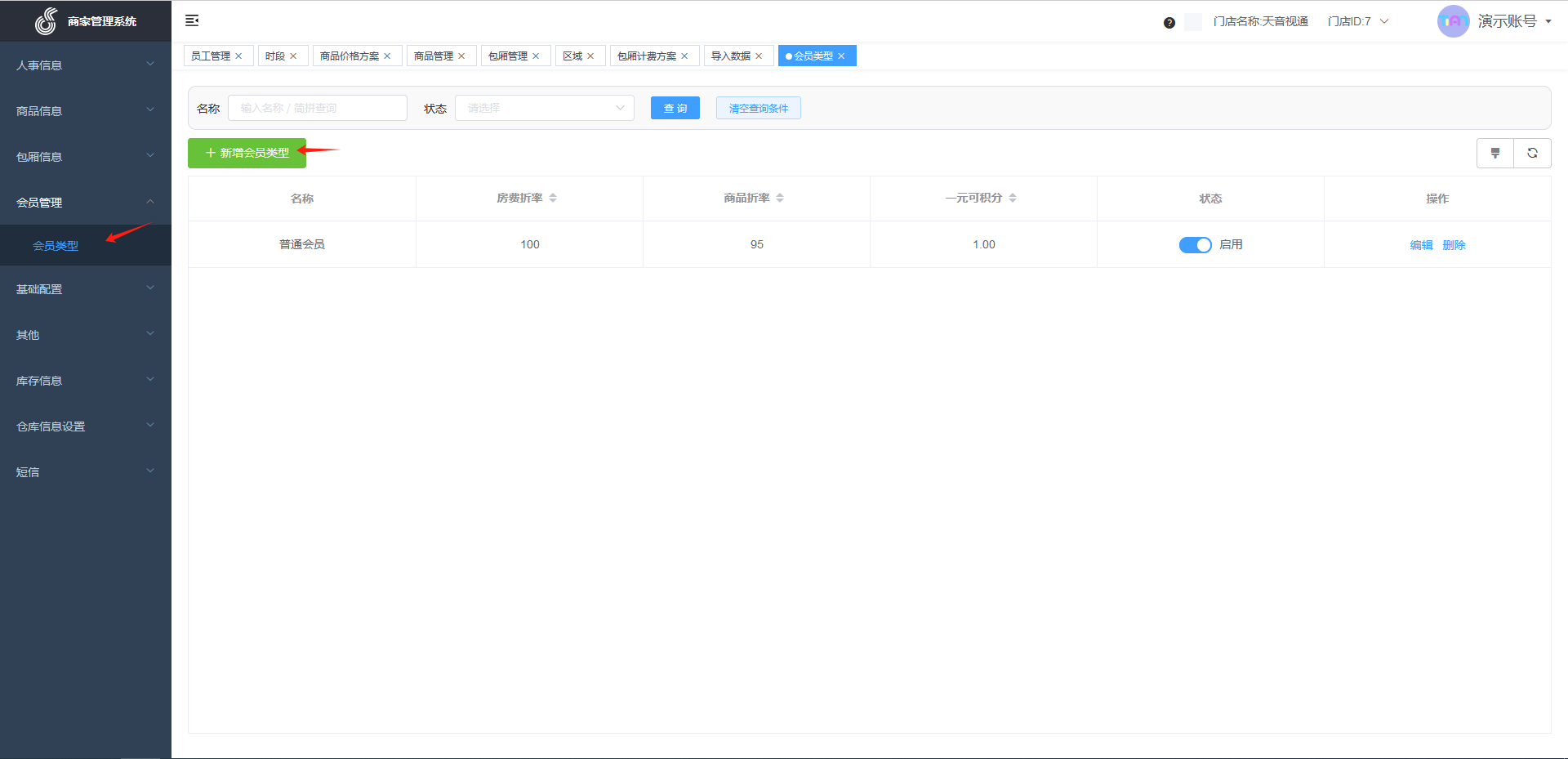 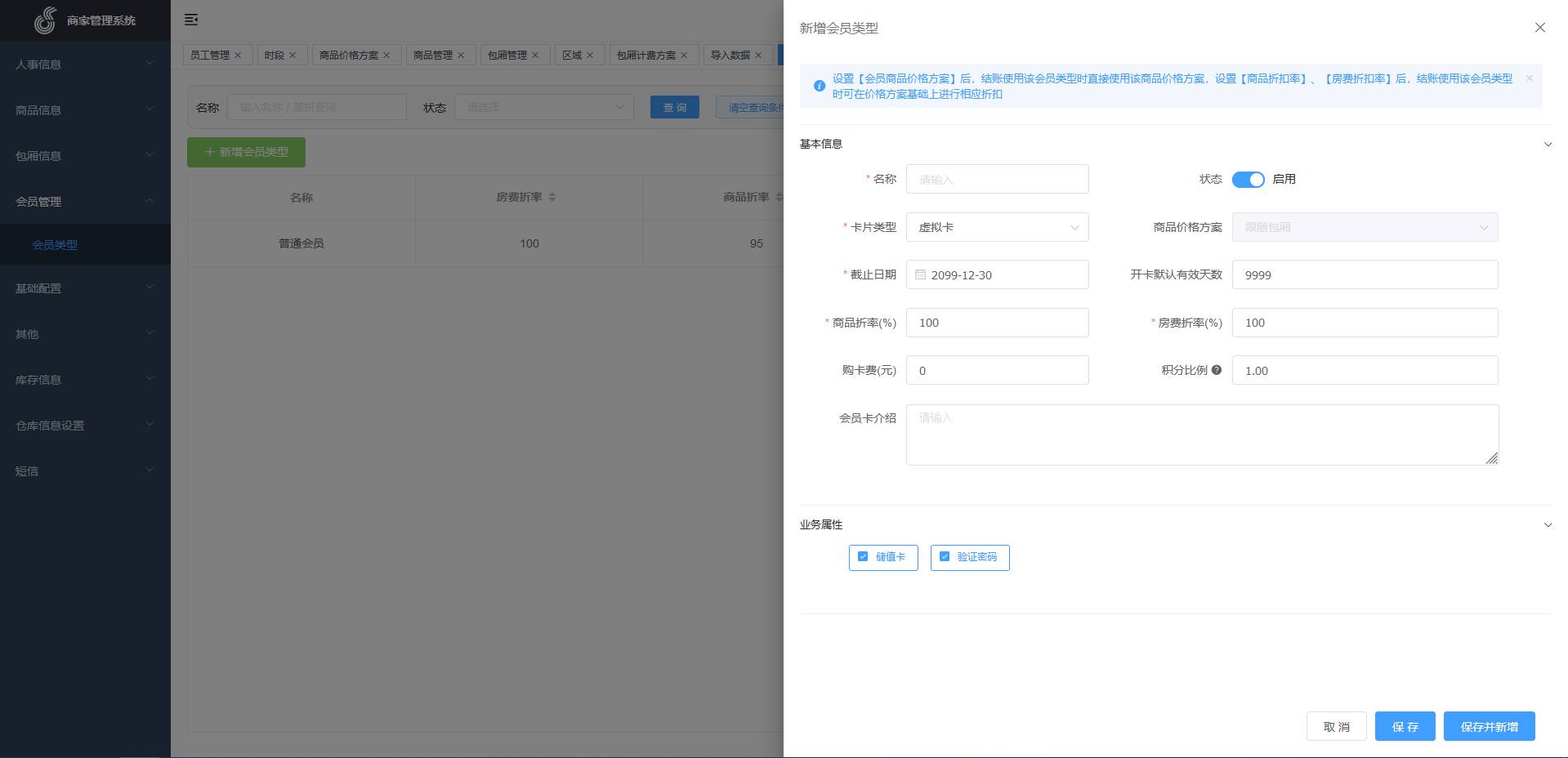 ==提示:如果没有创建会员卡类型,可能会导致导入会员失败== ### 第二步:导入会员信息,在基础配置--导入数据里面下载会员模板。下载后填写会员信息表,其中红色为必填内容。其中会员类型填写的内容,必须在系统中已创建,其中填写时间格式必须都是数字格式,填写的生日时间不能大于当前时间。 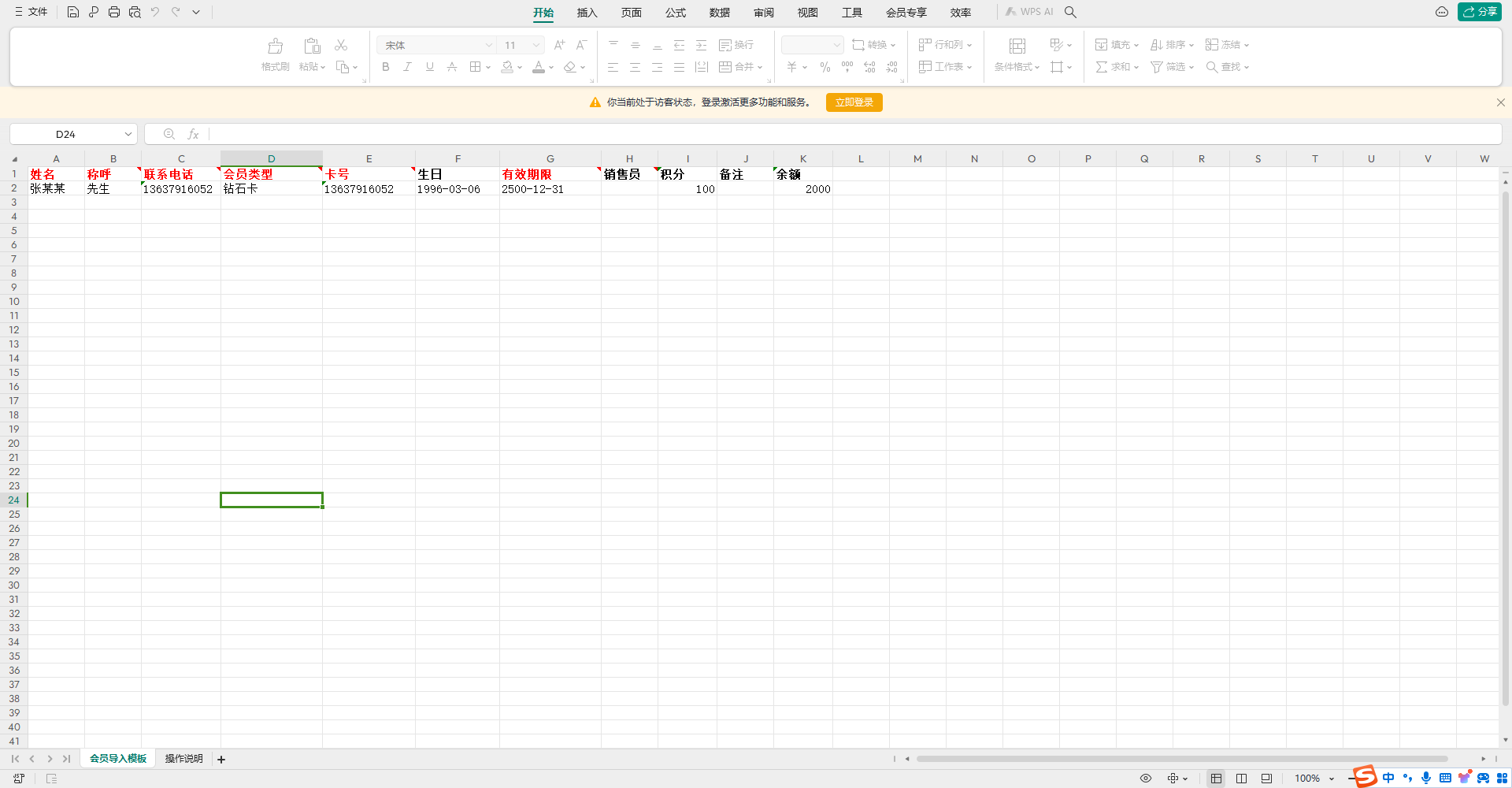 ## 环节5:导入寄存单记录 ### 第一步:下载导入寄存的模板,填写信息后导入。需要注意填写的时间格式,为2023-08-22 23:10:10这种的数字格式。其中寄存时间不能大于当前时间。填写的商品必须在商品信息中已添加。填写的会员卡号已经在系统中导入或已添加 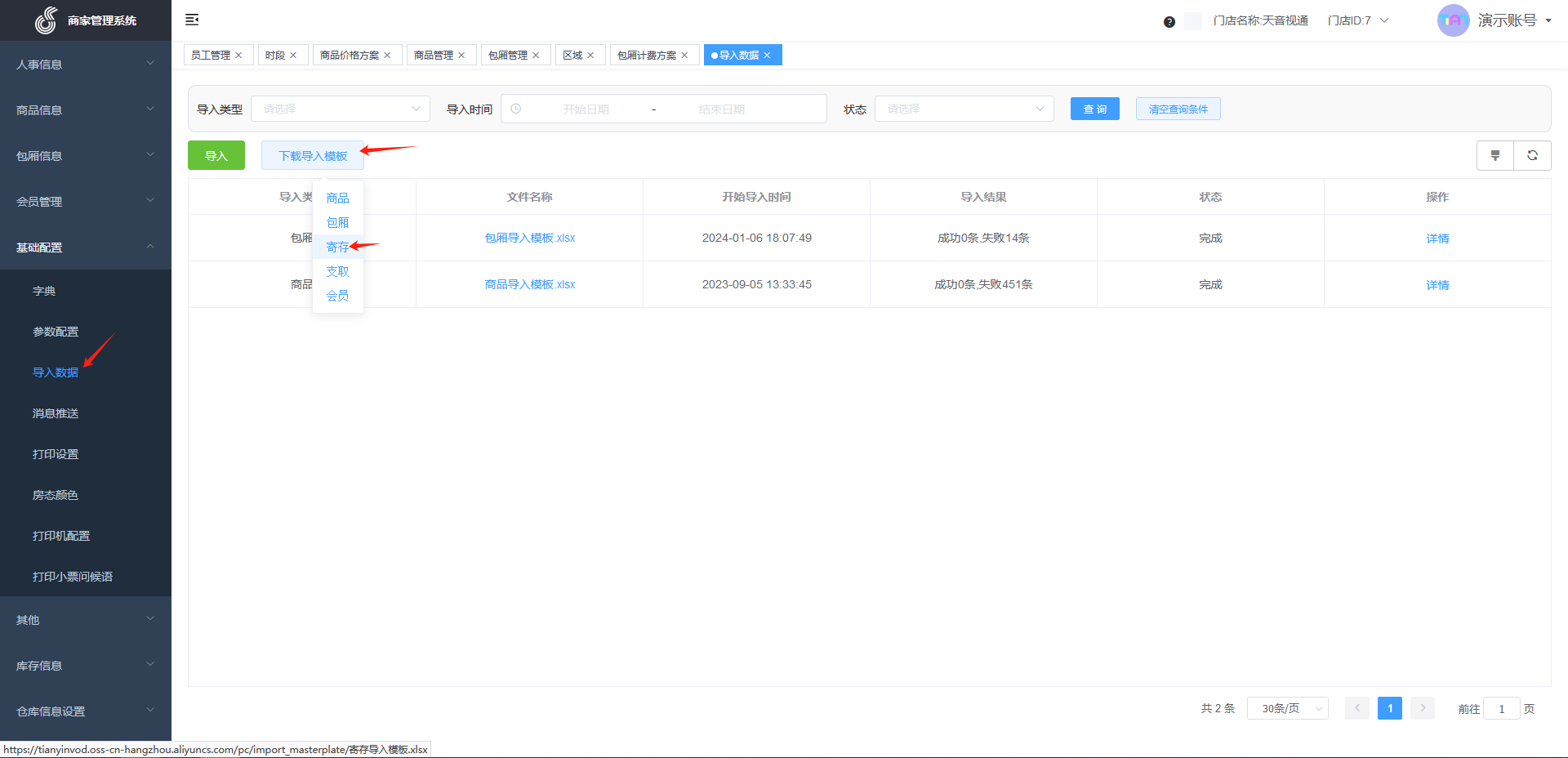 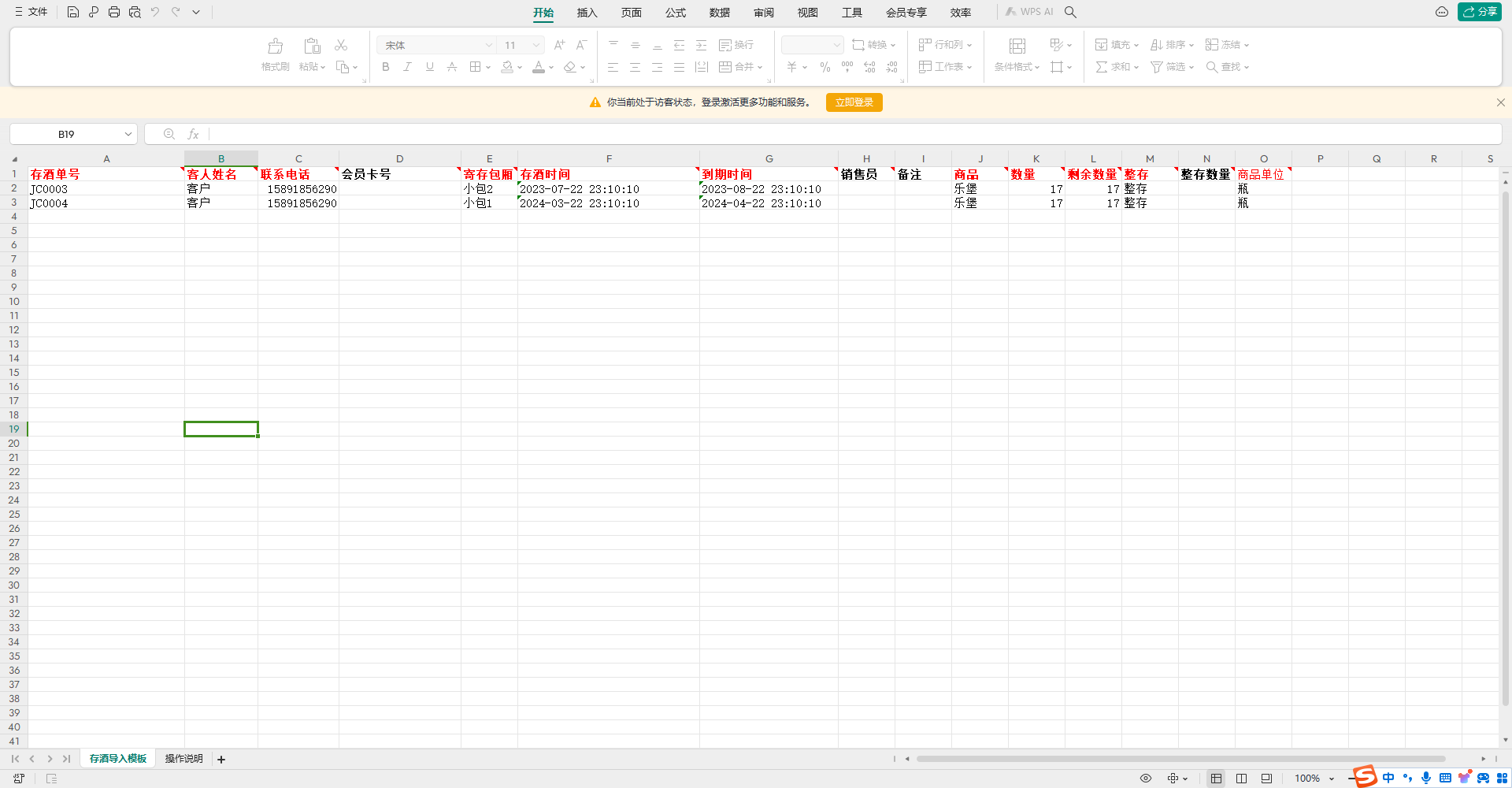 ## 环节6:设置买断和低消 ## 第一步:创建时段,在包厢信息--时段,依据门店的营业时段或买断时段,创建时段信息。如:按照营业时段进行设置,下午时段为2点~6点。按照买断时段进行设置,两个小时一个时段。 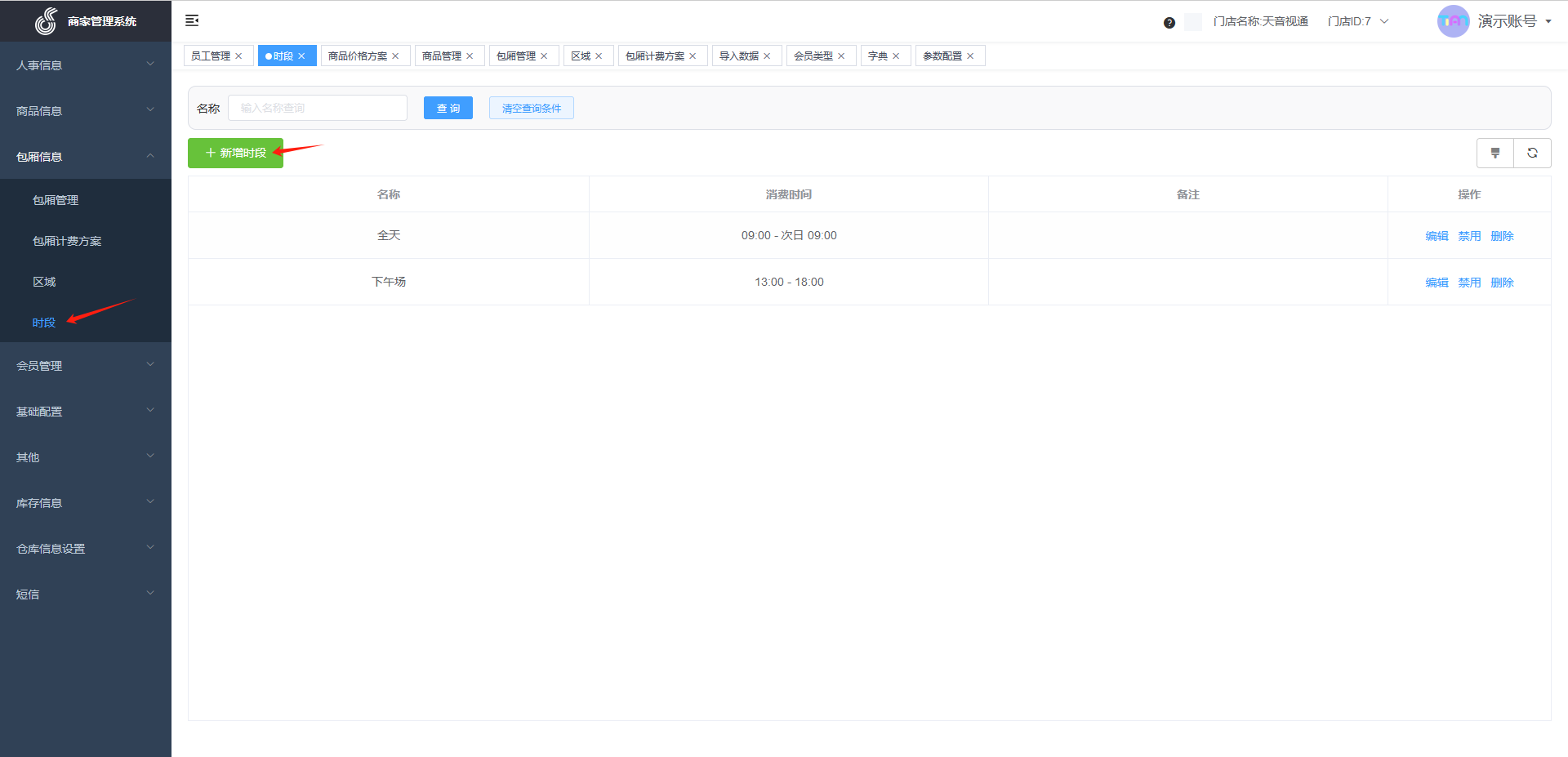 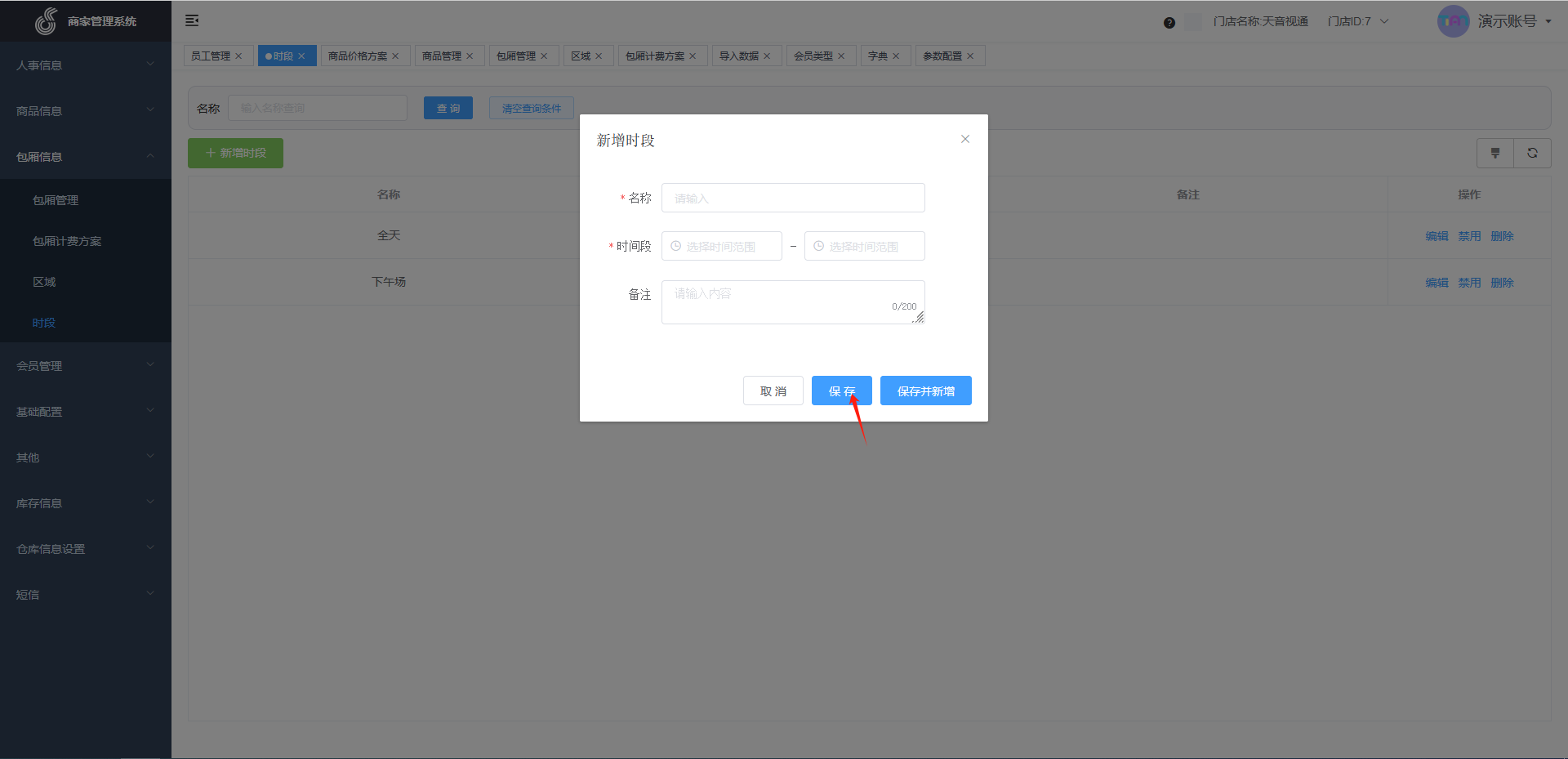 ### 第二步:在包厢计费方案里面填写不同包厢的低消。添加包厢计费方案,可以按照包厢类型进行添加,如小包开台方案、中包开台方案、大包开台方案。然后在计费方案中创建买断套餐,在套餐中即可完成低消设定。 1、先创建计费方案 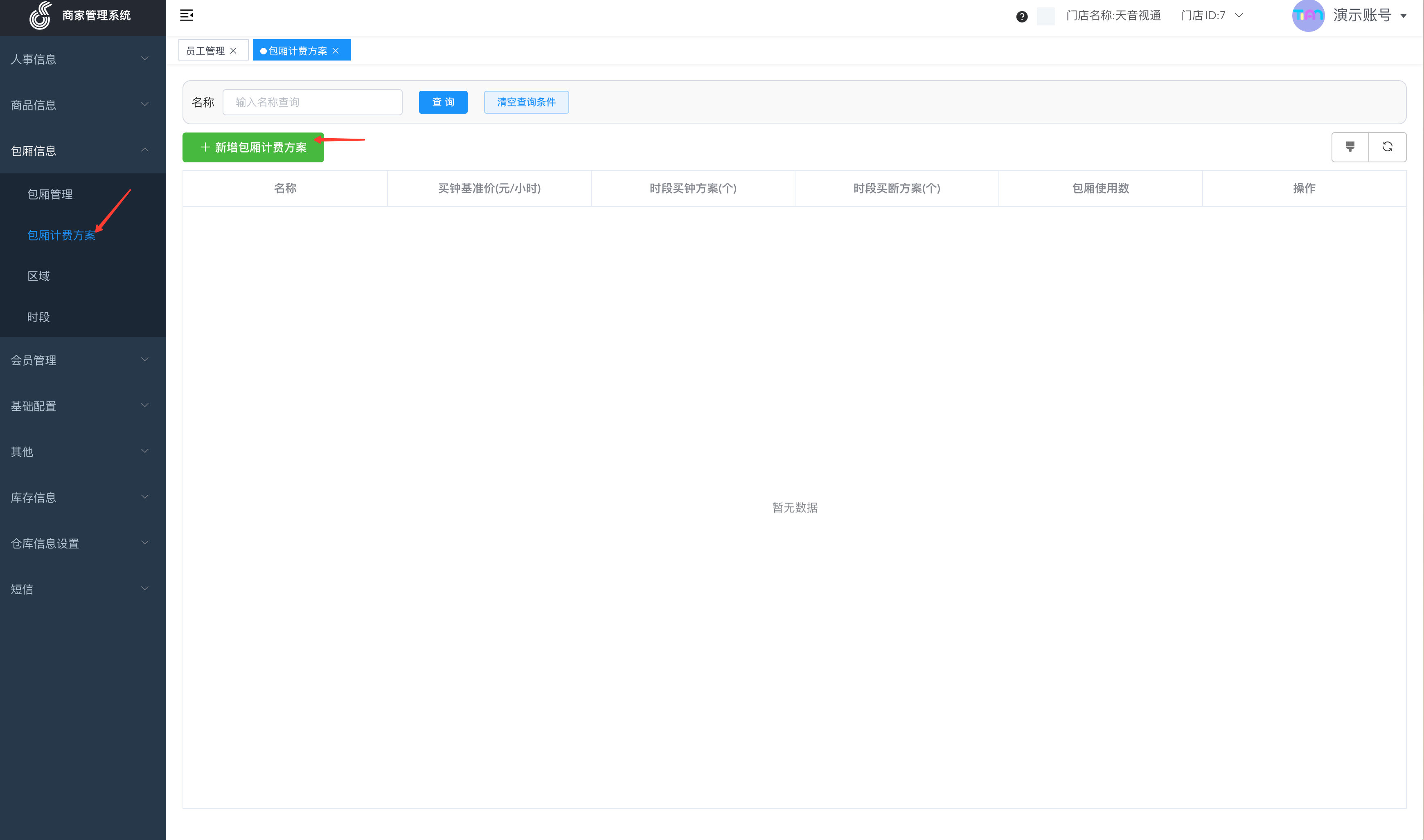 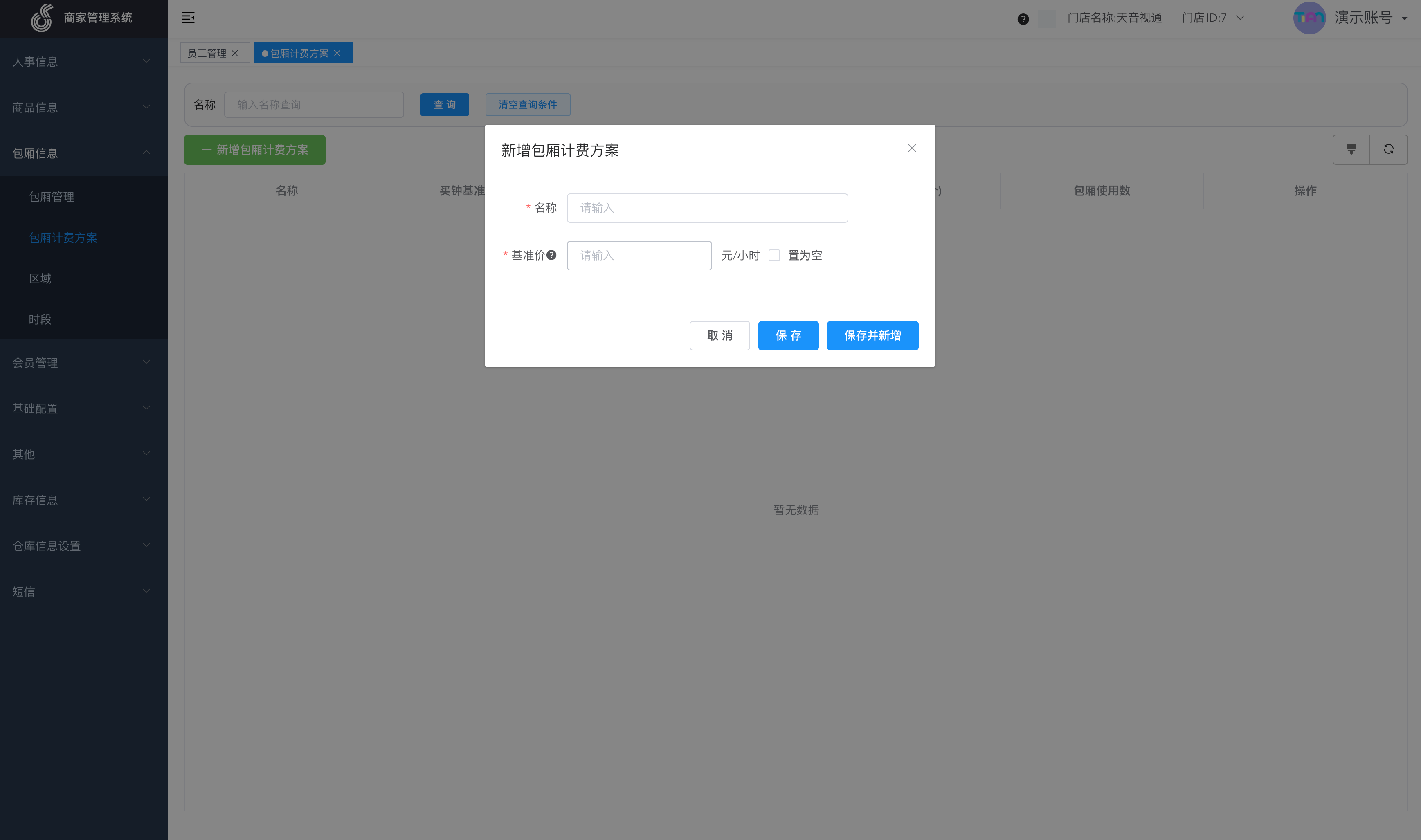 2、在计费方案中添加套餐价格和抵消价格 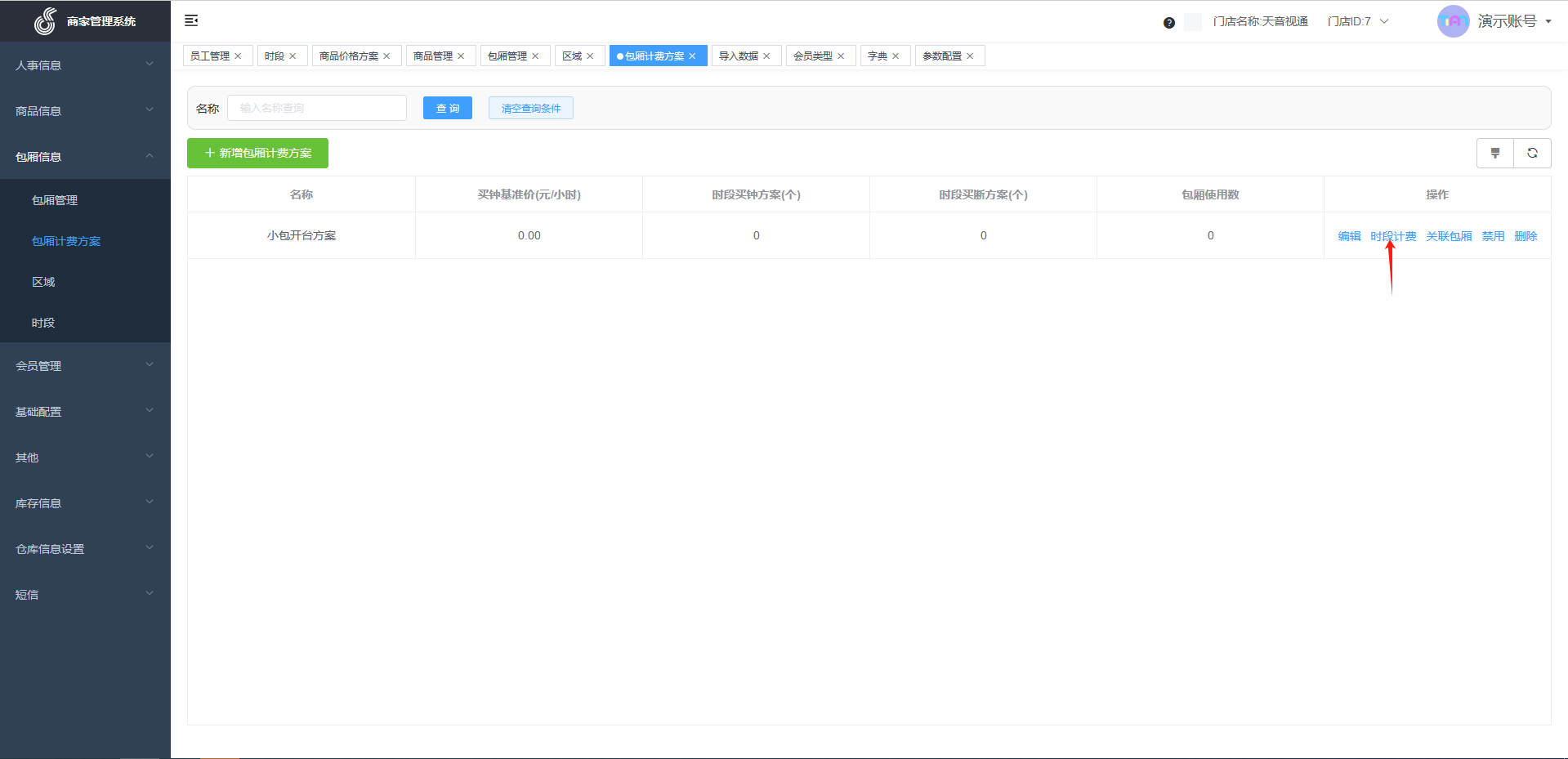 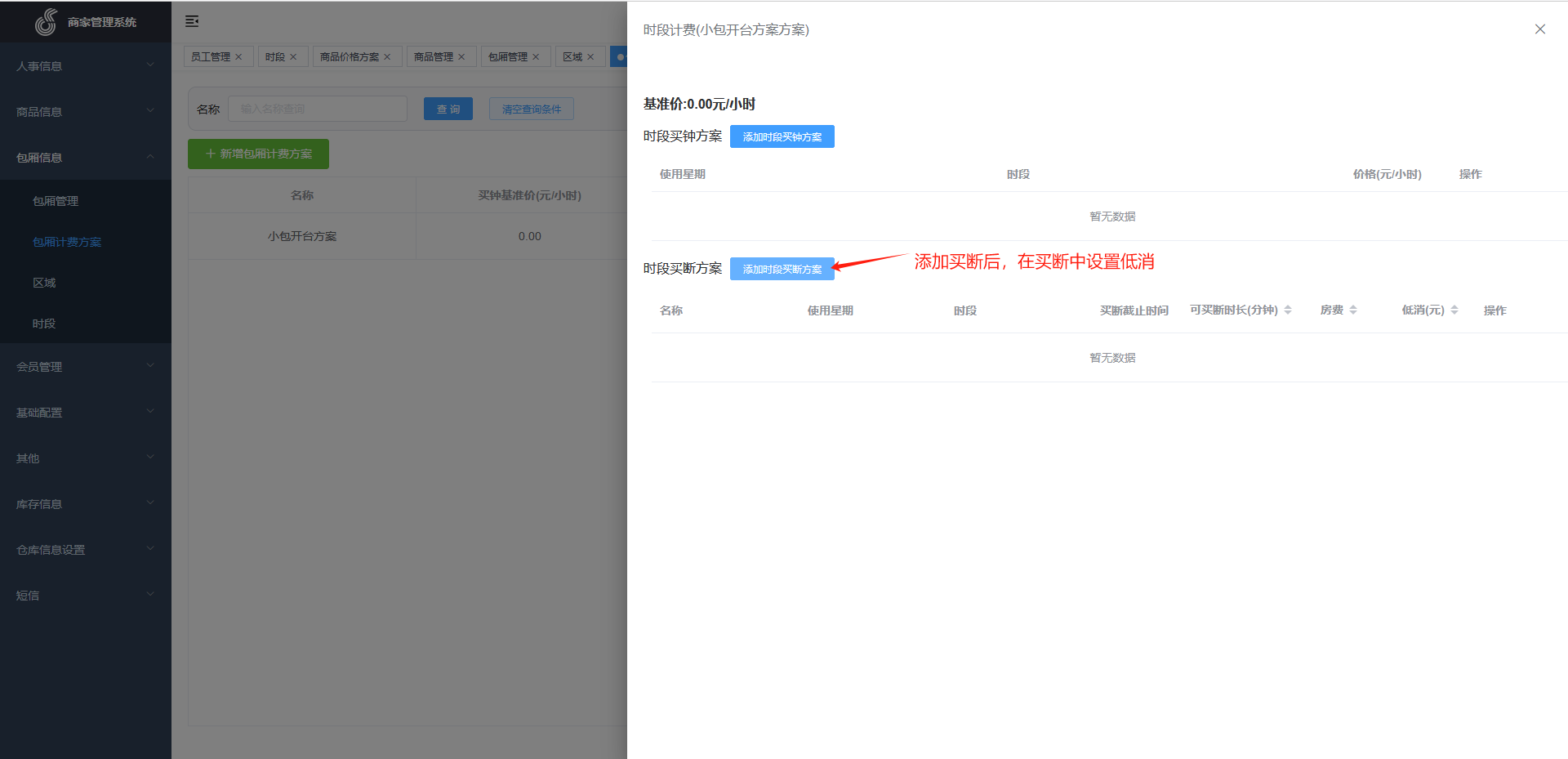 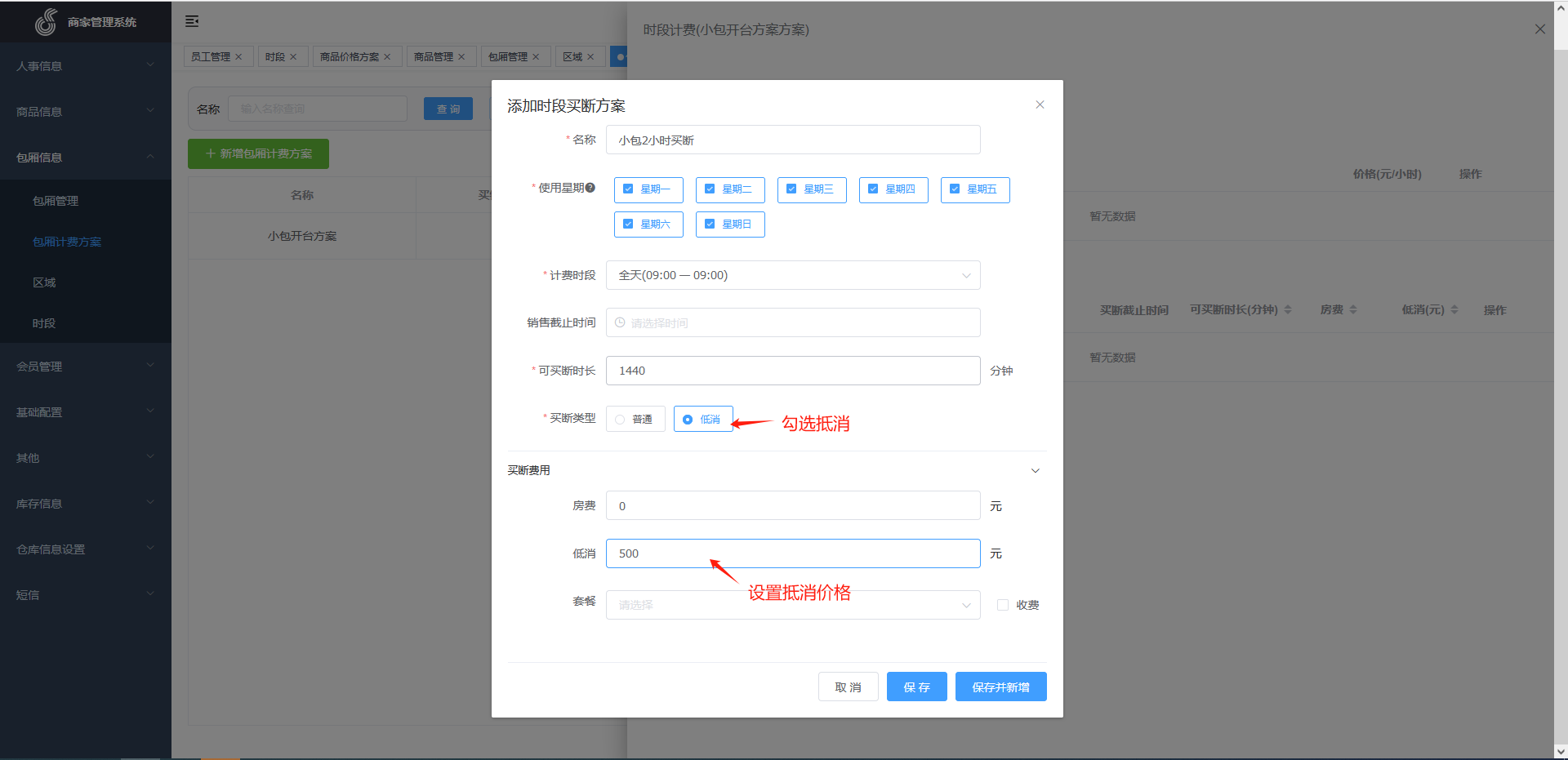 ==提示:最低消费只能在商品消费中抵销,房费是不参与最低消费计算。== 3、包厢计费方案关联包厢,关联后包厢开台将自动使用此价格方案和低消。如果需要消费升级和消费降级可以在开台的时候更换大包价格方案 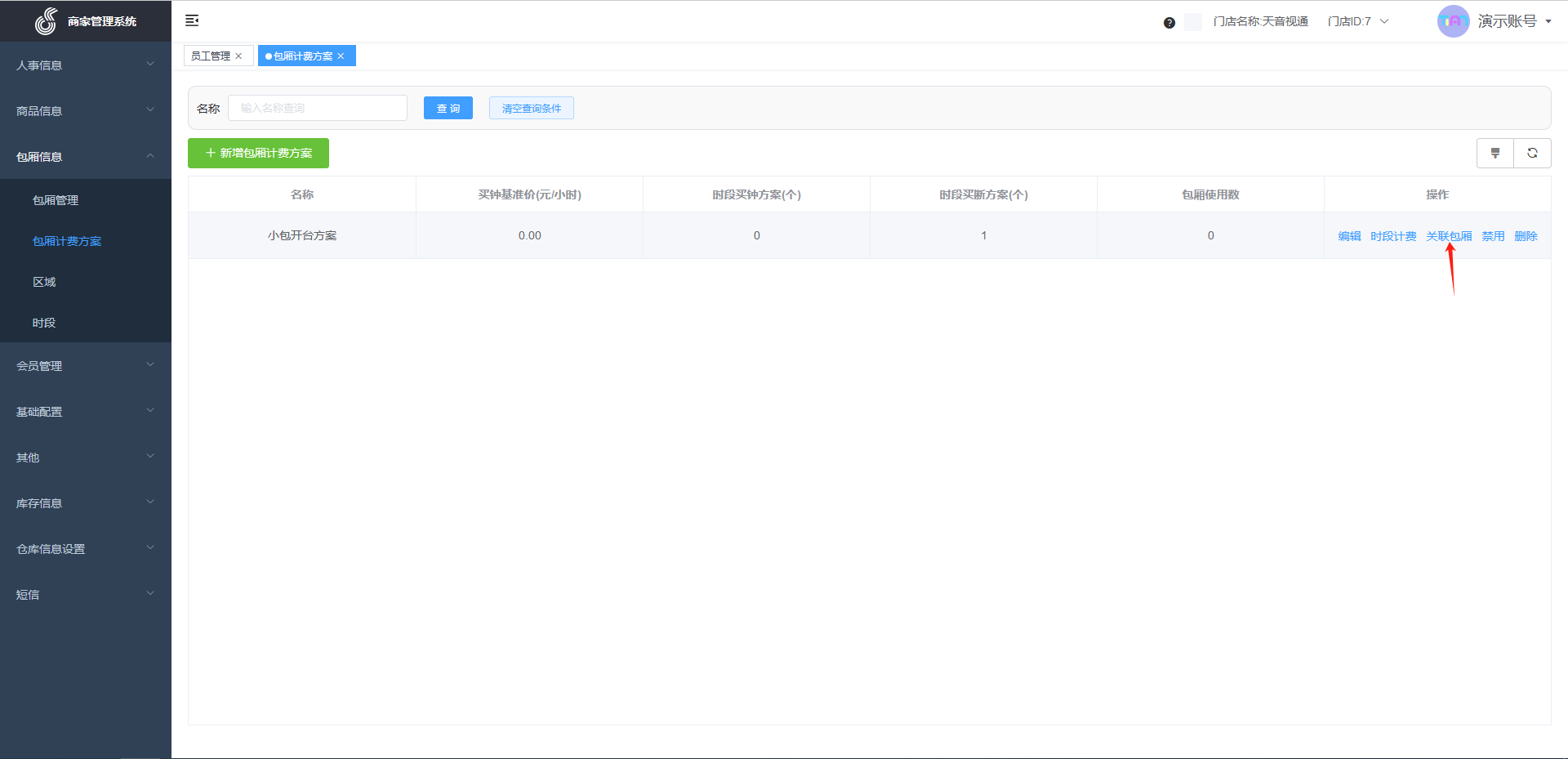 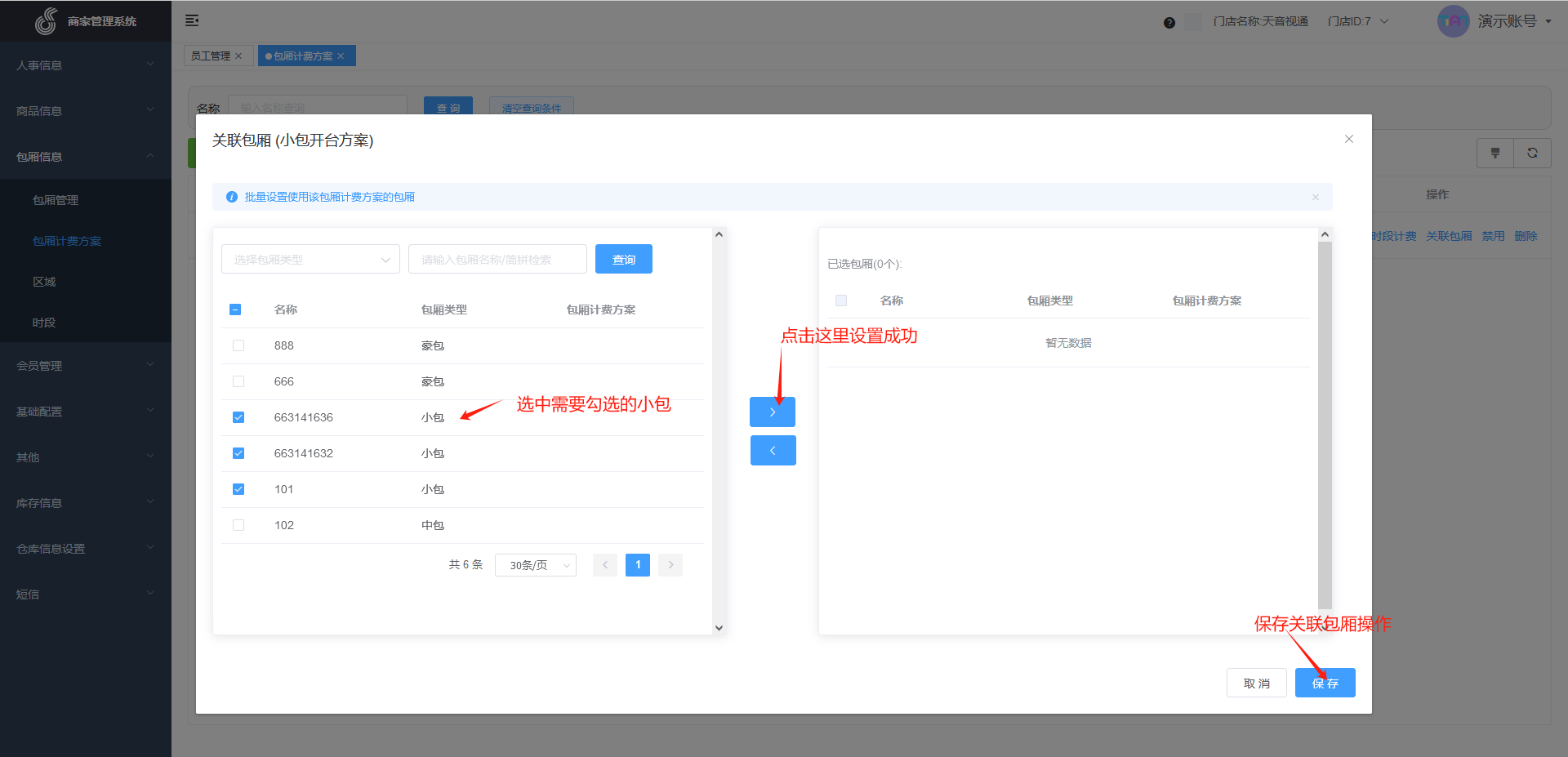 ## 环节7:设置买断包含商品 ### 方式一:在包厢价格方案里面选择买断方案进行买断套餐配置。设置后开台自动下单对应商品,这些商品不支持退款和更换。如果有消费升级和降级的情况,请选择方式二。 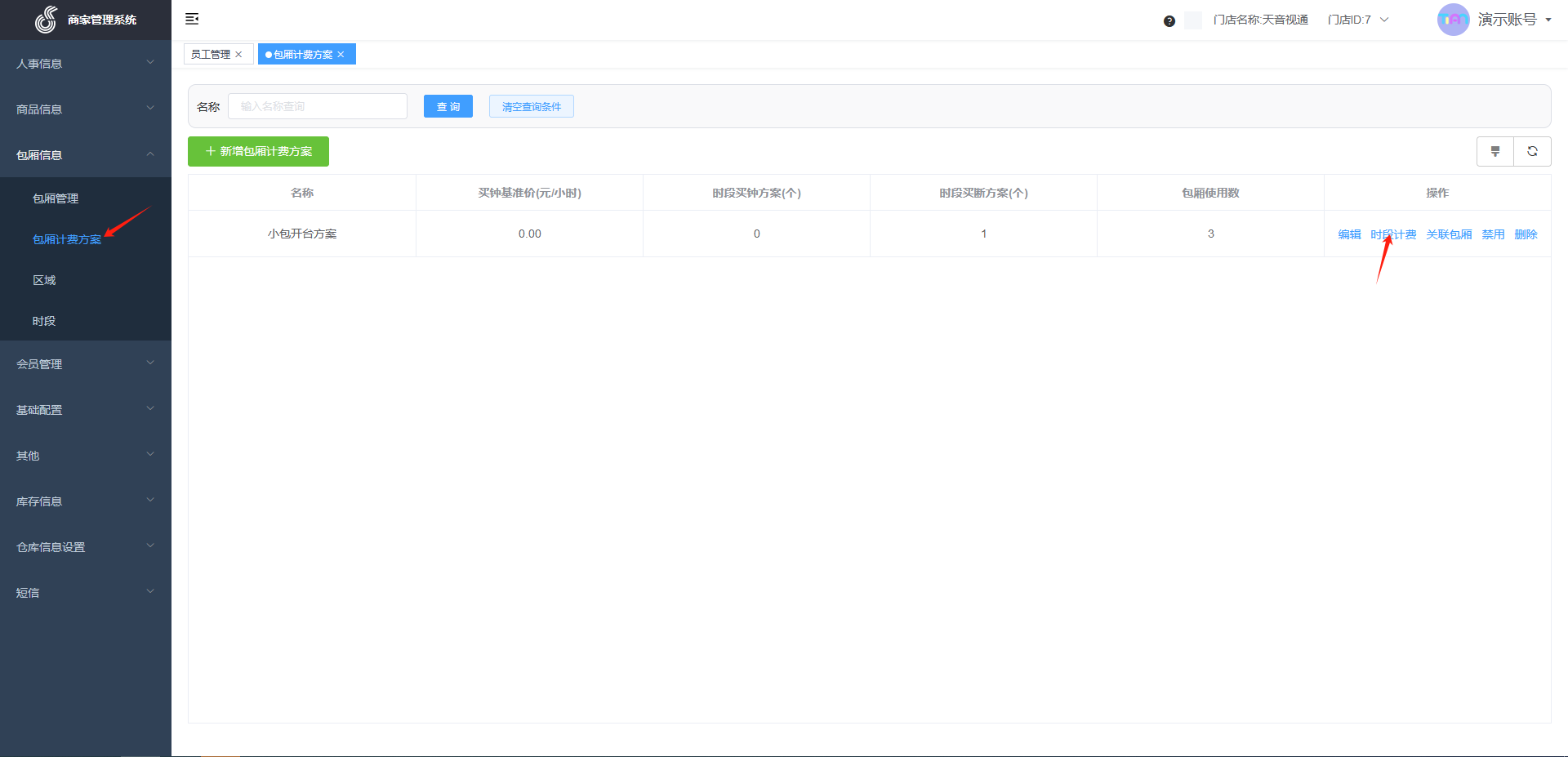 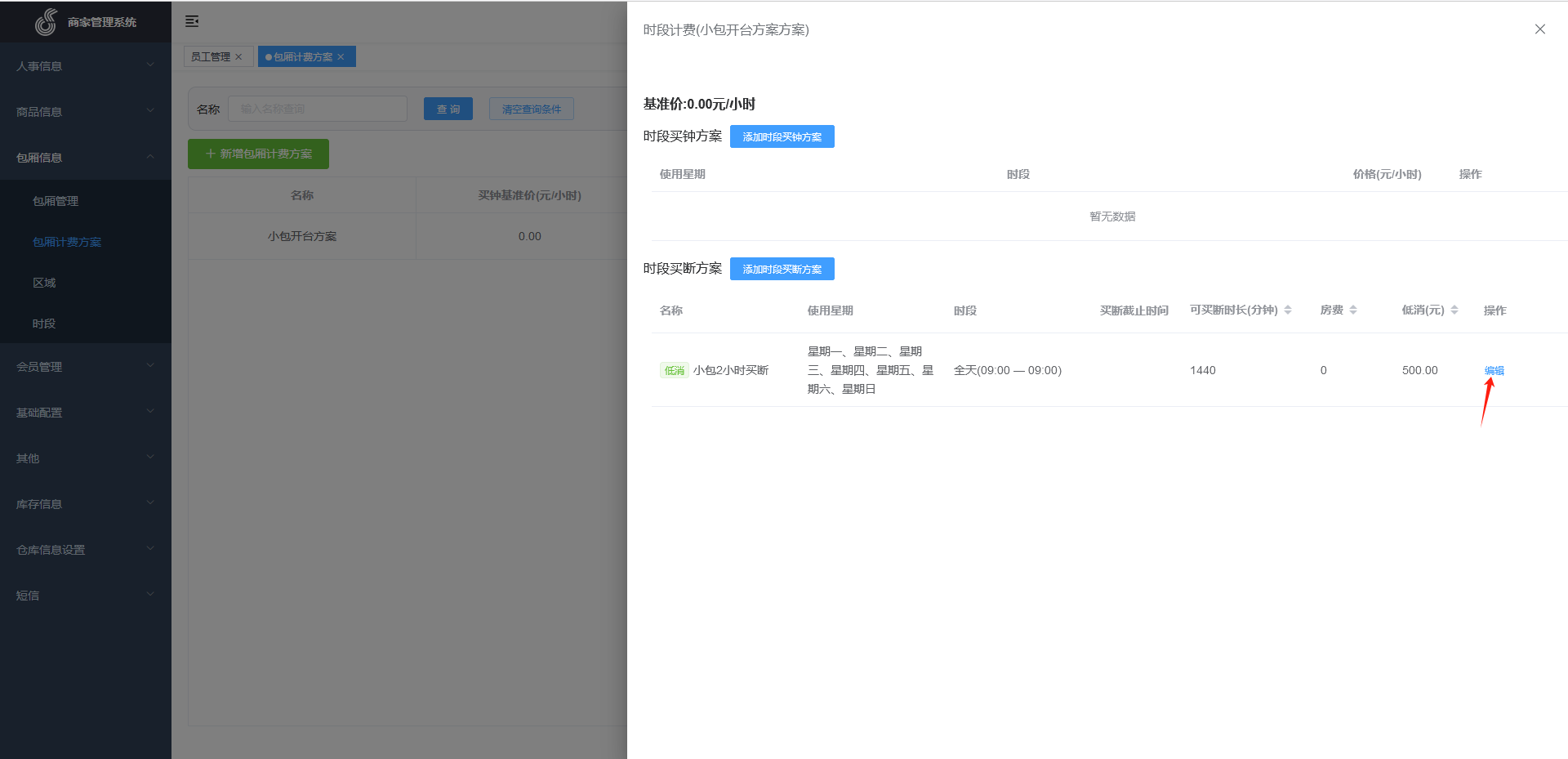 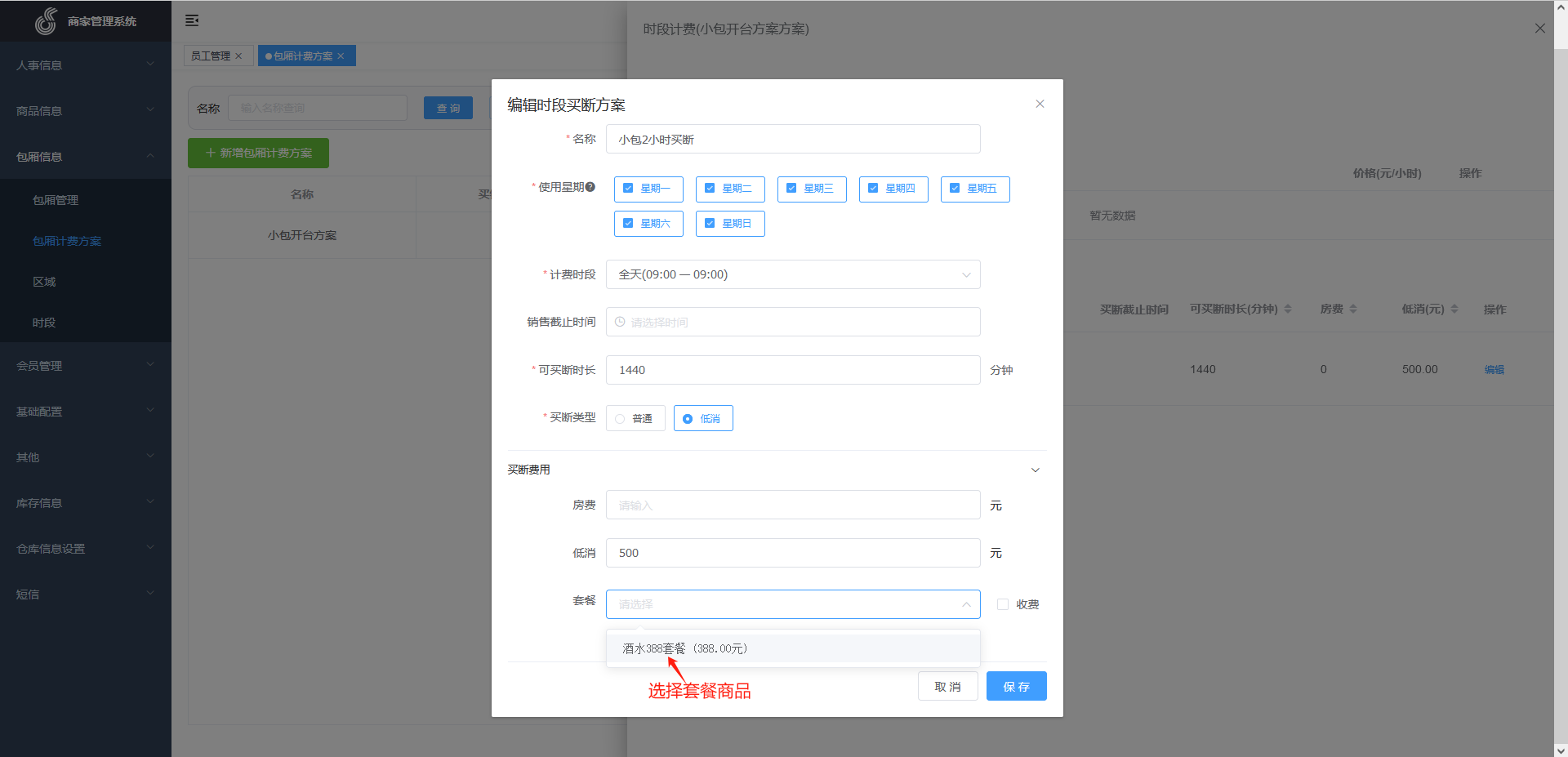 ### 方式二:在商品管理里面,添加套餐商品。在买断方案里面只设置抵消价格。在开台后手动下单开台套餐。 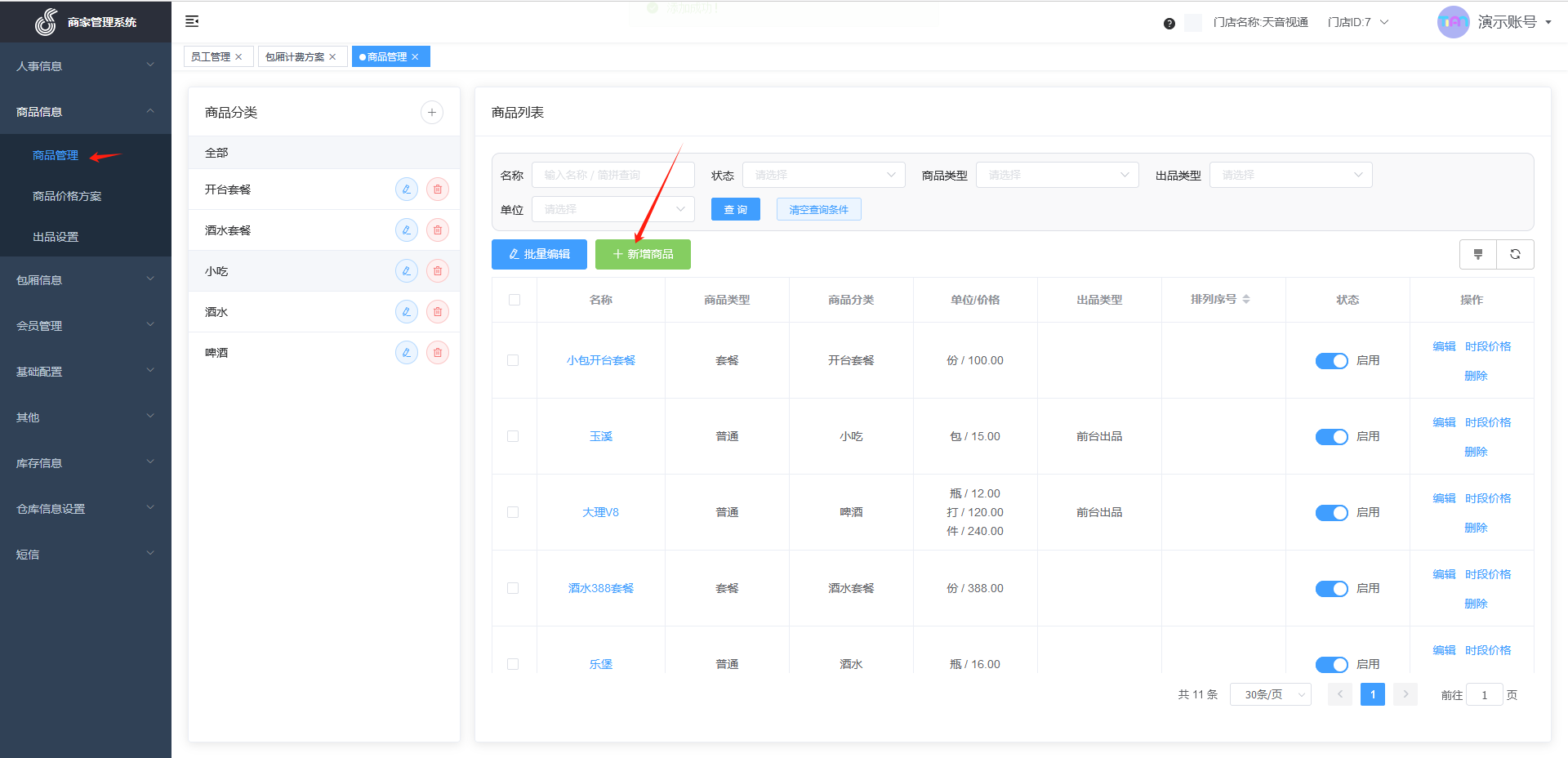 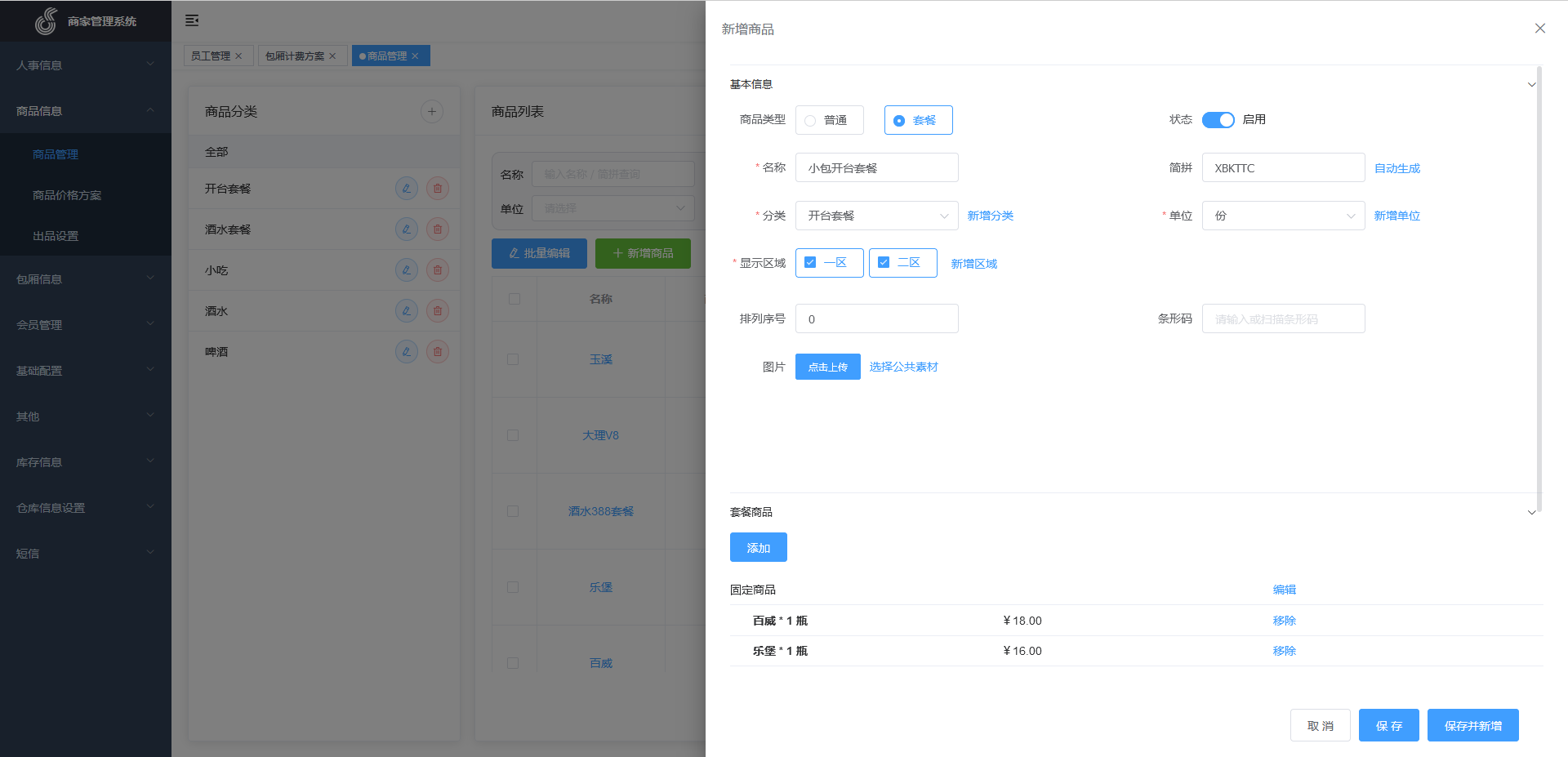 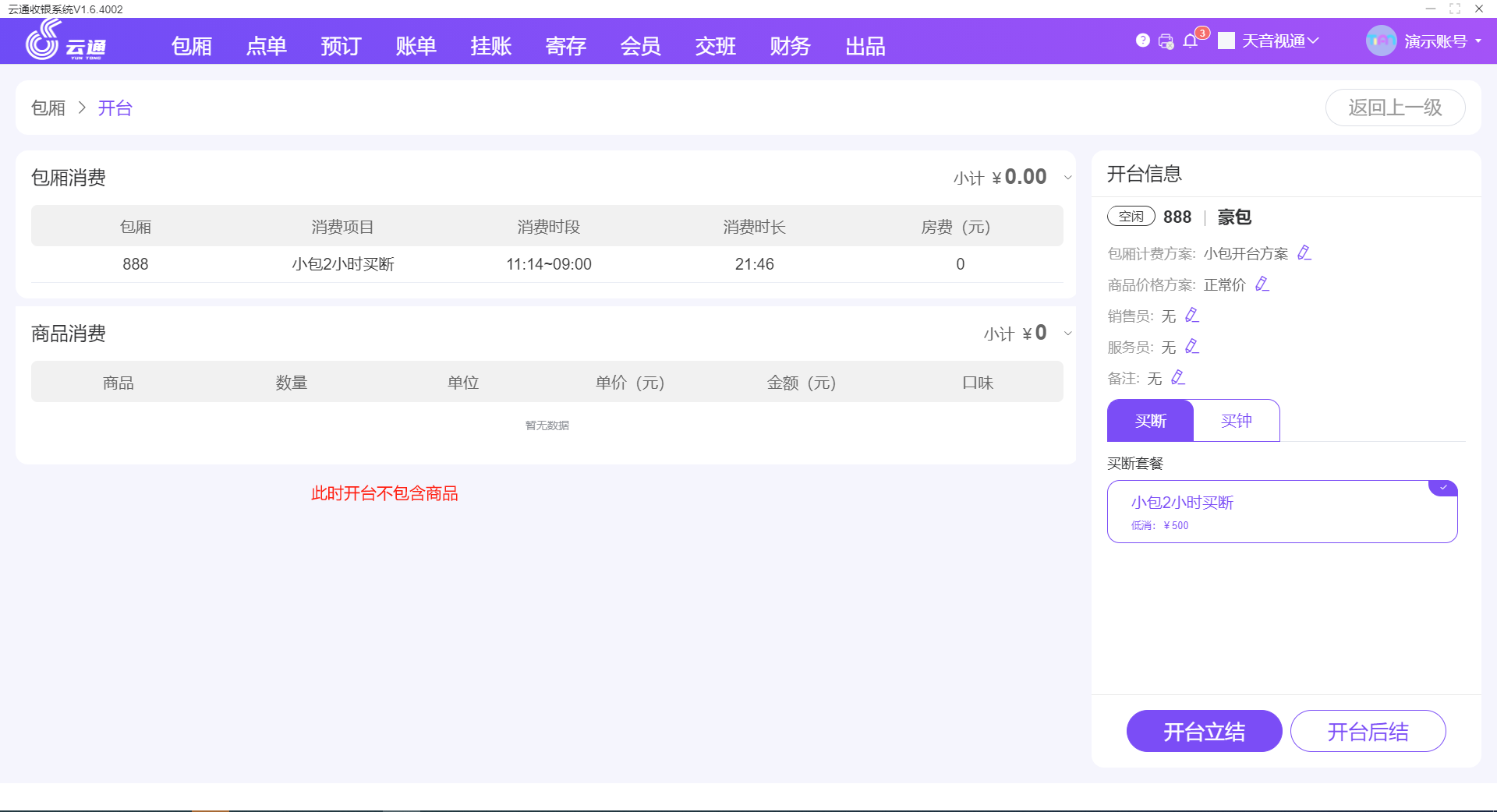 通过点单下单套餐商品,下单后的商品可以满足升级和降级的更换或退单 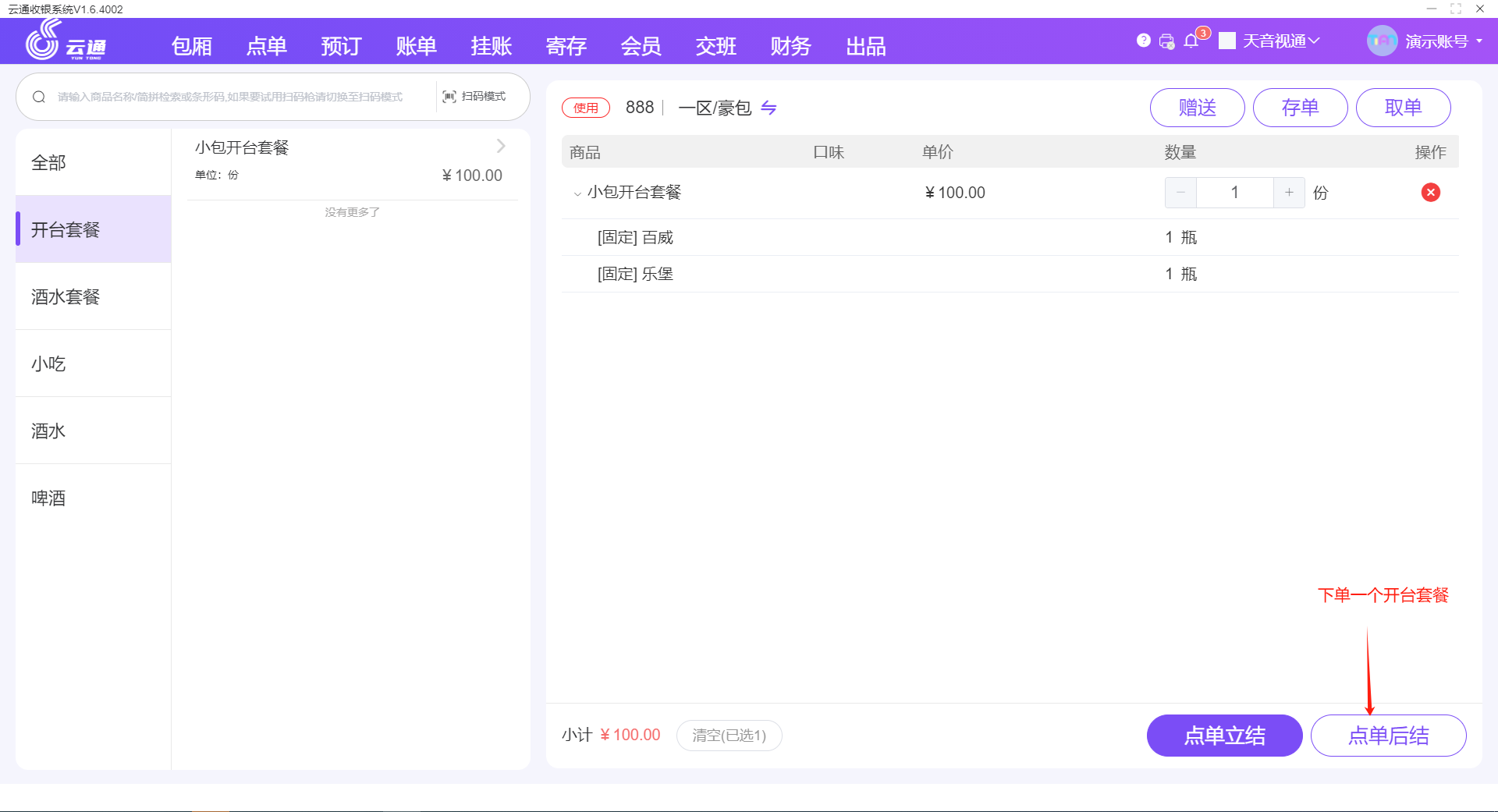 ## 环节8:测试出品打印机是否能够打印。出品正确设置需要先在出品里添加分类,具体可以查看“环节2--第六步”。完成设置后在商品管理面检查商品是否选中对应的出品类型。设置后商品会按照设好的分类进行出品。 如:设置啤酒为超市出品,则会由超市打印机打印出品单 ### 第一步:检查商品中是否选中对应出品类型 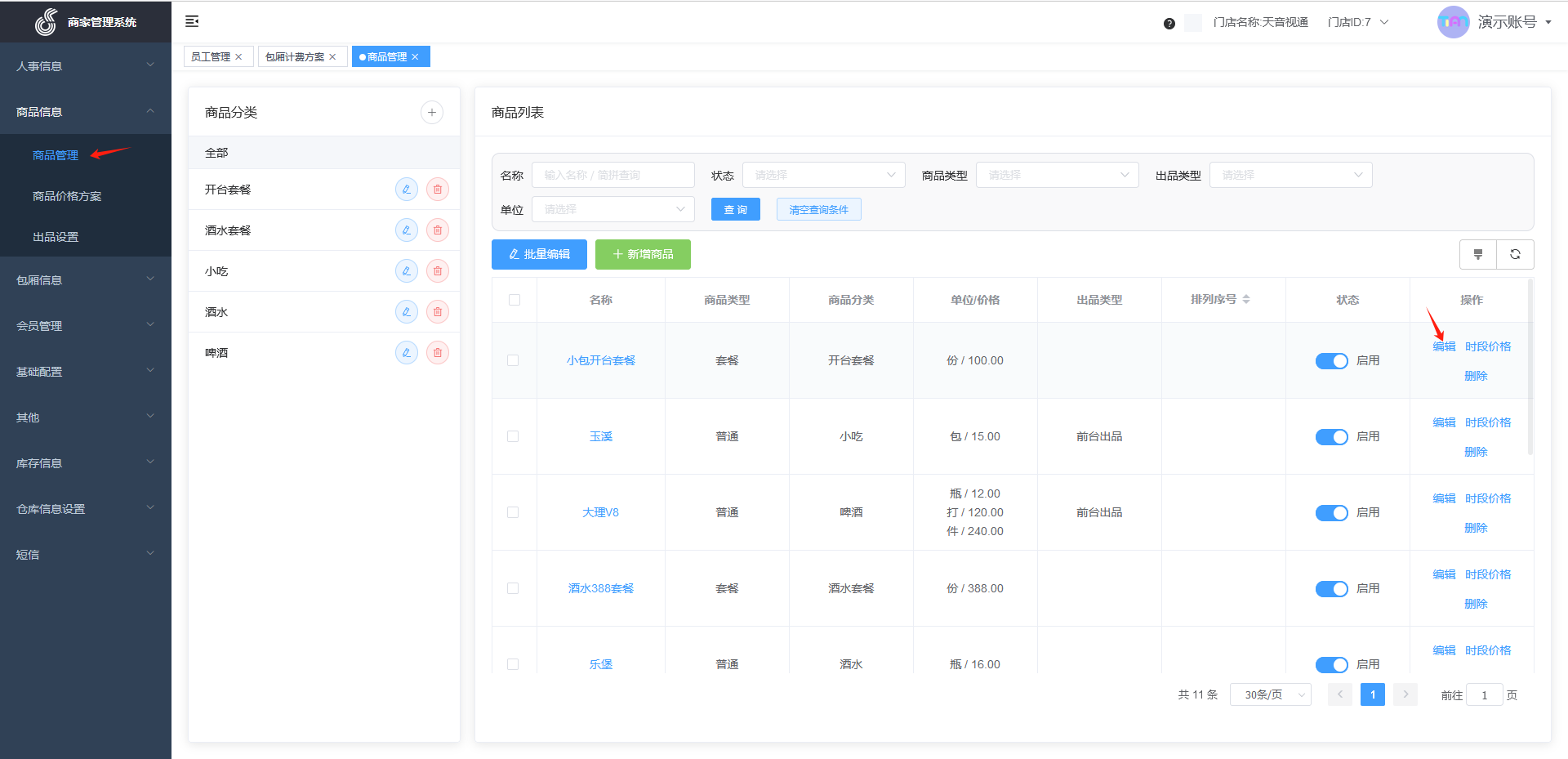 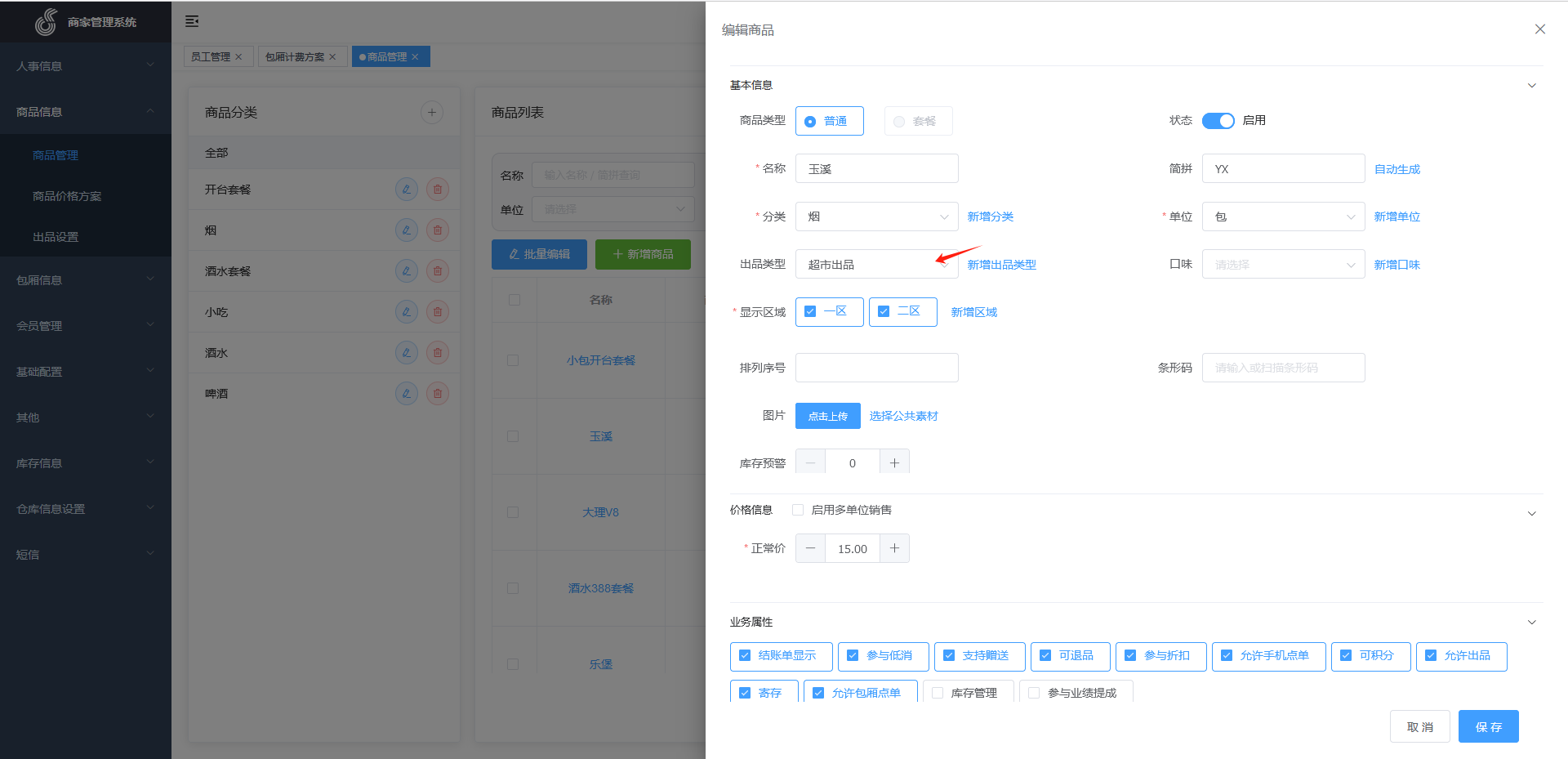 ### 第二步:检查出品设置里面填写的对应打印机名称和打印机IP是否正确,具体流程按照“环节2--第六步”。设置没有问题之后通过收银软件点单打印测试。 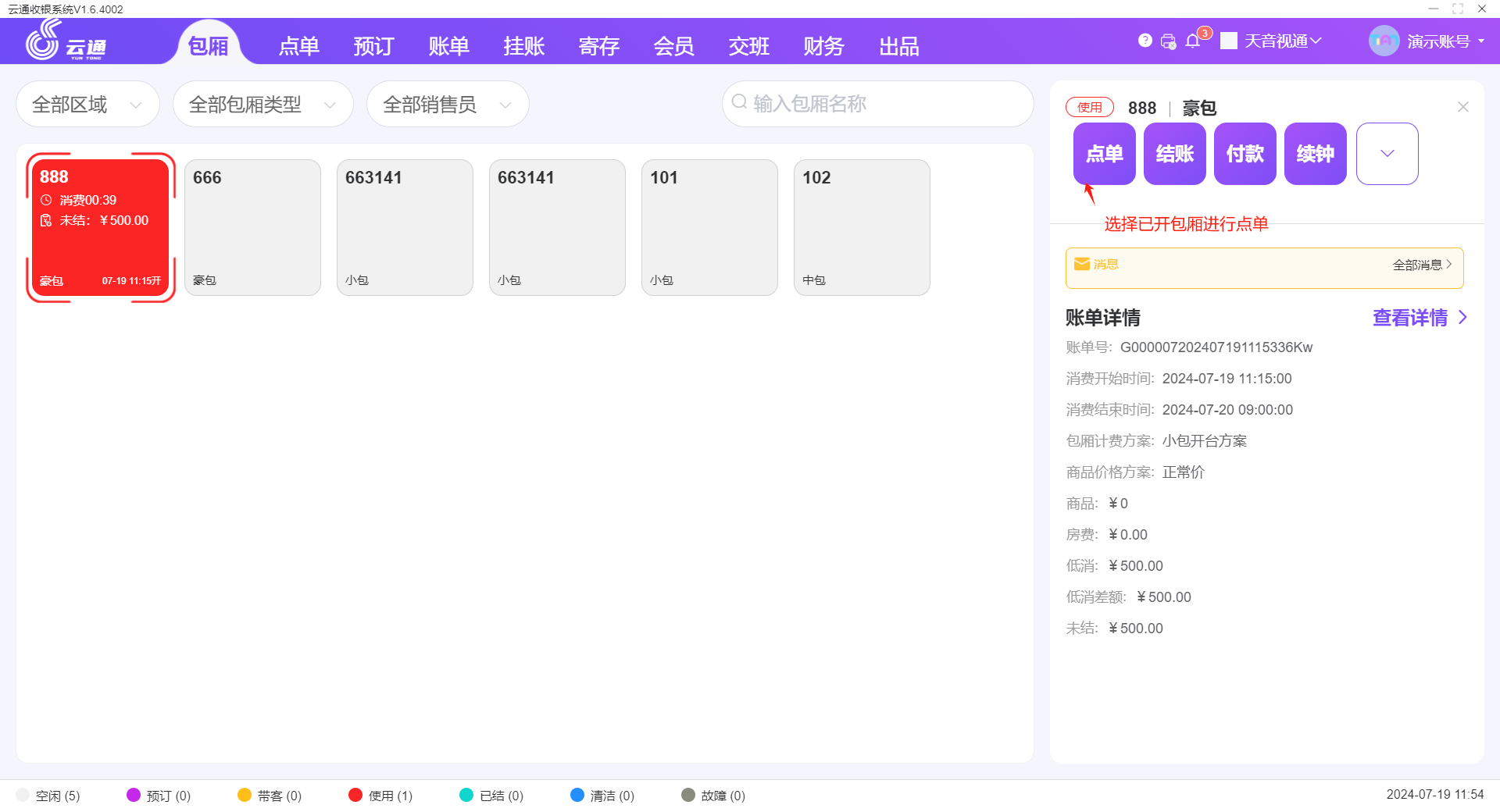 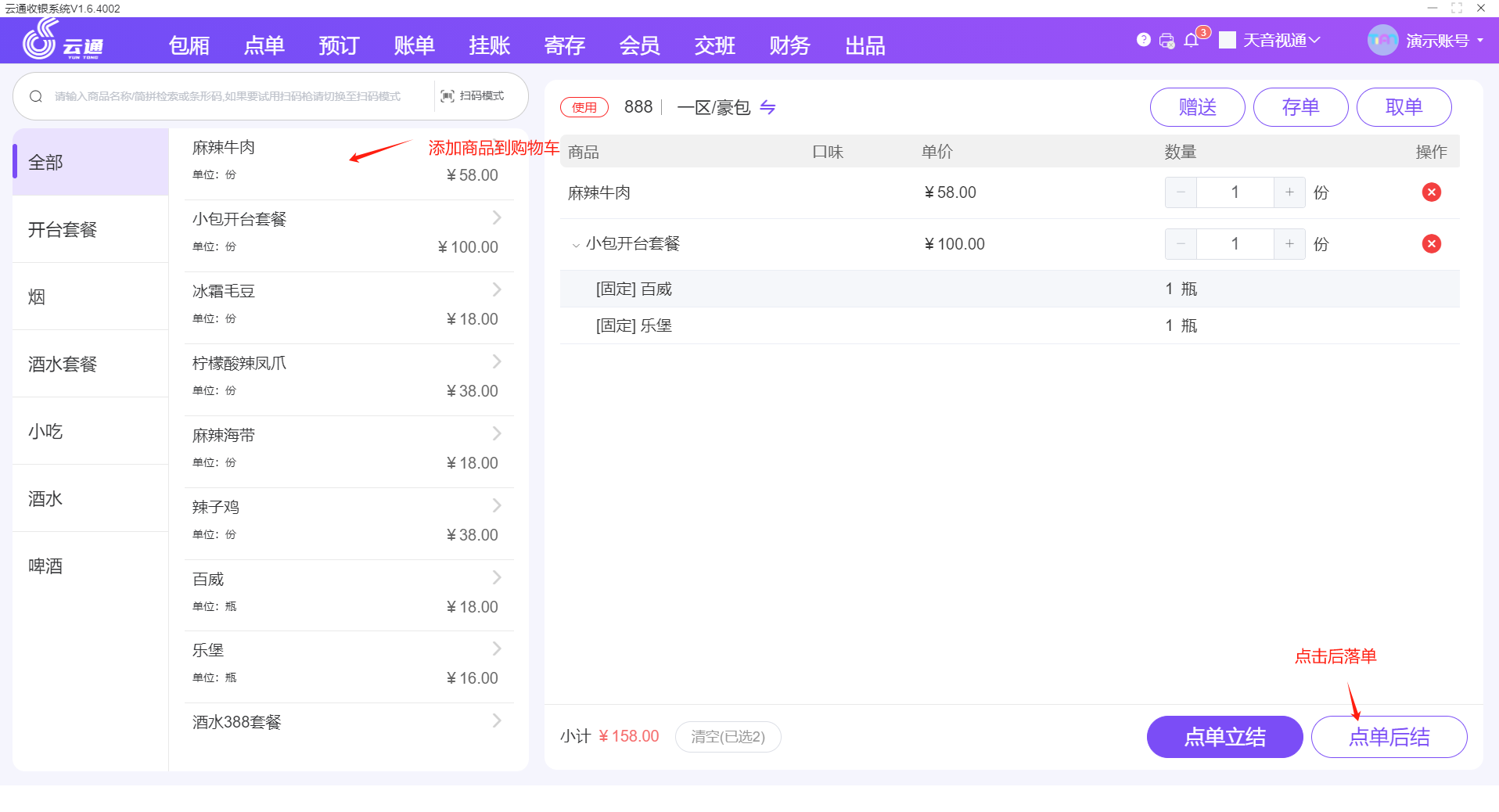 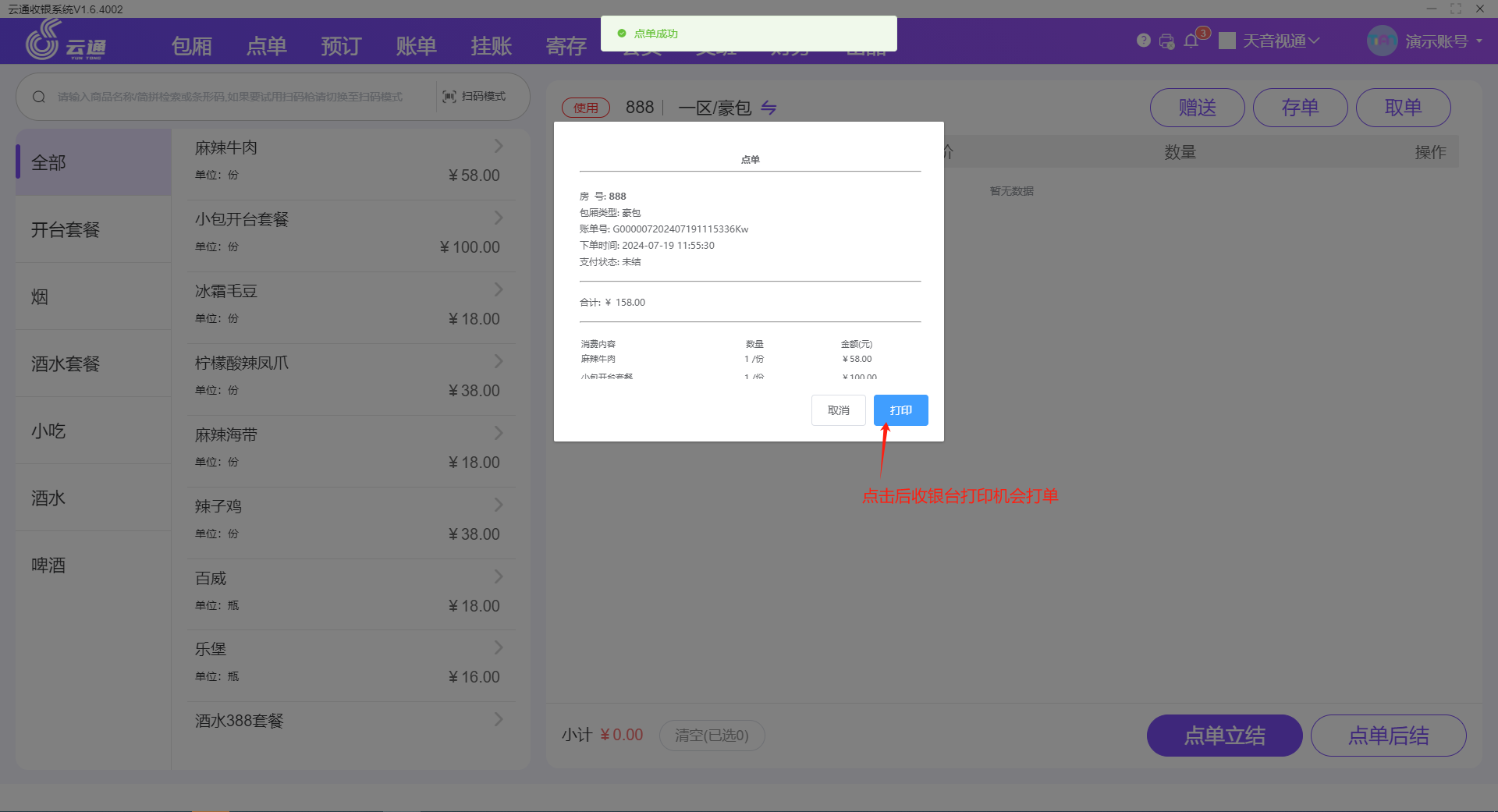 ==提示:如果收银台不打单,按照“环节2--第七步”进行检查== 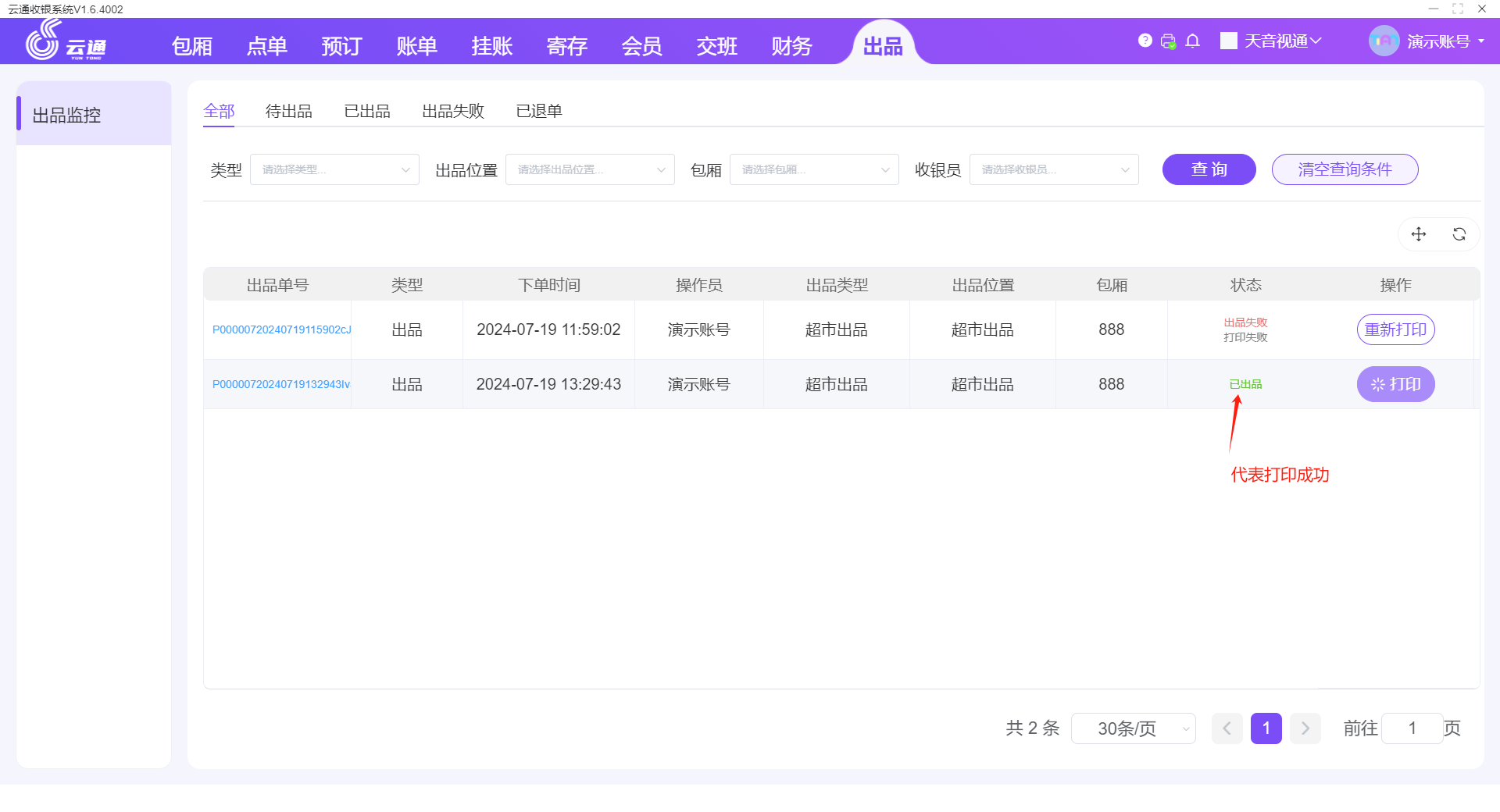 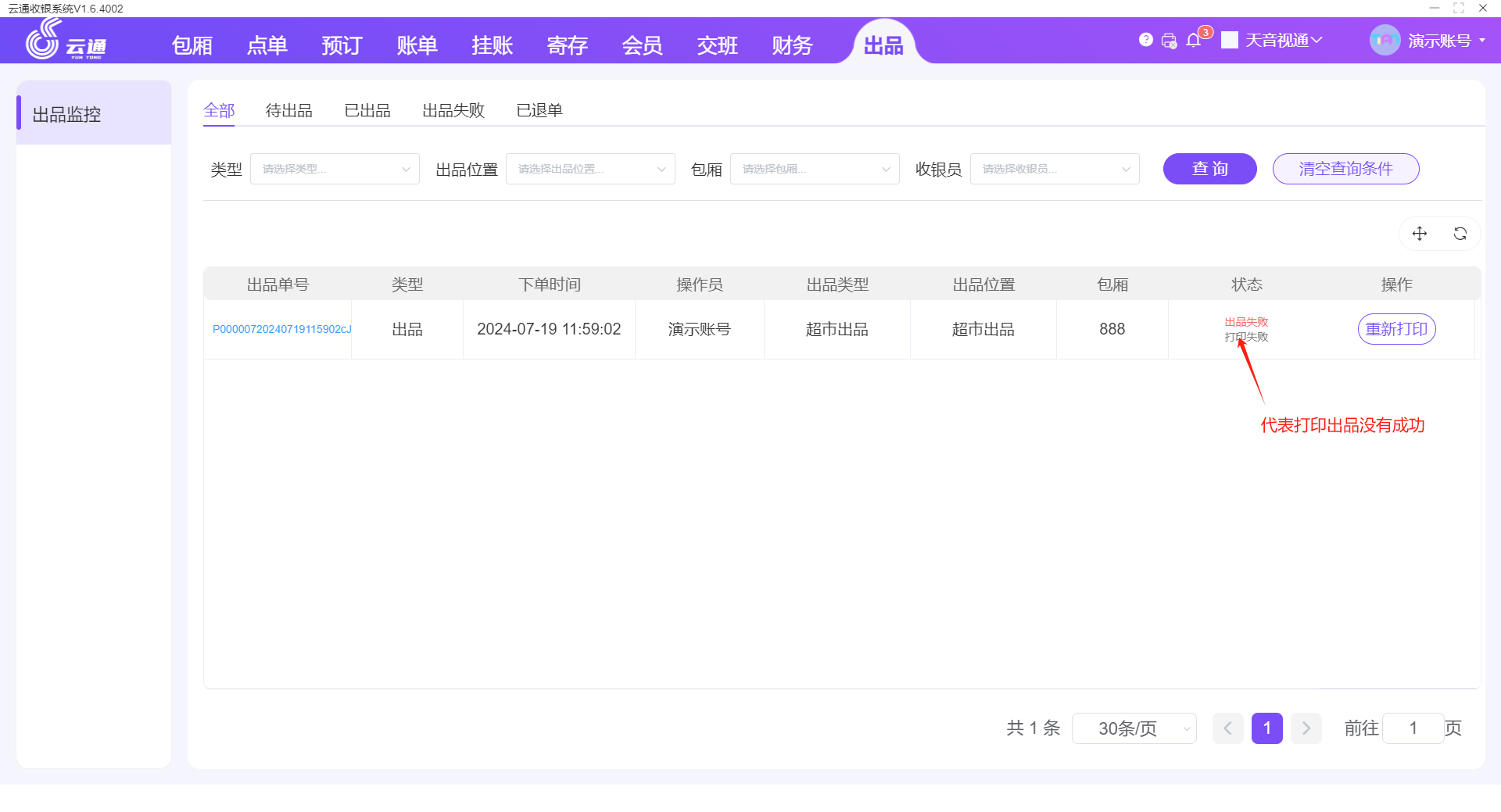
admin
2024年8月14日 18:04
448
0 条评论
转发文档
收藏文档
上一篇
下一篇
手机扫码
复制链接
手机扫一扫转发分享
复制链接
Markdown文件
PDF文档
PDF文档(打印)
分享
链接
类型
密码
更新密码